Page 1
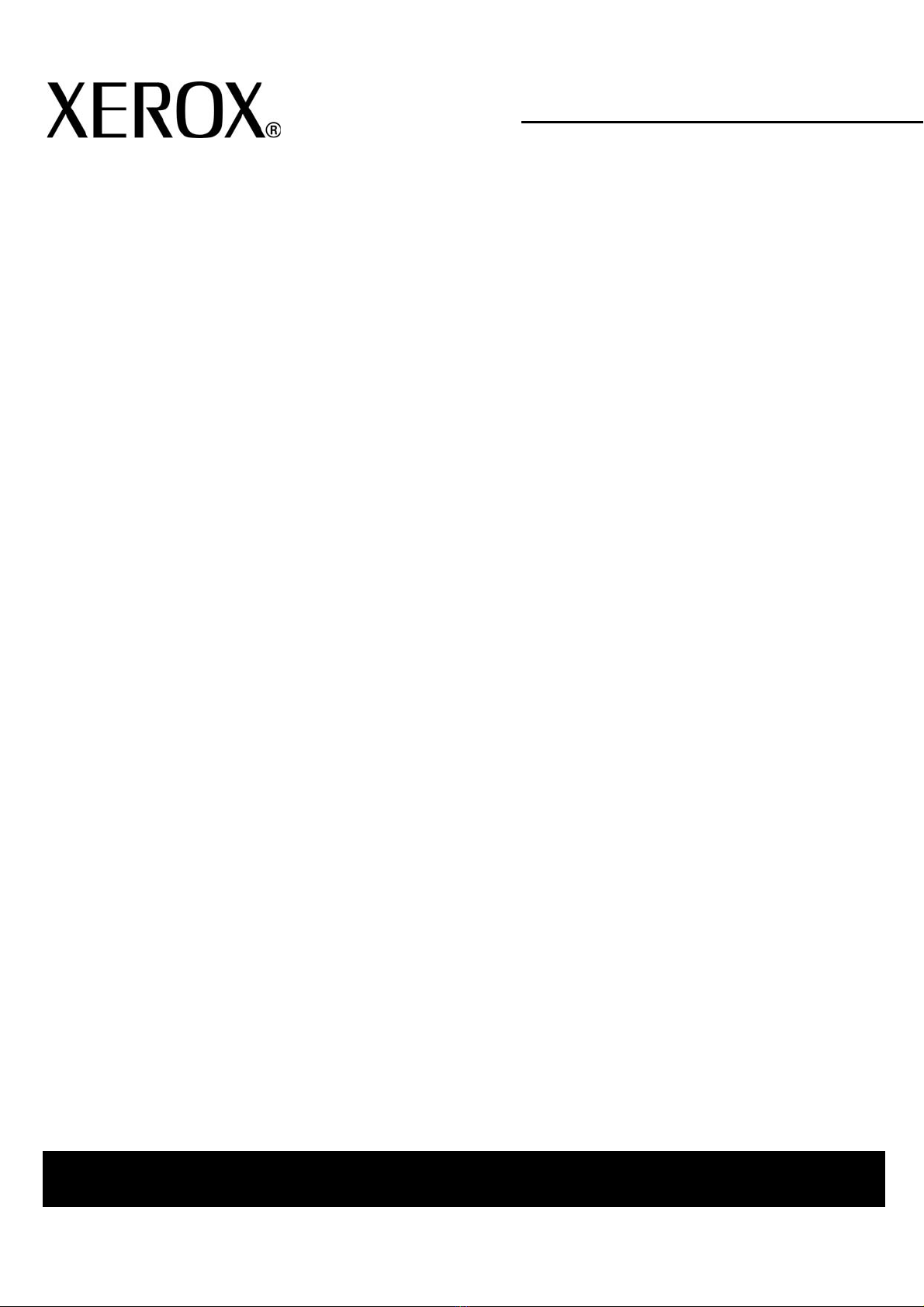
Versión de 3.2
Enero 2008
Copiadora/Impresora Xerox4590
Copiadora/Impresora Xerox41 10
Guía del
usuario
Page 2
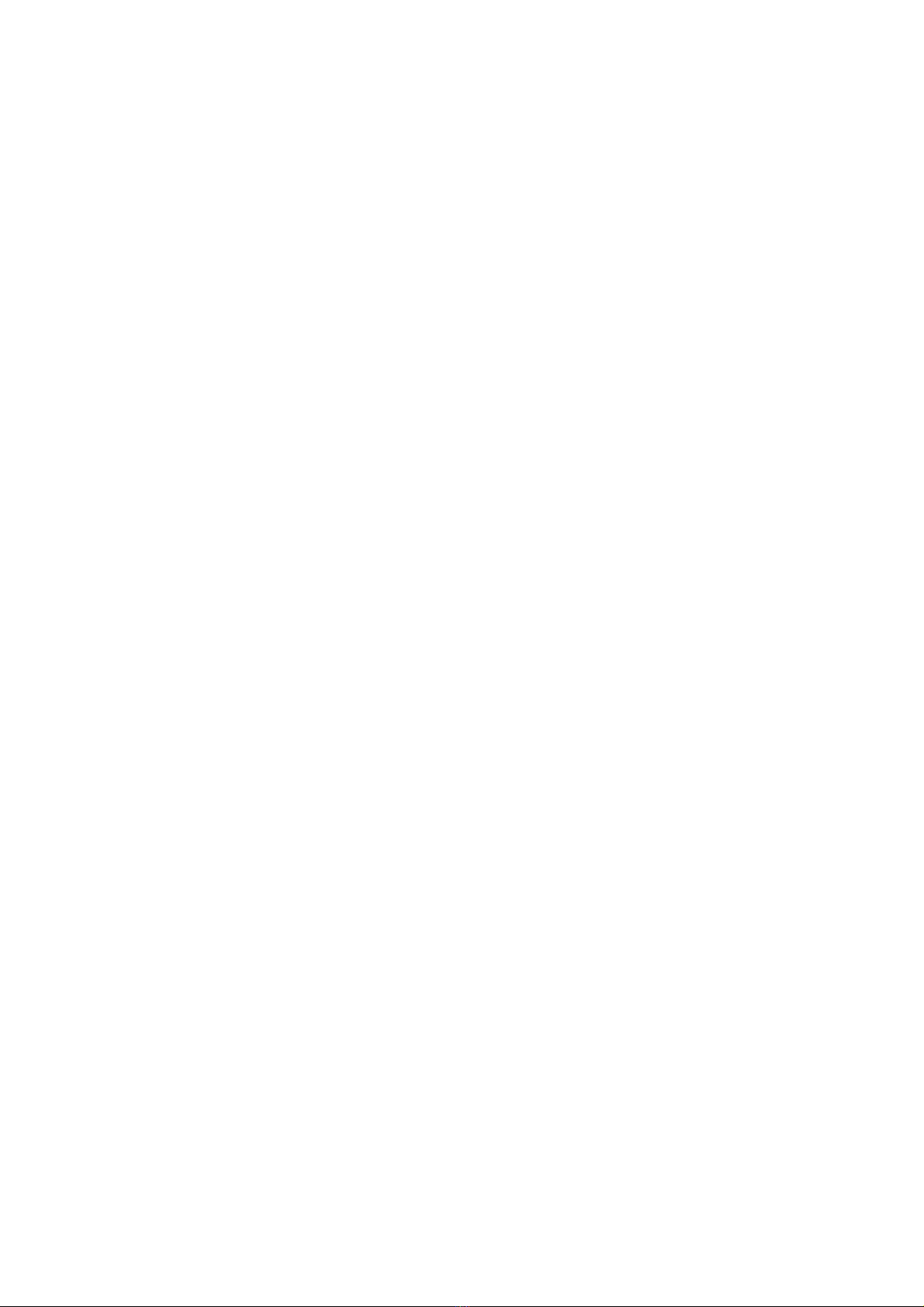
Preparado por:
Xerox Corporation
Global Knowledge & Language Services
800 Phillips Road
Building 218
Webster, New York 14580
Traducido por:
Xerox
GKLS European Operations
Bessemer Road
Welwyn Garden City
Hertfordshire
AL7 1BU
Reino Unido
© Xerox Corporation, 2008. Reservados todos los derechos.
Los derechos de propiedad intelectual (copyright) incluyen en forma y fondo todo el material e información registrable
como propiedad intelectual según la legislación actual y futura, incluido sin limitación el material generado por los
programas de software y mostrado en pantalla, como estilos, plantillas, iconos, vistas de pantalla, apariencia, etc.
®
, la X estilizada y todos los nombres y números de los productos Xerox mencionados en este documento son
Xerox
marcas comerciales de XEROX CORPORATION. Los nombres de productos y marcas de otras empresas pueden ser
marcas comerciales o registradas de sus respectivas empresas.
Microsoft, MS-DOS, Windows, Windows NT, Microsoft Network y Windows Server son marcas comerciales o marcas
registradas de Microsoft Corporation en los Estados Unidos y (o) en otros países. Novell, NetWare, IntranetWare y
NDS son marcas registradas de Novell, Inc. en los Estados Unidos y en otros países. Adobe, Acrobat, PostScript,
PostScript3 y el logotipo PostScript son marcas comerciales de Adobe Systems Incorporated. Apple, AppleTalk,
EtherTalk, LocalTalk, Macintosh, MacOS y TrueType son marcas comerciales de Apple Computer, Inc. registradas en
los Estados Unidos y en otros países. HP, HPGL, HPGL/2 y HP-UX son marcas registradas de Hewlett-Packard
Corporation.
Todos los nombres de productos/marcas son marcas comerciales o registradas de sus respectivos propietarios.
Page 3
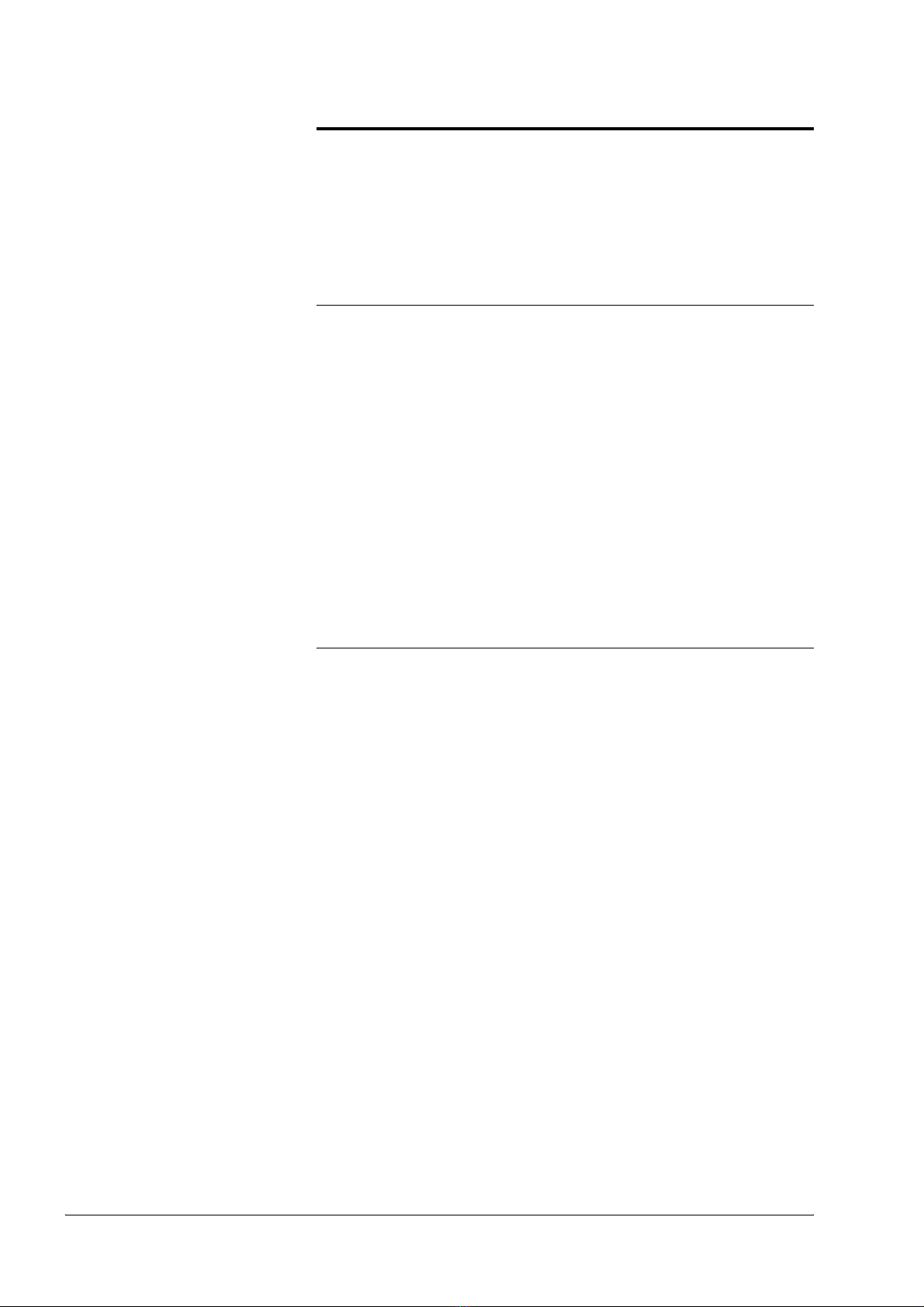
Índice
1. Descripción general del producto 1-1
Están disponibles las fuentes de información siguientes: . . . . 1-1
Actualizaciones de la documentación del cliente . . . . . . . . . . . 1-1
Componentes de la máquina . . . . . . . . . . . . . . . . . . . . . . . . . . 1-2
Interfaz de usuario . . . . . . . . . . . . . . . . . . . . . . . . . . . . . . . . . . 1-9
Personalización de la interfaz de usuario. . . . . . . . . . . . . 1-11
Encendido y apagado. . . . . . . . . . . . . . . . . . . . . . . . . . . . . . . 1-12
Encendido. . . . . . . . . . . . . . . . . . . . . . . . . . . . . . . . . . . . . 1-13
Apagado . . . . . . . . . . . . . . . . . . . . . . . . . . . . . . . . . . . . . . 1-13
Acerca del disyuntor. . . . . . . . . . . . . . . . . . . . . . . . . . . . . . . . 1-14
Modo de ahorro de energía . . . . . . . . . . . . . . . . . . . . . . . . . . 1-15
Salida del modo de ahorro de energía . . . . . . . . . . . . . . . 1-15
2. Copia 2-1
Procedimiento de copia . . . . . . . . . . . . . . . . . . . . . . . . . . . . . . 2-1
Paso 1: Colocar los documentos . . . . . . . . . . . . . . . . . . . . 2-1
Paso 2: Seleccionar las funciones . . . . . . . . . . . . . . . . . . . 2-4
Paso 3: Introducir la cantidad. . . . . . . . . . . . . . . . . . . . . . . 2-6
Cancelar el trabajo de copia. . . . . . . . . . . . . . . . . . . . . . . . . . . 2-9
Cambiar la cantidad de copias . . . . . . . . . . . . . . . . . . . . . . . . 2-10
Interrumpir el trabajo de copia . . . . . . . . . . . . . . . . . . . . . . . . 2-11
Guardar documentos escaneados . . . . . . . . . . . . . . . . . . . . . 2-12
Ficha Copia básica. . . . . . . . . . . . . . . . . . . . . . . . . . . . . . . . . 2-15
Ficha Calidad de imagen . . . . . . . . . . . . . . . . . . . . . . . . . . . . 2-25
Ficha Opciones de escaneado. . . . . . . . . . . . . . . . . . . . . . . . 2-29
Giro de imagen . . . . . . . . . . . . . . . . . . . . . . . . . . . . . . . . . 2-46
Ficha Formato de salida. . . . . . . . . . . . . . . . . . . . . . . . . . . . . 2-50
Ficha Preparación de trabajo . . . . . . . . . . . . . . . . . . . . . . . . . 2-89
Copiadora/Impresora Xerox 4590/4110 Guía del usuario
i
Page 4
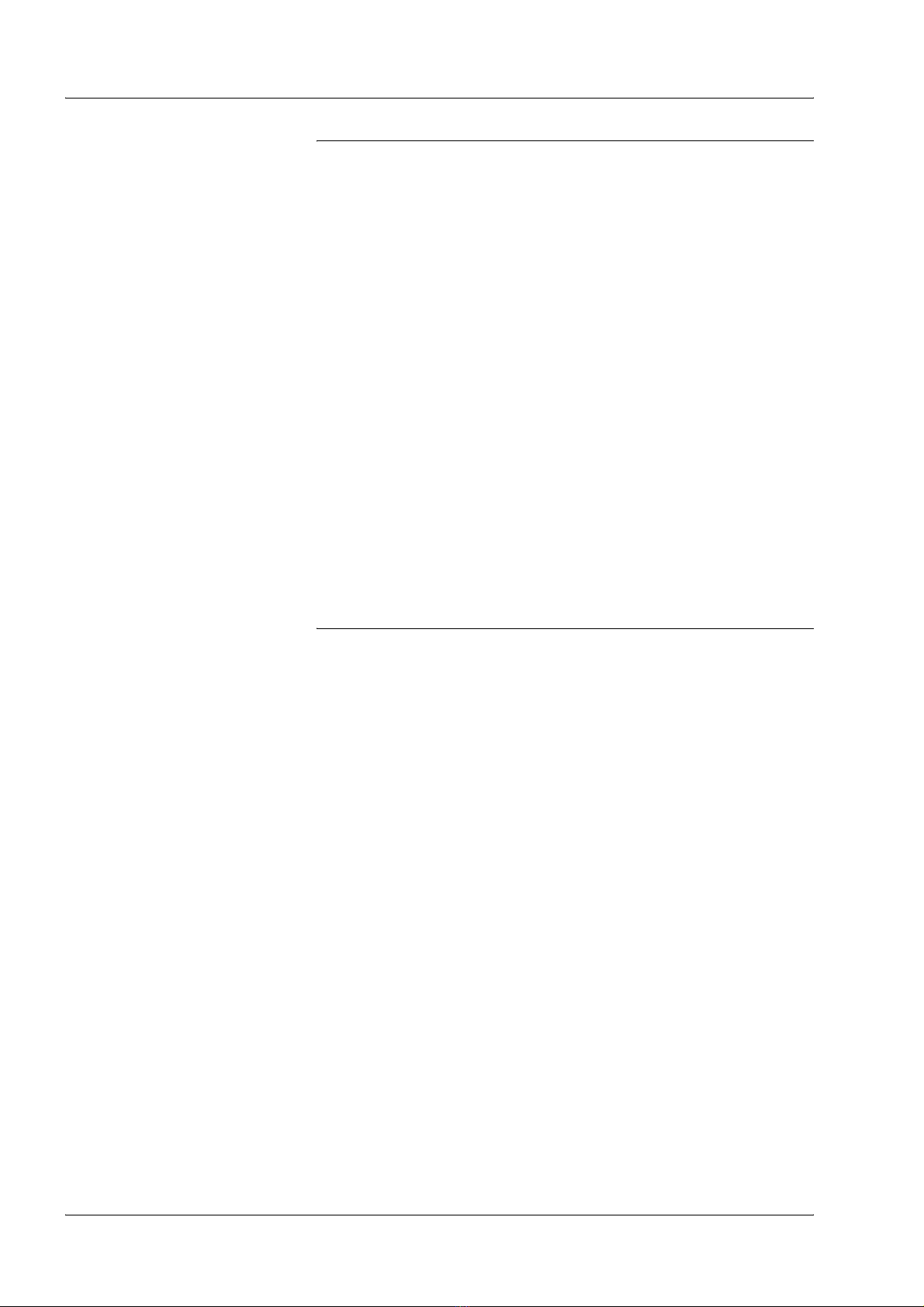
Índice
3. Escaneado 3-1
Procedimiento de escaneado. . . . . . . . . . . . . . . . . . . . . . . . . . 3-1
Kit de escaneado a color opcional . . . . . . . . . . . . . . . . . . . 3-1
Paso 1: Colocar los documentos . . . . . . . . . . . . . . . . . . . . 3-2
Paso 2: Seleccionar las funciones . . . . . . . . . . . . . . . . . . . 3-6
Paso 3: Comenzar el trabajo de escaneado. . . . . . . . . . . . 3-8
Paso 4: Comprobar el trabajo de escaneado en
Estado de trabajos . . . . . . . . . . . . . . . . . . . . . . . . . . . . . . 3-10
Paso 5: Guardar los datos escaneados . . . . . . . . . . . . . . 3-11
Cancelar el trabajo de escaneado . . . . . . . . . . . . . . . . . . . . . 3-12
E-mail . . . . . . . . . . . . . . . . . . . . . . . . . . . . . . . . . . . . . . . . . . . 3-13
Escanear a buzón. . . . . . . . . . . . . . . . . . . . . . . . . . . . . . . . . . 3-23
Plantillas de trabajo . . . . . . . . . . . . . . . . . . . . . . . . . . . . . . . . 3-26
Escanear a FTP/SMB. . . . . . . . . . . . . . . . . . . . . . . . . . . . . . . 3-28
Escaneado básico . . . . . . . . . . . . . . . . . . . . . . . . . . . . . . . . . 3-33
Calidad de imagen . . . . . . . . . . . . . . . . . . . . . . . . . . . . . . . . . 3-39
Opciones de escaneado. . . . . . . . . . . . . . . . . . . . . . . . . . . . . 3-42
Formato de salida. . . . . . . . . . . . . . . . . . . . . . . . . . . . . . . . . . 3-52
4. Administración de buzones 4-1
Procedimiento de comprobación de buzones. . . . . . . . . . . . . . 4-1
Paso 1: Abrir la pantalla Comprobar buzón . . . . . . . . . . . . 4-1
Paso 2: Seleccionar el tipo de buzón . . . . . . . . . . . . . . . . . 4-2
Paso 3: Seleccionar un buzón . . . . . . . . . . . . . . . . . . . . . . 4-2
Paso 4: Comprobar/Seleccionar documentos del buzón . . 4-4
Paso 5: Controlar los documentos de los buzones. . . . . . . 4-4
Seleccionar Trabajos de copia e impresión . . . . . . . . . . . . . . . 4-5
Comprobar/Seleccionar documentos de Trabajos
de copia e impresión. . . . . . . . . . . . . . . . . . . . . . . . . . . . . . . . . 4-6
Eliminar documentos de Trabajos de copia e impresión . . . . . 4-7
Copiar/Mover documentos de copia e impresión . . . . . . . . . . . 4-8
Cambiar nombre del documento. . . . . . . . . . . . . . . . . . . . . 4-9
Imprimir solo 1ª página. . . . . . . . . . . . . . . . . . . . . . . . . . . . 4-9
Copiar . . . . . . . . . . . . . . . . . . . . . . . . . . . . . . . . . . . . . . . . 4-10
Mover . . . . . . . . . . . . . . . . . . . . . . . . . . . . . . . . . . . . . . . . 4-12
Editar documentos de copia e impresión . . . . . . . . . . . . . . . . 4-14
Eliminar páginas. . . . . . . . . . . . . . . . . . . . . . . . . . . . . . . . 4-15
Insertar documento/separadores . . . . . . . . . . . . . . . . . . . 4-16
ii
Copiadora/Impresora Xerox 4590/4110 Guía del usuario
Page 5
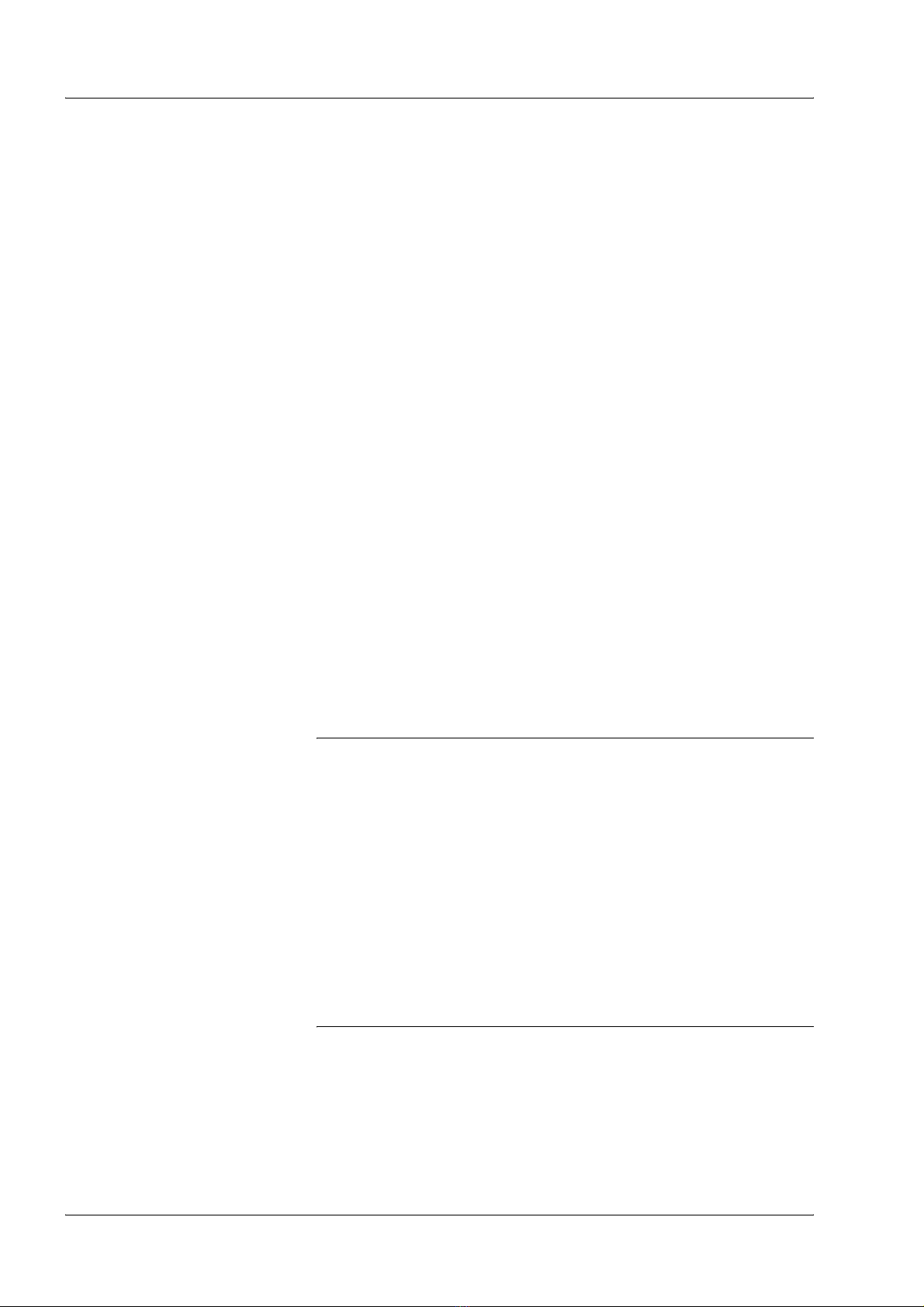
Índice
Fusionar/Imprimir por lotes documentos de copia e
impresión . . . . . . . . . . . . . . . . . . . . . . . . . . . . . . . . . . . . . . . . 4-20
Detalles del documento . . . . . . . . . . . . . . . . . . . . . . . . . . 4-21
Fusionar . . . . . . . . . . . . . . . . . . . . . . . . . . . . . . . . . . . . . . 4-22
Fusionar e imprimir. . . . . . . . . . . . . . . . . . . . . . . . . . . . . . 4-23
Imprimir. . . . . . . . . . . . . . . . . . . . . . . . . . . . . . . . . . . . . . . 4-23
Separadores . . . . . . . . . . . . . . . . . . . . . . . . . . . . . . . . . . . 4-24
Grapado/Perforación/Plegado en Z . . . . . . . . . . . . . . . . . 4-25
Cubiertas. . . . . . . . . . . . . . . . . . . . . . . . . . . . . . . . . . . . . . 4-27
Anotación . . . . . . . . . . . . . . . . . . . . . . . . . . . . . . . . . . . . . 4-29
Marca de agua . . . . . . . . . . . . . . . . . . . . . . . . . . . . . . . . . 4-37
Nombre del documento . . . . . . . . . . . . . . . . . . . . . . . . . . 4-40
Impresión de documentos de Trabajos de copia e
impresión . . . . . . . . . . . . . . . . . . . . . . . . . . . . . . . . . . . . . . . . 4-41
Envío de trabajos de impresión a un buzón con el controlador
de impresión PCL . . . . . . . . . . . . . . . . . . . . . . . . . . . . . . . . . . 4-69
Seleccionar un buzón de Trabajos de escaneado y otros . . . 4-71
Comprobar/Seleccionar documentos de Trabajos
de escaneado y otros . . . . . . . . . . . . . . . . . . . . . . . . . . . . . . . 4-72
Eliminar documentos de los buzones
de Trabajos de escaneado y otros . . . . . . . . . . . . . . . . . . . . . 4-73
Comprobar documentos de Trabajos de escaneado y
otros . . . . . . . . . . . . . . . . . . . . . . . . . . . . . . . . . . . . . . . . . . . . 4-74
Configurar/Iniciar un flujo de trabajo. . . . . . . . . . . . . . . . . . . . 4-76
5. Flujo de trabajo 5-1
Procedimiento de flujo de trabajo. . . . . . . . . . . . . . . . . . . . . . . 5-2
Paso 1: Apertura de la pantalla Hojas de flujo de trabajo. . 5-2
Paso 2: Selección de un flujo de trabajo . . . . . . . . . . . . . . 5-3
Paso 3: Comprobación/Modificación de un flujo de
trabajo. . . . . . . . . . . . . . . . . . . . . . . . . . . . . . . . . . . . . . . . . 5-3
Paso 4: Comienzo de un flujo de trabajo . . . . . . . . . . . . . . 5-3
Lista de flujo de trabajo. . . . . . . . . . . . . . . . . . . . . . . . . . . . . . . 5-4
Filtrado de hojas de flujo de trabajo . . . . . . . . . . . . . . . . . . 5-4
Comprobación/Modificación de un flujo de trabajo. . . . . . . . . . 5-5
6. Programación guardada 6-1
Descripción general de Programación guardada . . . . . . . . . . . 6-2
Registro/Eliminación/Cambio de nombre de
programas guardados. . . . . . . . . . . . . . . . . . . . . . . . . . . . . . . . 6-2
Recuperación de programas guardados . . . . . . . . . . . . . . . . . 6-9
Copiadora/Impresora Xerox 4590/4110 Guía del usuario
iii
Page 6
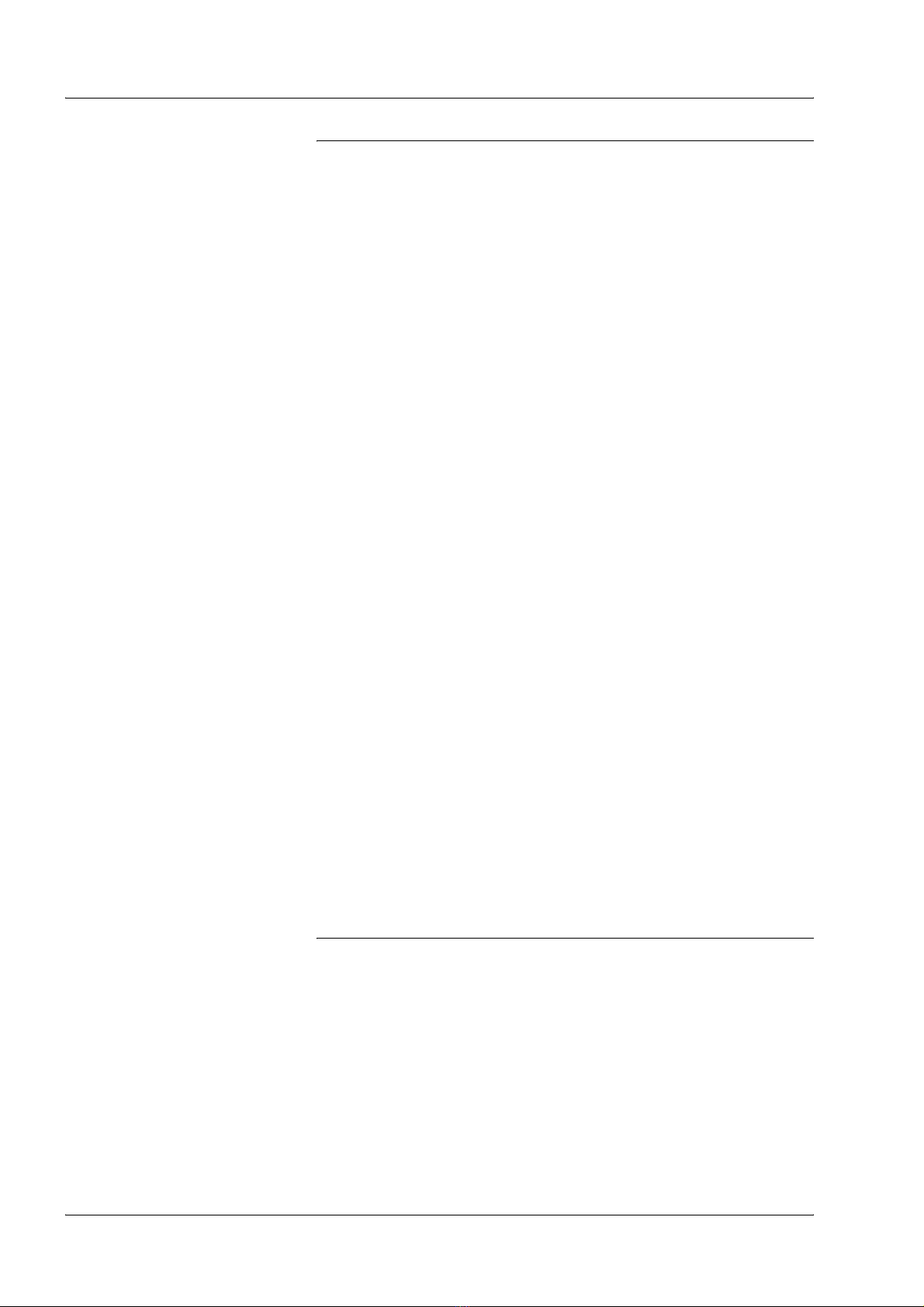
Índice
7. Papel y otros materiales 7-1
Tipos de papel . . . . . . . . . . . . . . . . . . . . . . . . . . . . . . . . . . . . . 7-1
Tipo de papel . . . . . . . . . . . . . . . . . . . . . . . . . . . . . . . . . . . 7-1
Almacenamiento y manipulación del papel. . . . . . . . . . . . . 7-4
Colocar papel en las bandejas . . . . . . . . . . . . . . . . . . . . . . . . . 7-6
Colocar papel en las bandejas 1 y 2. . . . . . . . . . . . . . . . . . 7-7
Colocar papel en las bandejas 3 y 4. . . . . . . . . . . . . . . . . . 7-8
Colocar papel en la bandeja 5 (especial) . . . . . . . . . . . . . . 7-9
Colocar papel en las bandejas 6 y 7
(alimentador de alta capacidad) opcionales . . . . . . . . . . . 7-10
Colocar papel en el alimentador de alta capacidad
de tamaños grandes (bandeja 6) opcional . . . . . . . . . . . . 7-11
Colocar papel en la bandeja 8 (intercalador
postproceso). . . . . . . . . . . . . . . . . . . . . . . . . . . . . . . . . . . 7-13
Colocar separadores. . . . . . . . . . . . . . . . . . . . . . . . . . . . . 7-14
Cambiar el tamaño del papel . . . . . . . . . . . . . . . . . . . . . . . . . 7-17
Cambiar el tamaño del papel en las bandejas 3 y 4. . . . . 7-17
Colocar papel en las bandejas 6 y 7
(alimentador de alta capacidad) opcionales . . . . . . . . . . . 7-19
Cambiar el tamaño del papel en el alimentador
de tamaños grandes (bandeja 6) opcional . . . . . . . . . . . . 7-20
Cambiar/Confirmar las opciones de la bandeja . . . . . . . . . . . 7-22
Cambiar/Confirmar las opciones de la bandeja
en la pantalla Todos los servicios . . . . . . . . . . . . . . . . . . . 7-22
Cambiar/Confirmar las opciones de bandeja prefijadas
(administración del sistema). . . . . . . . . . . . . . . . . . . . . . . 7-26
Copiar/Imprimir en separadores. . . . . . . . . . . . . . . . . . . . . . . 7-31
Trabajos de copia con separadores . . . . . . . . . . . . . . . . . 7-31
Impresión por la red en separadores utilizando
el controlador de impresión PCL. . . . . . . . . . . . . . . . . . . . 7-32
Impresión por la red en separadores utilizando
el controlador de impresión PS. . . . . . . . . . . . . . . . . . . . . 7-33
iv
8. Estado de trabajos 8-1
Descripción general de Estado de trabajos . . . . . . . . . . . . . . . 8-2
Comprobación de los trabajos actuales/pendientes. . . . . . . . . 8-3
Comprobación de los trabajos terminados. . . . . . . . . . . . . . . . 8-4
Impresión y eliminación de documentos guardados. . . . . . . . . 8-6
Impresión protegida . . . . . . . . . . . . . . . . . . . . . . . . . . . . . . 8-6
Impresión de muestra. . . . . . . . . . . . . . . . . . . . . . . . . . . . . 8-9
Impresión diferida . . . . . . . . . . . . . . . . . . . . . . . . . . . . . . . 8-13
Impresión de cobro. . . . . . . . . . . . . . . . . . . . . . . . . . . . . . 8-16
Imprimir trabajos en espera . . . . . . . . . . . . . . . . . . . . . . . 8-20
Copiadora/Impresora Xerox 4590/4110 Guía del usuario
Page 7
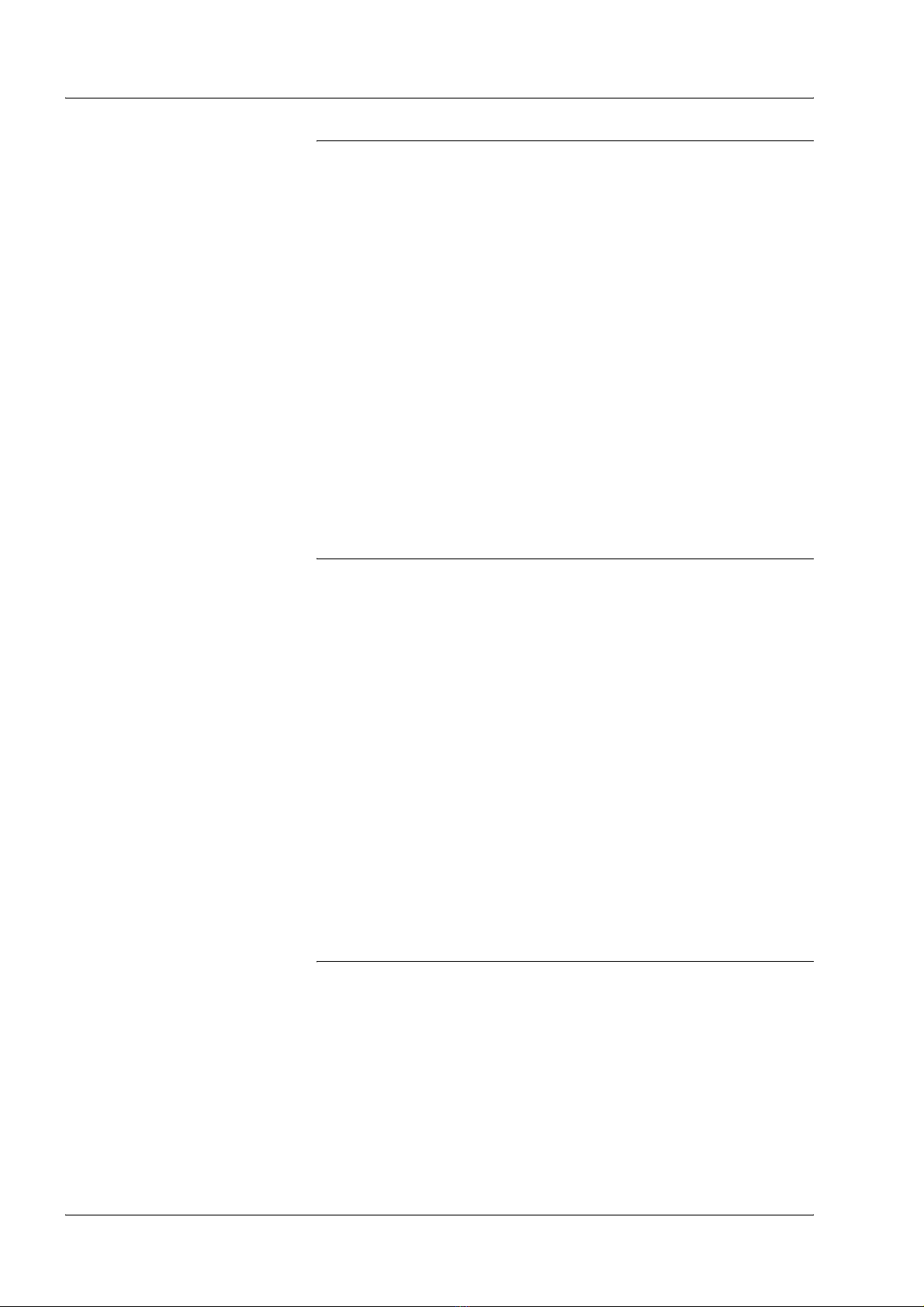
Índice
9. Estado de la máquina 9-1
Descripción general . . . . . . . . . . . . . . . . . . . . . . . . . . . . . . . . . 9-1
Estado de la máquina. . . . . . . . . . . . . . . . . . . . . . . . . . . . . . . . 9-2
Información de la máquina . . . . . . . . . . . . . . . . . . . . . . . . . 9-3
Bandeja de papel . . . . . . . . . . . . . . . . . . . . . . . . . . . . . . . . 9-6
Sobrescritura del disco duro (opcional) . . . . . . . . . . . . . . . 9-7
Modo de impresión . . . . . . . . . . . . . . . . . . . . . . . . . . . . . . . 9-8
Contador de facturación/Imprimir informe . . . . . . . . . . . . . . . 9-13
Contador de facturación . . . . . . . . . . . . . . . . . . . . . . . . . . 9-14
Contador de facturación de cuentas de usuario. . . . . . . . 9-15
Restaurar contadores de trabajos. . . . . . . . . . . . . . . . . . . 9-18
Imprimir informe/lista. . . . . . . . . . . . . . . . . . . . . . . . . . . . . 9-19
Muestras de efectos de texto . . . . . . . . . . . . . . . . . . . . . . 9-29
Consumibles. . . . . . . . . . . . . . . . . . . . . . . . . . . . . . . . . . . . . . 9-30
Errores . . . . . . . . . . . . . . . . . . . . . . . . . . . . . . . . . . . . . . . . . . 9-31
10. Mantenimiento 10-1
Sustitución de consumibles . . . . . . . . . . . . . . . . . . . . . . . . . . 10-1
Sustitución de los cartuchos de tóner. . . . . . . . . . . . . . . . 10-2
Sustitución del contenedor de residuos de tóner . . . . . . . 10-6
Sustitución del cartucho de grapas. . . . . . . . . . . . . . . . . . 10-9
Cambio del contenedor de restos de grapas
(solo acabadora D2) . . . . . . . . . . . . . . . . . . . . . . . . . . . . 10-14
Sustitución del cartucho de grapas para folletos . . . . . . 10-16
Vaciado del contenedor de recortes de perforación . . . . 10-19
Limpieza de la máquina . . . . . . . . . . . . . . . . . . . . . . . . . . . . 10-21
Limpieza de la parte exterior. . . . . . . . . . . . . . . . . . . . . . 10-21
Limpieza de la cubierta de documentos y del
cristal de exposición . . . . . . . . . . . . . . . . . . . . . . . . . . . . 10-22
Limpieza de los rodillos del alimentador de
documentos . . . . . . . . . . . . . . . . . . . . . . . . . . . . . . . . . . 10-27
11. Solución de problemas 11-1
Solución de problemas. . . . . . . . . . . . . . . . . . . . . . . . . . . . . . 11-2
Problemas en la máquina. . . . . . . . . . . . . . . . . . . . . . . . . . . . 11-4
Problemas de calidad de imagen . . . . . . . . . . . . . . . . . . . . . 11-10
Problemas durante el proceso de copia. . . . . . . . . . . . . . . . 11-16
No se puede copiar. . . . . . . . . . . . . . . . . . . . . . . . . . . . . 11-16
El resultado de la copia no es el esperado. . . . . . . . . . . 11-17
Copiadora/Impresora Xerox 4590/4110 Guía del usuario
v
Page 8
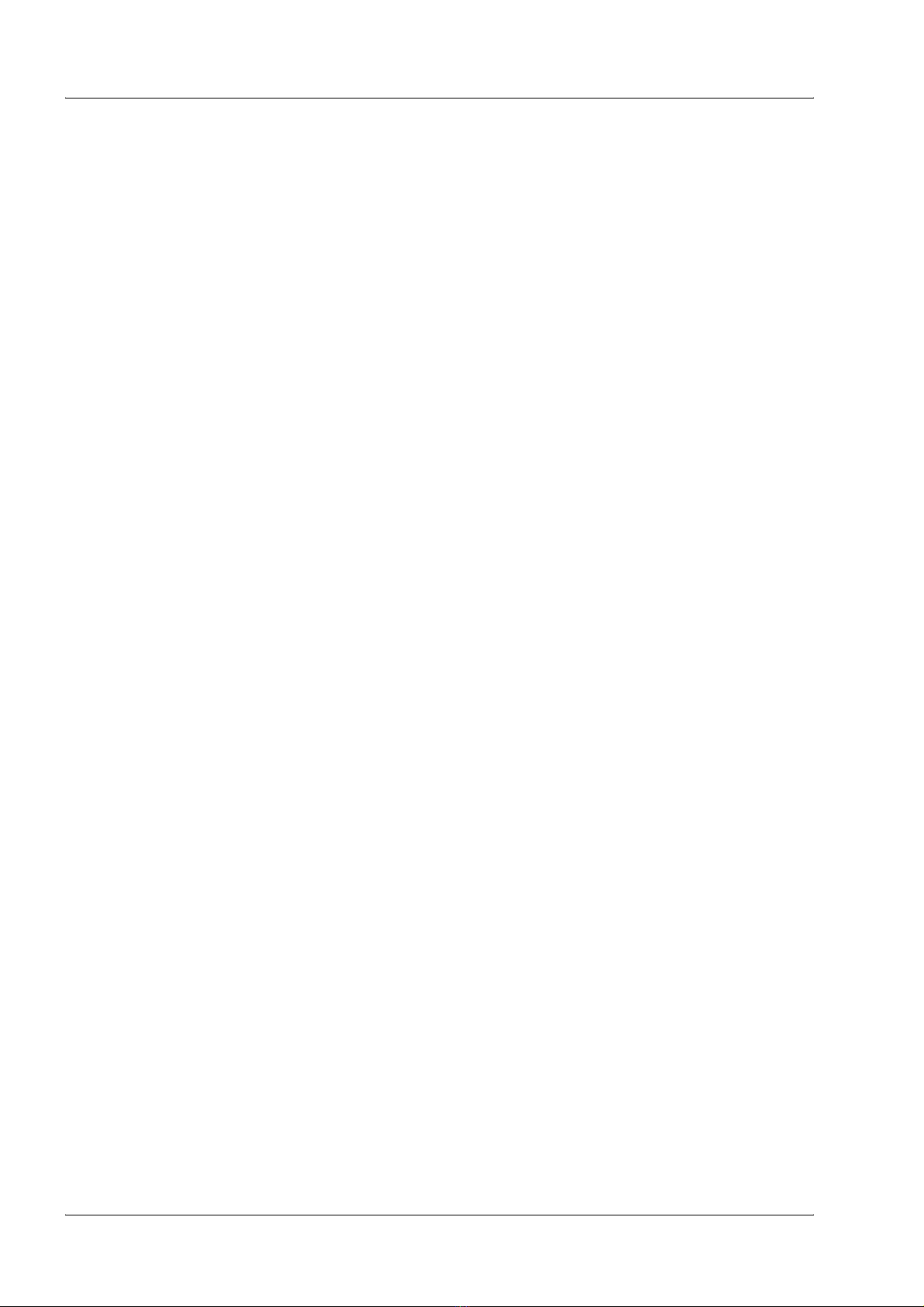
Índice
Problemas durante el proceso de impresión . . . . . . . . . . . . 11-22
No se puede imprimir . . . . . . . . . . . . . . . . . . . . . . . . . . . 11-22
El resultado de la impresión no es el esperado . . . . . . . 11-24
Problemas durante el proceso de escaneado . . . . . . . . . . . 11-26
No se puede escanear en la máquina . . . . . . . . . . . . . . 11-26
No se puede importar en el PC el documento
escaneado . . . . . . . . . . . . . . . . . . . . . . . . . . . . . . . . . . . 11-27
No se puede enviar el documento escaneado por
la red (FTP/SMB) . . . . . . . . . . . . . . . . . . . . . . . . . . . . . . 11-28
Problemas al enviar correo electrónico. . . . . . . . . . . . . . 11-29
La imagen no responde a las expectativas. . . . . . . . . . . 11-30
Código de error. . . . . . . . . . . . . . . . . . . . . . . . . . . . . . . . . . . 11-33
Otros errores. . . . . . . . . . . . . . . . . . . . . . . . . . . . . . . . . . 11-33
Atascos de papel . . . . . . . . . . . . . . . . . . . . . . . . . . . . . . . . . 11-54
Atascos de papel en las bandejas 1-4 . . . . . . . . . . . . . . 11-55
Atascos de papel en la unidad de transporte 4. . . . . . . . 11-56
Atascos de papel en el módulo dúplex 3 . . . . . . . . . . . . 11-57
Atascos de papel en la bandeja 5 (especial) . . . . . . . . . 11-59
Atascos de papel en las bandejas 6 y 7
(bandeja del alimentador de alta capacidad) . . . . . . . . . 11-60
Atascos de papel en la bandeja 8 (alimentador de alta
capacidad de tamaños grandes) opcional . . . . . . . . . . . 11-61
Atascos de papel en la bandeja 8
(intercalador postproceso) . . . . . . . . . . . . . . . . . . . . . . . 11-62
Atascos de papel en la cubierta inferior izquierda . . . . . 11-63
Atascos de papel en el interior . . . . . . . . . . . . . . . . . . . . 11-64
Atascos de papel en el interior de la cubierta
izquierda de la acabadora . . . . . . . . . . . . . . . . . . . . . . . 11-67
Atascos de papel en el interior de la cubierta
derecha de la acabadora . . . . . . . . . . . . . . . . . . . . . . . . 11-70
Atascos de papel en la unidad de plegado en Z. . . . . . . 11-75
Atascos de papel en el área de salida de la acabadora. 11-82
Atascos de papel en el alimentador de alta
capacidad opcional. . . . . . . . . . . . . . . . . . . . . . . . . . . . . 11-84
Atascos de documentos . . . . . . . . . . . . . . . . . . . . . . . . . . . . 11-88
Errores de la grapadora . . . . . . . . . . . . . . . . . . . . . . . . . . . . 11-92
Atascos de grapas en el cartucho de grapas . . . . . . . . . 11-94
Atascos de grapas en el cartucho de grapas
para folletos . . . . . . . . . . . . . . . . . . . . . . . . . . . . . . . . . . 11-98
Solución para la salida de papel curvado. . . . . . . . . . . . . . 11-100
vi
Copiadora/Impresora Xerox 4590/4110 Guía del usuario
Page 9
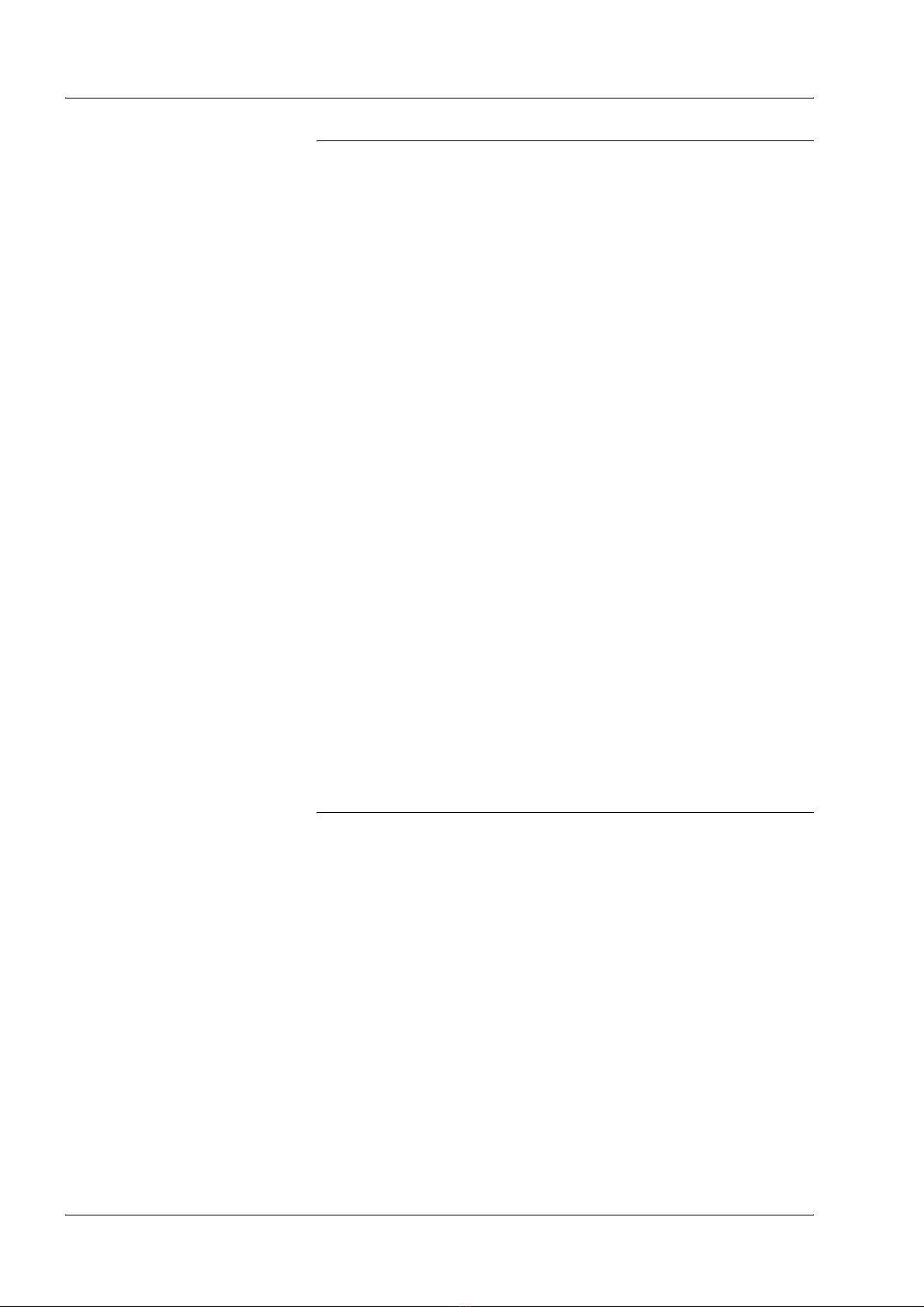
Índice
12. Especificaciones 12-1
Especificaciones. . . . . . . . . . . . . . . . . . . . . . . . . . . . . . . . . . . 12-1
Especificación de la función de copias. . . . . . . . . . . . . . . 12-2
Especificaciones de impresión . . . . . . . . . . . . . . . . . . . . . 12-5
Especificaciones principales para las funciones
de escaneado . . . . . . . . . . . . . . . . . . . . . . . . . . . . . . . . . . 12-6
Especificaciones principales del alimentador
de documentos. . . . . . . . . . . . . . . . . . . . . . . . . . . . . . . . . 12-7
Bandejas 6 y 7 (HCF) opcionales. . . . . . . . . . . . . . . . . . . 12-7
Bandeja 6 (alimentador de alta capacidad de 1 bandeja de
tamaños grandes): opcional . . . . . . . . . . . . . . . . . . . . . . . 12-8
Acabadora D o acabadora D2/acabadora de folletos D o
acabadora de folletos D2 . . . . . . . . . . . . . . . . . . . . . . . . . 12-9
Unidad de plegado (en Z o en C) . . . . . . . . . . . . . . . . . . 12-14
Área imprimible. . . . . . . . . . . . . . . . . . . . . . . . . . . . . . . . . . . 12-15
Área imprimible estándar . . . . . . . . . . . . . . . . . . . . . . . . 12-15
Área imprimible ampliada . . . . . . . . . . . . . . . . . . . . . . . . 12-15
Emulación PCL. . . . . . . . . . . . . . . . . . . . . . . . . . . . . . . . . . . 12-17
Emulación HP-GL/2 . . . . . . . . . . . . . . . . . . . . . . . . . . . . . . . 12-17
Lista de opciones . . . . . . . . . . . . . . . . . . . . . . . . . . . . . . . . . 12-18
Precauciones y limitaciones . . . . . . . . . . . . . . . . . . . . . . . . . 12-19
Avisos y restricciones sobre el uso de esta máquina. . . 12-19
Procedimientos simples . . . . . . . . . . . . . . . . . . . . . . . . . . . . 12-21
Opciones de escaneado. . . . . . . . . . . . . . . . . . . . . . . . . 12-21
Opciones de modo de copia. . . . . . . . . . . . . . . . . . . . . . 12-22
Opciones comunes. . . . . . . . . . . . . . . . . . . . . . . . . . . . . 12-22
13. Información de seguridad y avisos 13-1
Avisos de seguridad . . . . . . . . . . . . . . . . . . . . . . . . . . . . . . . . 13-1
Seguridad eléctrica. . . . . . . . . . . . . . . . . . . . . . . . . . . . . . 13-1
Dispositivo de desconexión . . . . . . . . . . . . . . . . . . . . . . . 13-2
Seguridad del láser. . . . . . . . . . . . . . . . . . . . . . . . . . . . . . . . . 13-3
América del Norte. . . . . . . . . . . . . . . . . . . . . . . . . . . . . . . 13-3
Europa y otros mercados . . . . . . . . . . . . . . . . . . . . . . . . . 13-4
Normas de seguridad . . . . . . . . . . . . . . . . . . . . . . . . . . . . . . . 13-4
América del Norte. . . . . . . . . . . . . . . . . . . . . . . . . . . . . . . 13-4
Europa y otros mercados . . . . . . . . . . . . . . . . . . . . . . . . . 13-4
Seguridad de mantenimiento . . . . . . . . . . . . . . . . . . . . . . . . . 13-5
Seguridad de funcionamiento. . . . . . . . . . . . . . . . . . . . . . . . . 13-5
Seguridad del ozono. . . . . . . . . . . . . . . . . . . . . . . . . . . . . . . . 13-6
Copiadora/Impresora Xerox 4590/4110 Guía del usuario
vii
Page 10
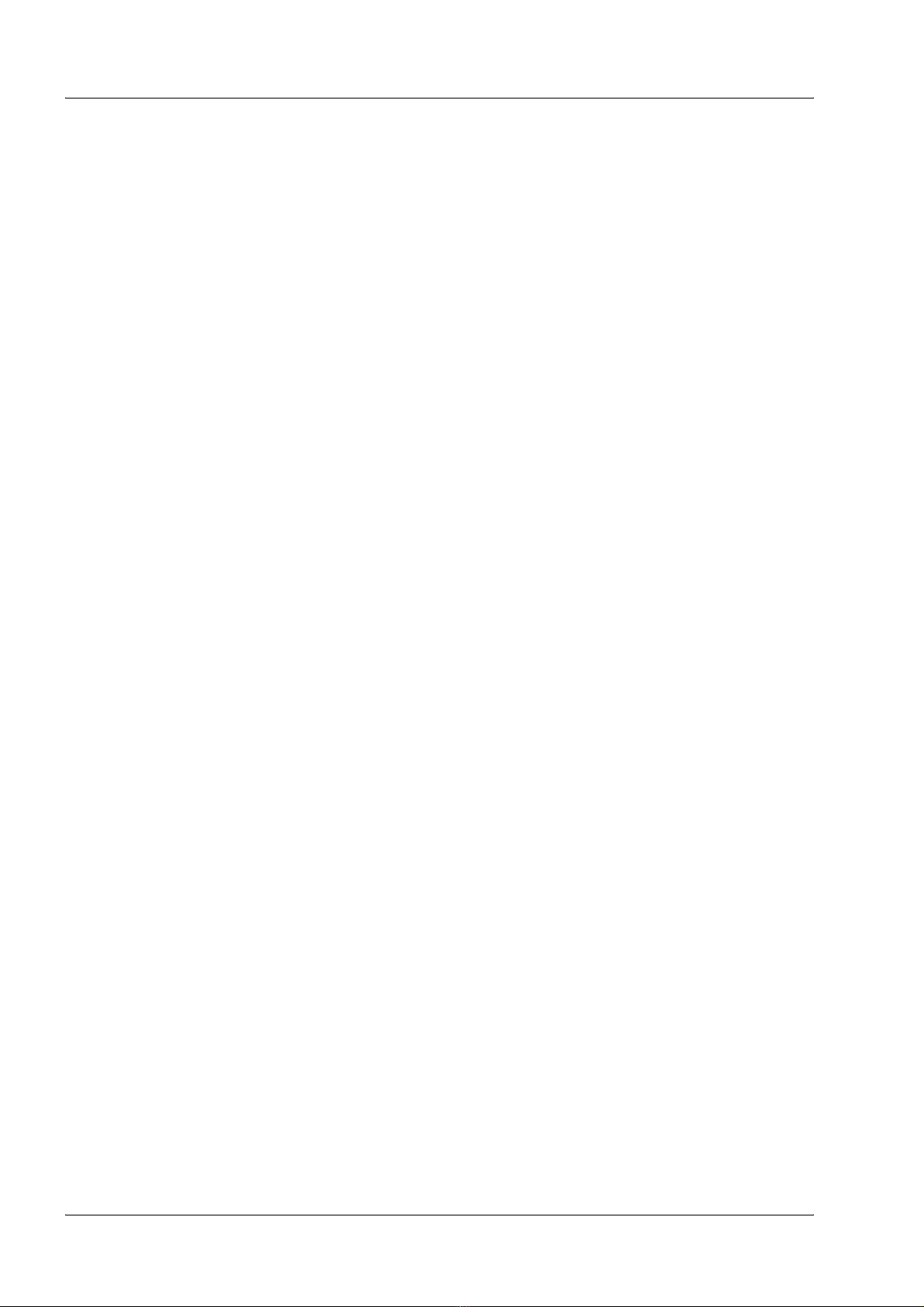
Índice
Avisos. . . . . . . . . . . . . . . . . . . . . . . . . . . . . . . . . . . . . . . . . . . 13-7
Emisiones radioeléctricas. . . . . . . . . . . . . . . . . . . . . . . . . 13-7
Aprobación de seguridad de muy baja tensión. . . . . . . . . . . . 13-8
Certificaciones en Europa. . . . . . . . . . . . . . . . . . . . . . . . . . . . 13-8
Está prohibido... . . . . . . . . . . . . . . . . . . . . . . . . . . . . . . . . . . 13-10
En Estados Unidos . . . . . . . . . . . . . . . . . . . . . . . . . . . . . 13-10
En Canadá . . . . . . . . . . . . . . . . . . . . . . . . . . . . . . . . . . . 13-12
En otros países. . . . . . . . . . . . . . . . . . . . . . . . . . . . . . . . 13-13
Notas sobre el medio ambiente: Estados Unidos . . . . . . . . . 13-13
Reciclaje y eliminación del producto. . . . . . . . . . . . . . . . . . . 13-14
viii
Copiadora/Impresora Xerox 4590/4110 Guía del usuario
Page 11
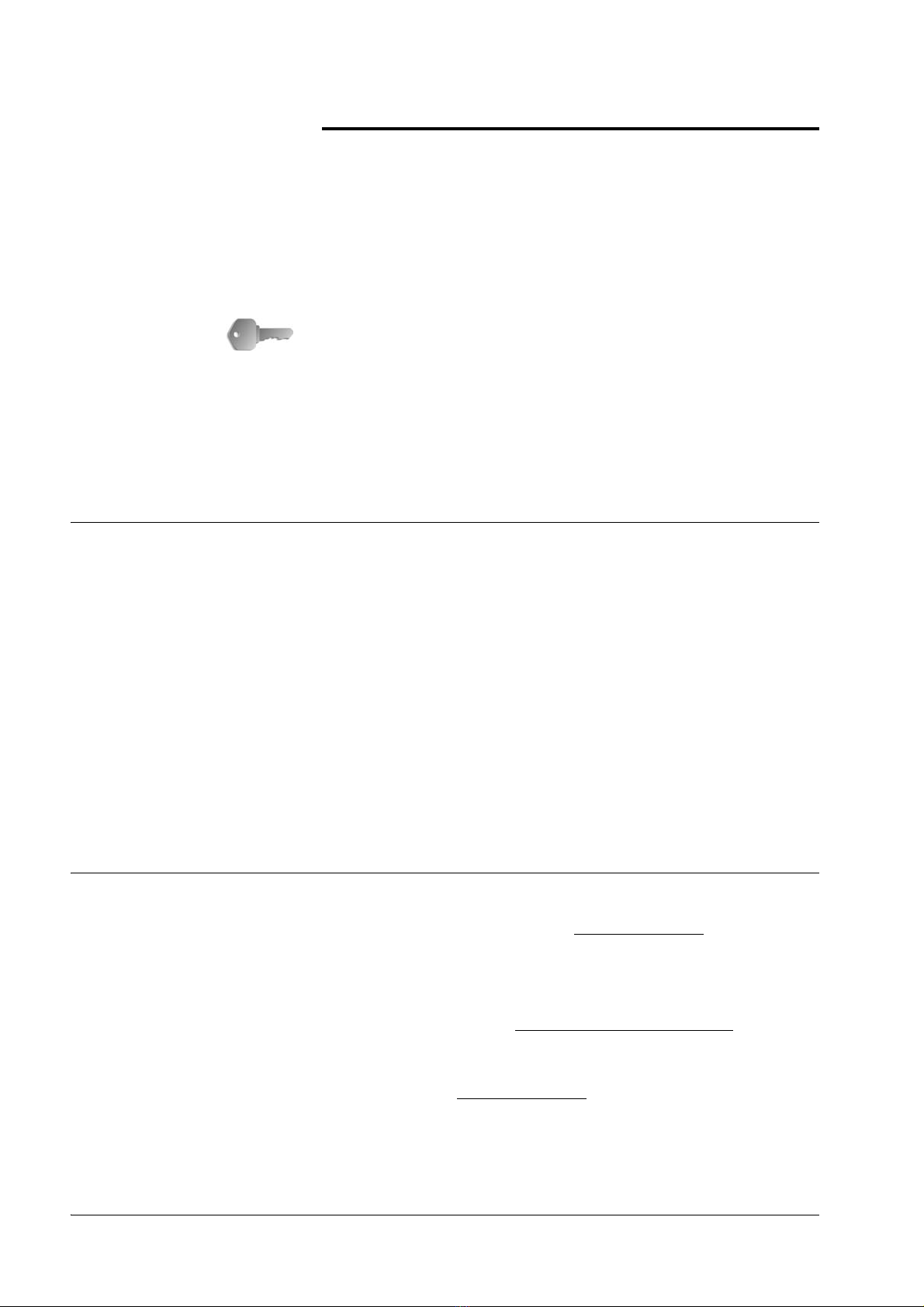
1. Descripción general del producto
PUNTO CLAVE: Las pantallas de la interfaz de usuario que
se muestran en esta guía pueden no ser iguales que las de
su sistema Copiadora/Impresora 4590/4110. Las pantallas
de la interfaz varían según el sistema y la región donde se
encuentre. Por lo tanto, las pantallas de la interfaz de esta
guía son una representación del tipo de pantallas que
podrían aparecer en su sistema.
Están disponibles las fuentes de información siguientes:
• Guía de iniciación: Esta guía contiene información básica
acerca de los trabajos de copia/impresión/escaneado, el
despeje de atascos de papel, el cuidado diario e información
de seguridad.
• System Administration Guide (Guía de administración
del sistema): Los administradores de sistemas utilizan esta
guía (disponible sólo en inglés) para configurar los valores
prefijados/ajustes de la máquina y el entorno de red.
• Guía del usuario de PostScript: proporciona información
para instalar el controlador de impresión y configurar el
entorno de la impresora, así como información relacionada
con el CD-ROM de utilidades de CentreWare.
Actualizaciones de la documentación del cliente
Para obtener la documentación y la información más reciente de
su producto, visite la página web www.xerox.com
de las operaciones siguientes:
• Introduzca su número de producto (por ejemplo, 4110, 4595)
en el campo Buscar y seleccione Buscar.
• Seleccione el vínculo Asistencia y controladores
luego utilice las opciones de búsqueda para localizar
la impresora específica.
Visite el sitio web www.xerox.com
obtener la información más reciente sobre el producto.
y realice una
y
con regularidad para
Copiadora/Impresora Xerox 4590/4110 Guía del usuario
1-1
Page 12
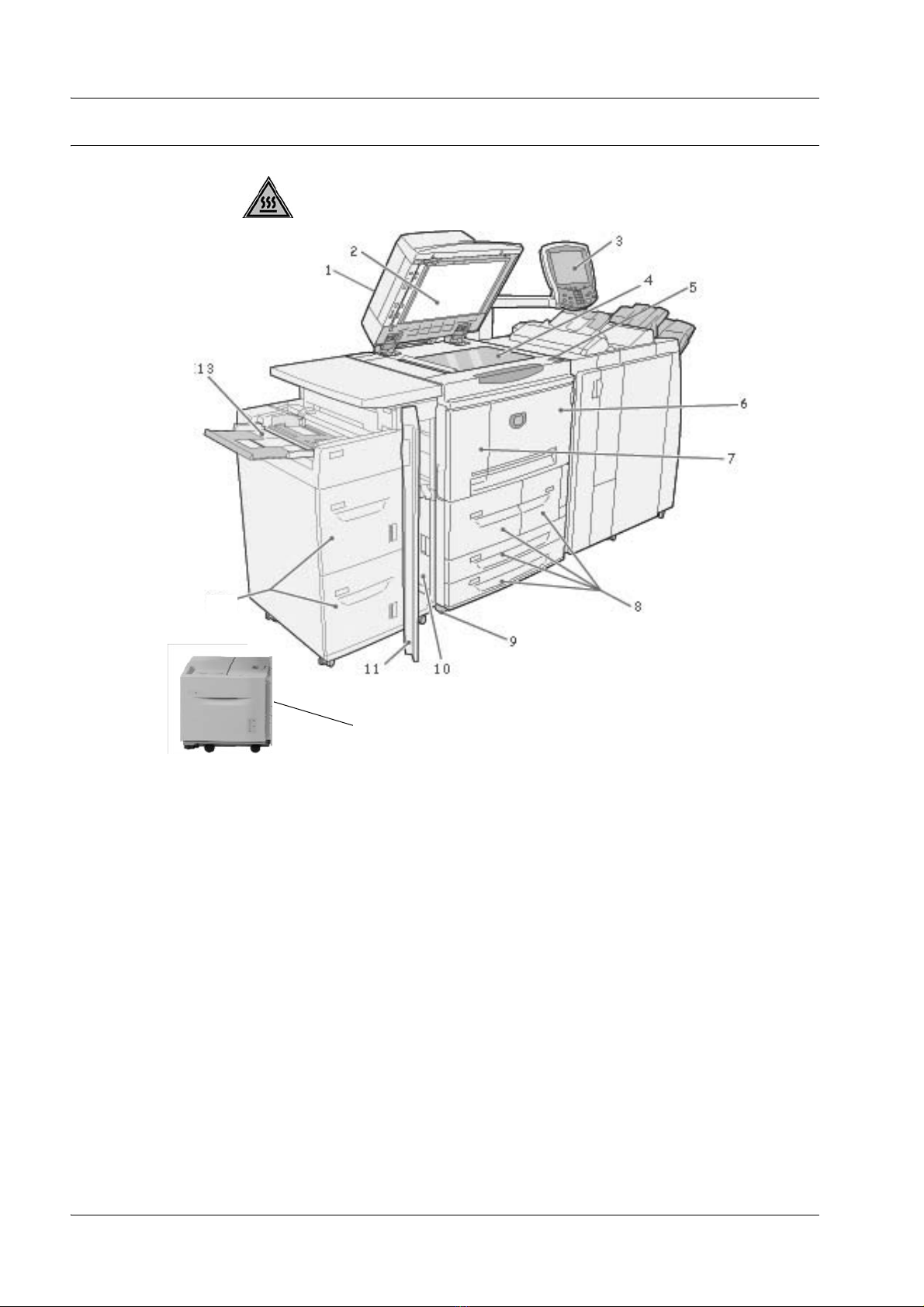
1. Descripción general del producto
Componentes de la máquina
AVISO: Para evitar que se produzcan lesiones, no toque ninguna
zona donde haya una etiqueta que indique temperatura alta.
12a
12b
1-2
Copiadora/Impresora Xerox 4590/4110 Guía del usuario
Page 13
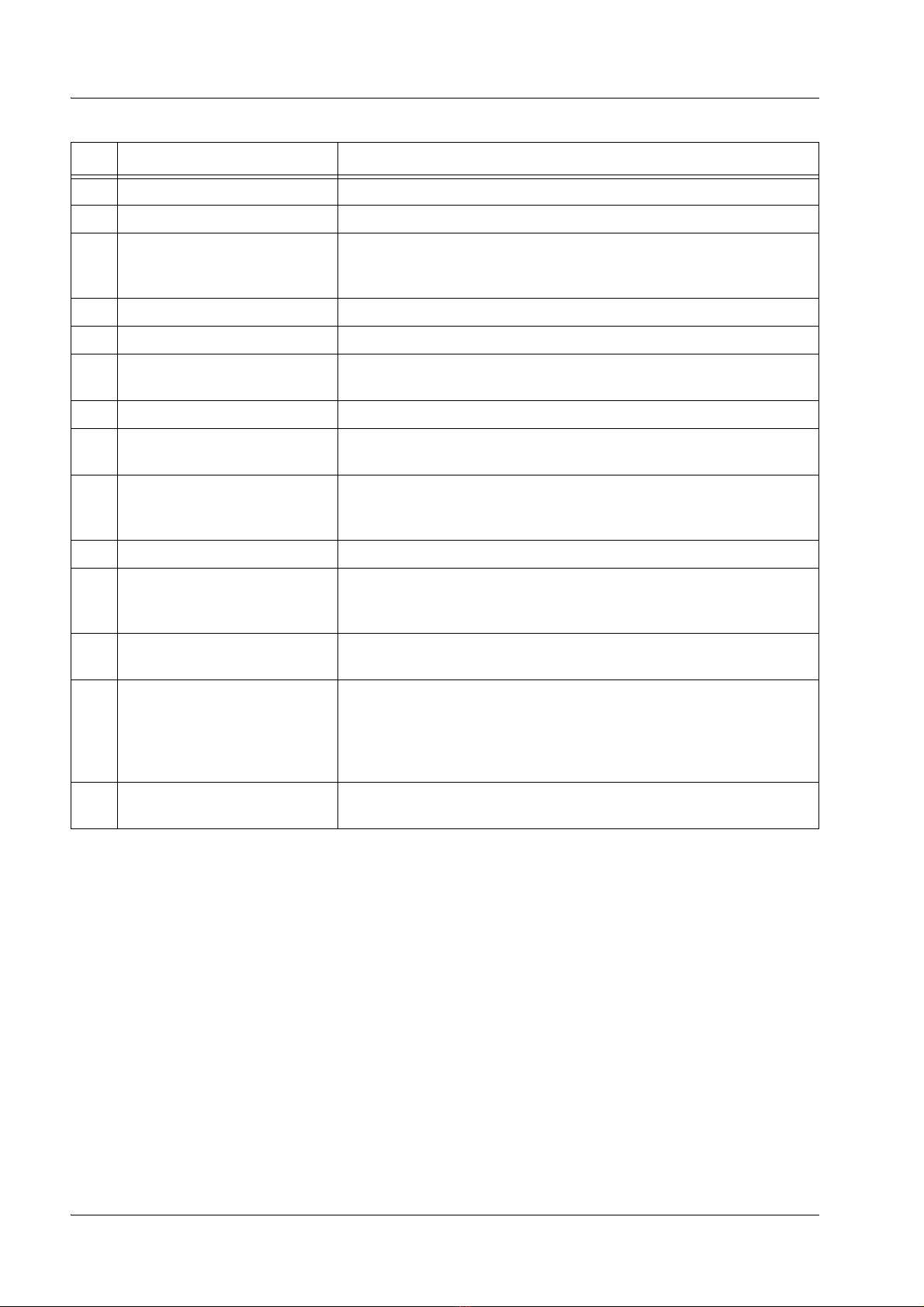
1. Descripción general del producto
Nº Componente Función
1 Alimentador a dos caras Alimentador automático de documentos a dos caras
2 Cubierta de originales Permite sujetar los documentos en el cristal de exposición.
3 Interfaz de usuario La interfaz de usuario (UI) consta del panel de control y la
pantalla táctil.
Consulte “Interfaz de usuario” en la página 1-9.
4 Cristal de exposición Coloque aquí los documentos para copiarlos.
5 Interruptor de encendido Sirve para encender/apagar la máquin a.
6 Cubierta delantera Abra esta cubierta para despejar atascos de papel y sustituir los
contenedores de residuos de tóner.
7 Cubierta izquierda Abra esta cubierta para sustituir el cartucho de tóner.
8 Bandejas 1, 2, 3, 4 Contiene el material de impresión utilizado para realizar copias
o impresiones.
9 Ruedecillas de bloqueo Permiten bloquear las ruedas de la máquina. Bloquee estas
ruedecillas después de haber desplazado la máquina al lugar
donde quedará instalada.
10 Cubierta inferior izquierda Abra esta cubierta para despejar atascos de papel.
11 Cubierta delantera para las
bandejas opcionales 6 y 7
12a Bandeja 6, 7 (alimentador
de alta capacidad opcional)
12b Bandeja 6 (alimentador de
tamaños grandes opcional)*
13 Bandeja 5 (especial) Cargue papel no estándar, por ejemplo cartulina u otros materiales
Abra esta cubierta para acce der a la cubierta inferior izquierda.
Esta cubierta y las bandejas 6 y 7 son parte del alimentador de
alta capacidad.
Contiene el material de impresión utilizado para realizar copias
o impresiones.
El alimentador de alta capacidad de tamaños grandes es
un componente opcional alternativo al alimentador de alta
capacidad de dos bandejas y sirve para papel de tamaño
SRA3 o 13 × 19 pulgadas.
especiales, que no pueden cargarse en las bandejas 1-4.
* El alimentador de alta capacidad de tamaños grandes no está
disponible en la impresora/copiadora 4590.
Copiadora/Impresora Xerox 4590/4110 Guía del usuario
1-3
Page 14
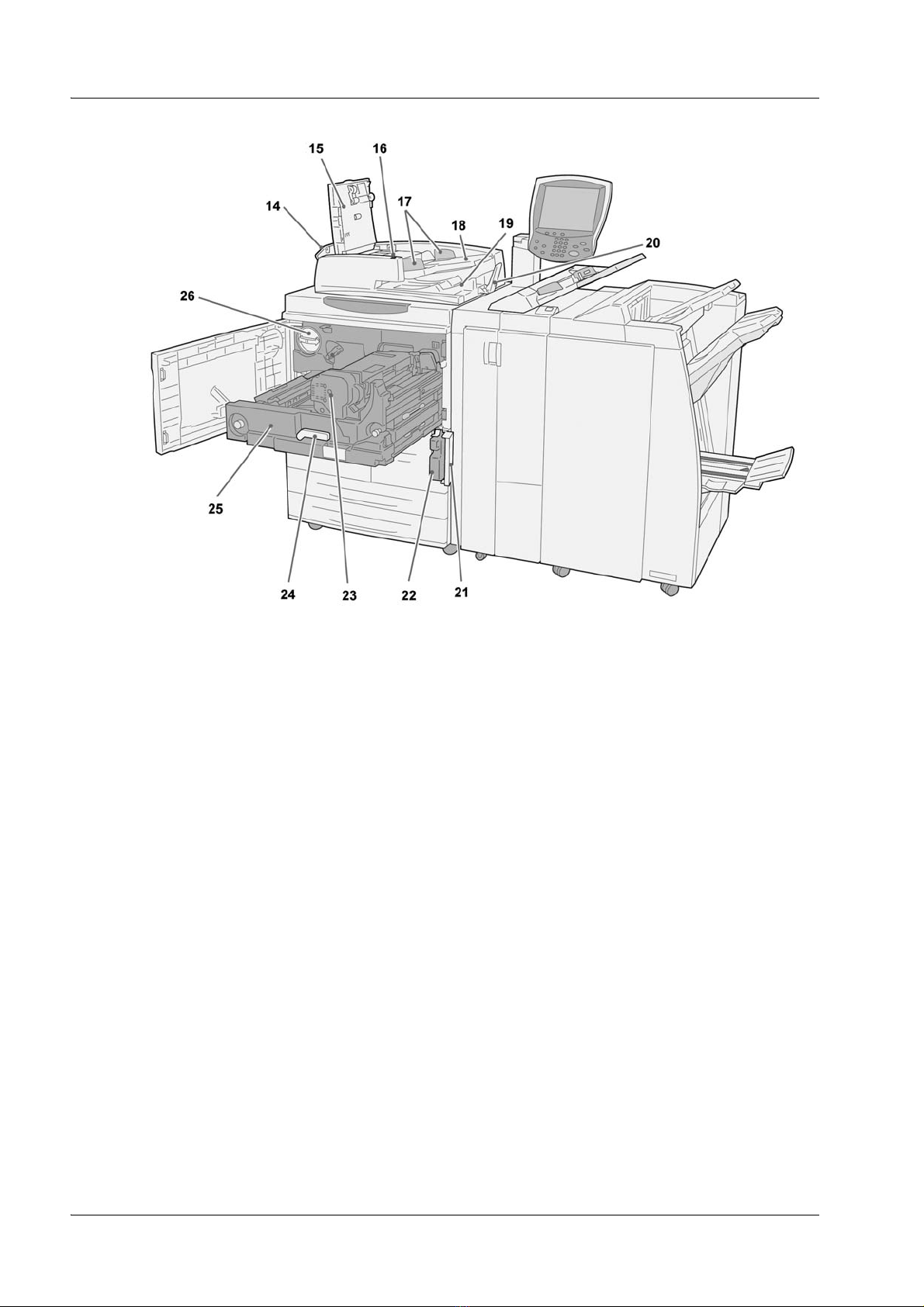
1. Descripción general del producto
1-4
Copiadora/Impresora Xerox 4590/4110 Guía del usuario
Page 15
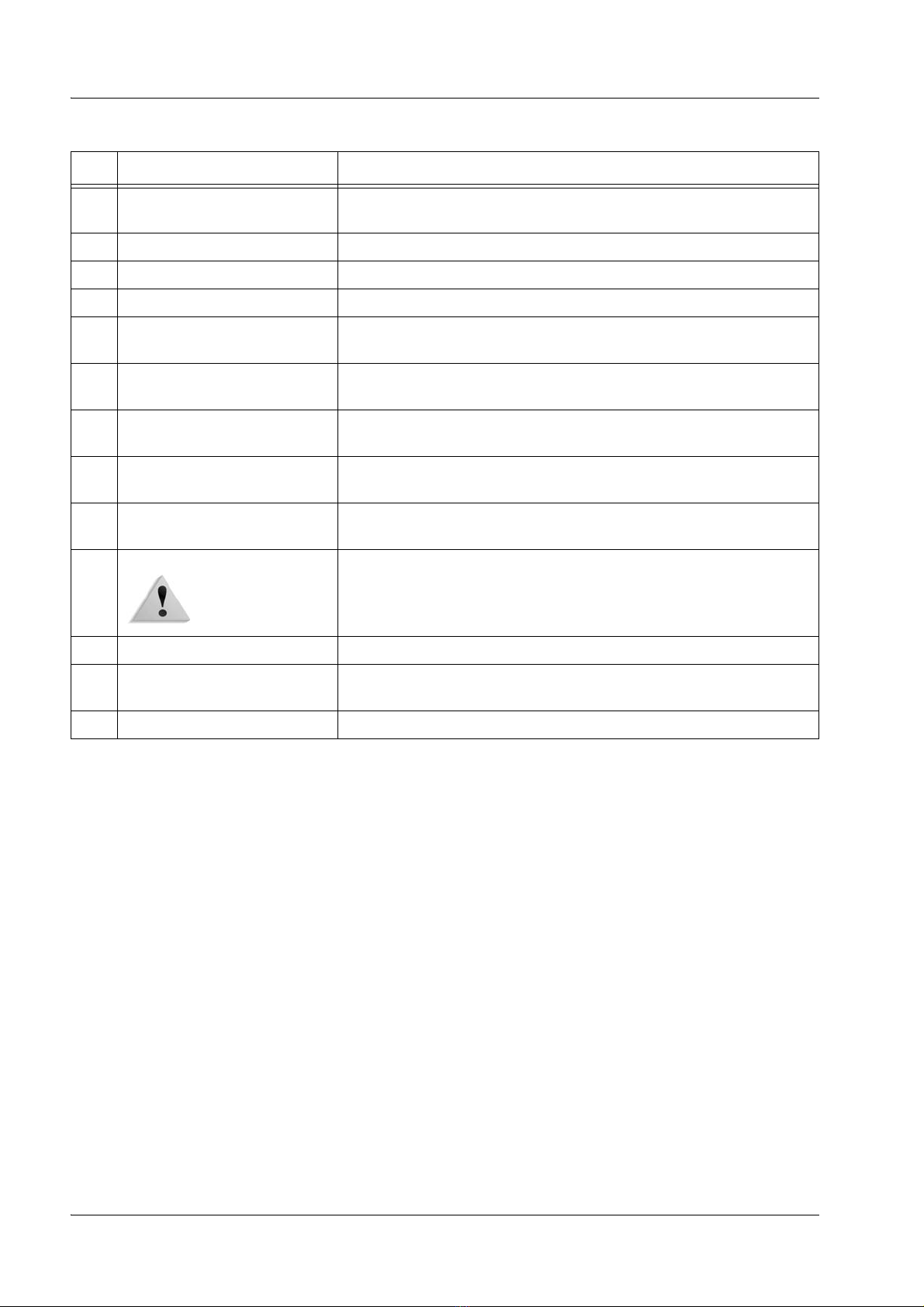
1. Descripción general del producto
Nº Componente Función
14 Cubierta izquierda Ábrala para acceder a la cubierta superior y para despejar
atascos de papel.
15 Cubierta delantera Ábrala para despejar atascos de papel.
16 Indicador de confirmación Se enciende cuando el documento se ha colocado correctamente.
17 Guías de documentos Utilice estas guías para alinear los bordes de los documentos.
18 Bandeja del alimentador
de documentos
19 Bandeja de salida
de documentos
20 Tope de documentos Sujeta los documentos de gran tamaño, tal como 11× 17 pulg./A3.
21 Cubierta del contenedor
de residuos de tóner
22 Contenedor de
residuos de tóner
23 Fusor Fija la imagen impresa en el papel.
24 Palanca Utilícela para sacar el módulo de transferencia.
25 Módulo de transferencia Copia la imagen del cilindro en el papel. Ábralo para despejar
26 Cartucho de tóner Proporciona el tóner necesario para trazar la imagen en el papel.
Coloque aquí los documentos.
Recoja aquí los documentos escaneados.
Cuando no se utilice, colóquelo hacia arriba.
Abra esta cubierta par a quitar el contenedor de residuos de tóner.
Recoge el tóner usado.
El fusor está muy caliente y puede producir lesiones si no se
siguen las instrucciones para despejar los atascos.
atascos de papel.
Copiadora/Impresora Xerox 4590/4110 Guía del usuario
1-5
Page 16
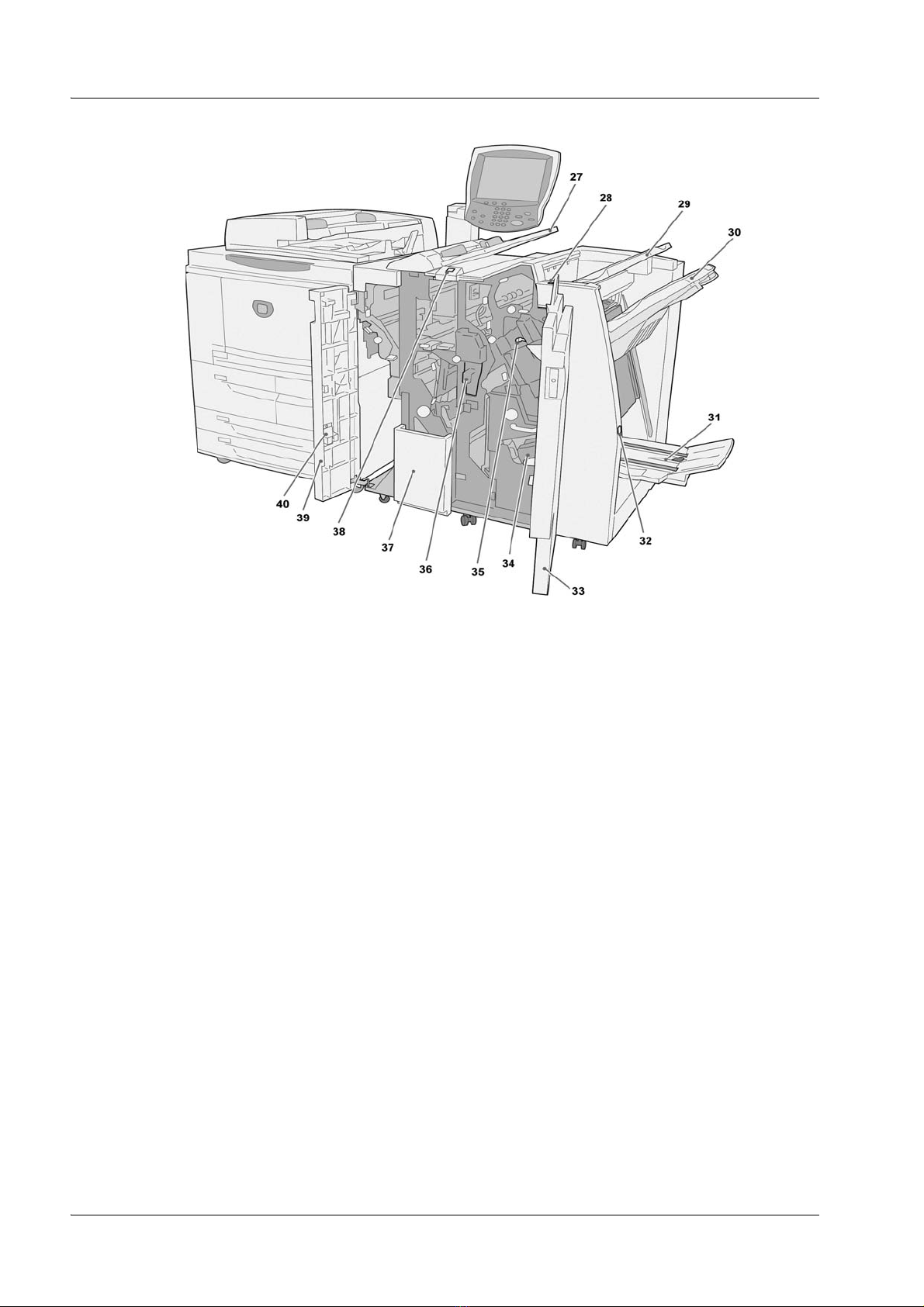
1. Descripción general del producto
Acabadora D
1-6
Copiadora/Impresora Xerox 4590/4110 Guía del usuario
Page 17

1. Descripción general del producto
Nº Componente Función
27 Intercalador postproceso
(Bandeja de separadores de
cubiertas/transparencias)/
Bandeja 8
28 Botón de reducción
de curvatura
29 Bandeja de salida Las copias salen por aquí cuando se han seleccionado unas
30 Bandeja de la acabadora Las copias salen por aquí cuando ha seleccionado copias gr apadas,
31 Bandeja de salida de folletos Las copias salen por aquí cuando ha seleccionado Plegado a la
32 Botón de la bandeja
de salida de folletos
33 Cubierta derecha Ábrala para despejar atascos de papel, reponer grapas, despejar
34 Cartuchos de grapas
para folletos
35 Cartucho de grapas Contiene grapas; quite este cartucho para reponer grapas y quitar
Coloque el papel para separadores de transparencias o cubiertas.
El papel que se coloca aquí no se utiliza para copias.
En caso de utilizar un papel de menos peso, pulse este botón para
eliminar la curvatura en la salida.
funciones específicas de salida, tales como Clasificación
automática, Clasificadas, Sin clasificar o Normal.
con agujeros o con plegado en Z.
mitad o Plegado y grapado.
Pulse este botón para liberar y recoger los folletos de la zona
de salida.
atascos de grapas o quitar lo s recortes de papel de la perforadora.
Hay dos cartuchos de grapas para folletos. Quite este cartucho para
reponer grapas y despejar atascos de grapas.
grapas atascadas.
36 Contenedor de recortes
de perforación
37 Bandeja de salida de
plegado triple (opcional)
38 Botón de la bandeja de
salida de plegado triple
39 Cubierta izquierda Abra esta cubierta para acceder a la máquina y despejar los atascos
40 Espacio de almacenamiento
para cartuchos de grapas
Recoge los recortes de papel de la perforadora. Ábralo para quitar
los recortes de papel.
Las copias salen por aquí cuando ha seleccionado plegado triple
hacia dentro o plegado triple hacia fuera.
Pulse este botón para abrir la bandeja de salida de plega do triple.
de papel.
Permite almacenar un cartucho de grapas de repuesto
(solo la acabadora D).
NOTA 1: En esta guía puede que se haga referencia a la
acabadora D, a la acabadora de folletos D y a la acabadora D2,
simplemente como la acabadora.
NOTA 2: En esta guía el término abreviado para
alimentador automático de documentos a dos caras
es "alimentador de documentos”.
Copiadora/Impresora Xerox 4590/4110 Guía del usuario
1-7
Page 18
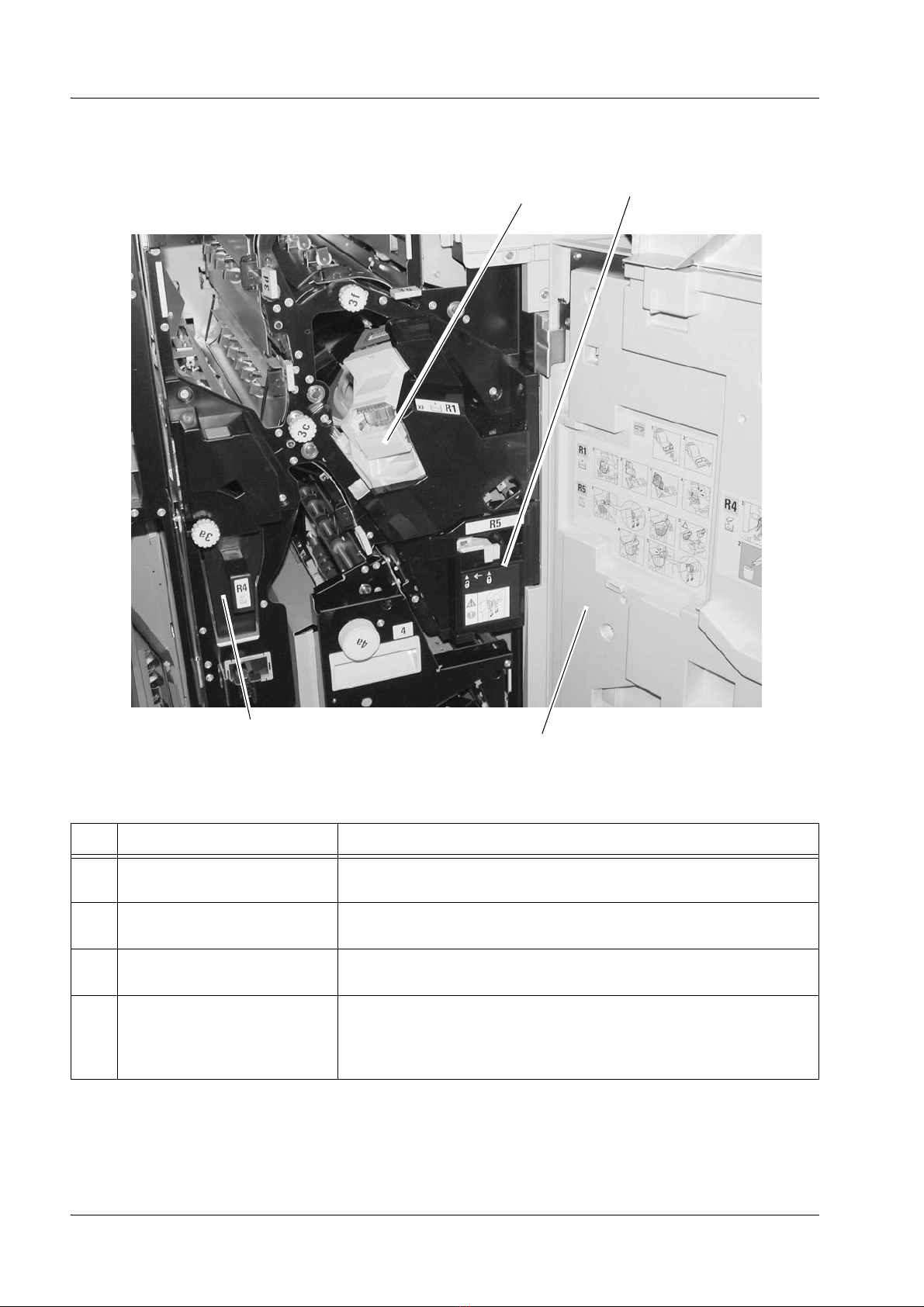
1. Descripción general del producto
Acabadora D2
41
42
44
Nº Componente Función
41 Cartucho de grapas Contiene grapas; quite este cartucho para reponer grapas y quitar
grapas atascadas.
42 Contenedor de restos
de grapas
43 Cubierta derecha Ábrala para despejar atascos de papel, reponer grapas, despejar
44 Intercalador postproceso
(Bandeja de separadores de
cubiertas/transparencias)/
Bandeja 8
Contenedor para los desechos de grapas; quite este cartucho
cuando esté lleno (solo la acabadora D2).
atascos de grapas o quitar lo s recortes de papel de la perforadora.
Coloque el papel para separadores de transparencias o cubiertas.
El papel que se coloca aquí no se utiliza para copias.
43
1-8
Copiadora/Impresora Xerox 4590/4110 Guía del usuario
Page 19
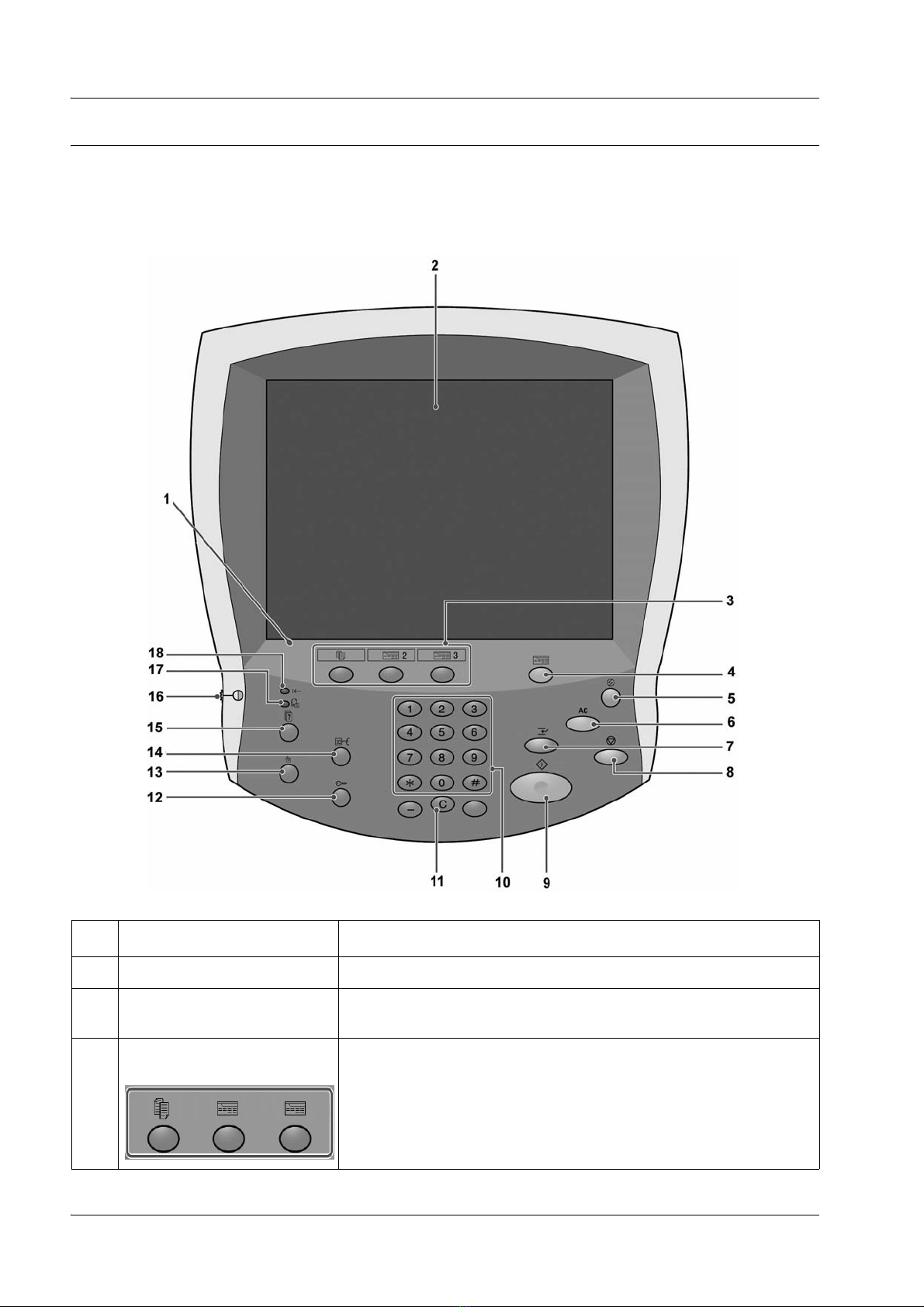
Interfaz de usuario
1. Descripción general del producto
La interfaz de usuario consta del panel de control y la pantalla
táctil. A continuación se describen los nombres y las funciones
de los componentes del panel de control.
Nº Componente Función
1 Panel de control Permite seleccionar las distintas funciones mediante el teclado.
2 Pantalla táctil Permite efectuar selecciones simplemente tocando un botón en
la pantalla.
3 Copia, Personalizado 2,
Personalizado 3
Copiadora/Impresora Xerox 4590/4110 Guía del usuario
Se utilizan para la función de copia o para una
función personalizada.
1-9
Page 20
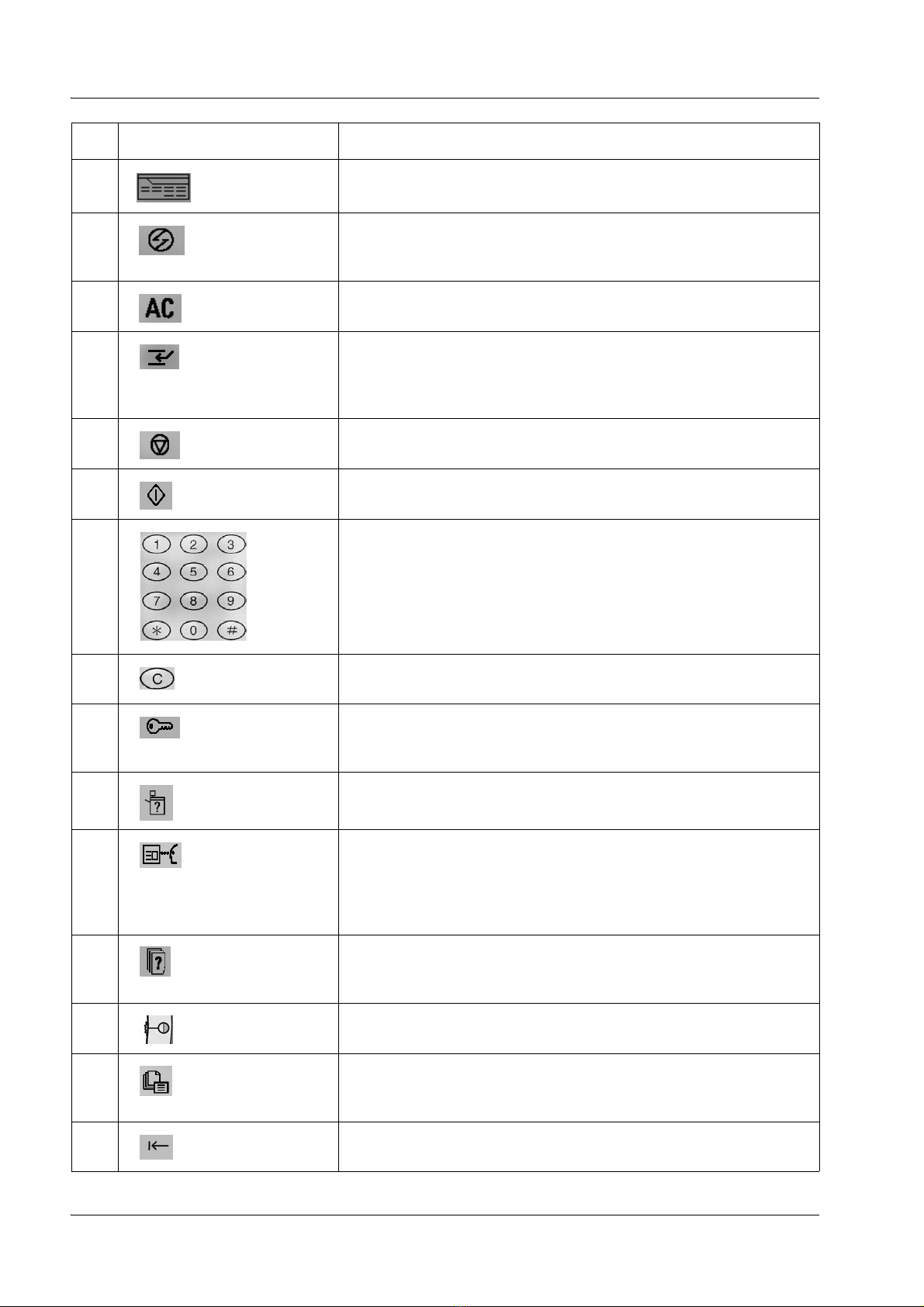
1. Descripción general del producto
Nº Componente Función
4 Todos los
servicios
5 Ahorro de
energía
6 Cancelar todo Permite borrar todas las programaciones y rest ablecer las opciones
7 Interrumpir Permite interrumpir el proceso de copia o impresión p ara dejar paso
8 Parar Pulse este botón para detener el trabajo de copia actual o
9 Comenzar Pulse este botón para iniciar el proceso de copia.
10 Teclado
numérico
Permite visualizar la pantalla de menú.
Se enciende cuando la máquina se encuentra en el Modo de
ahorro de energía. Pulse este botón para cancelar el Modo de
ahorro de energía.
prefijadas de la máquina.
a otro trabajo con mayor prioridad. Se enciende el indicador de
interrupción. Pulse el botón Interrumpir después de que haya
terminado el trabajo para que se reanude la operación anterior.
la comunicación.
Pulse estos botones para introducir el númer o de copias, las claves
y otros valores numéricos.
1 1 Borrar Pulse este botón si ha introducido un valor numér ico erróneo o si se
lo pide la UI.
12 Iniciar/
Cerrar sesión
13 Estado de
la máquina
14 Revisar Pulse este botón para abrir la pantalla Revisión y comprobar el
15 Estado de
trabajos
16 Regulador
de brillo
17 Indicador
de trabajo
en memoria
Este botón lo utiliza el administrador del sistema para iniciar la
sesión en modo de administración del sistema o en modo
Configuración de iniciar sesión/Auditrón.
Pulse este botón para comprobar el estado de la máquina, de los
contadores y de los consumibles e imprimir informes.
estado de las funciones de copia y escaneado cuyos valores se
han cambiado y no son los prefijados. También se puede
comprobar la información de destino para enviar mensajes de
correo electrónico.
Pulse este botón para comprobar o cancelar trabajos
actualmente en curso o ya terminados, o para comprobar
o imprimir documentos guardados.
Permite ajustar el brillo de la pantalla táctil.
Este indicador se enciende cuando hay datos guardados en
la memoria de la máquina.
18 Indicador de
En línea
1-10
Este indicador se enciende cuando se están transmitiendo datos
de la máquina o se están recibiendo datos de un cliente.
Copiadora/Impresora Xerox 4590/4110 Guía del usuario
Page 21
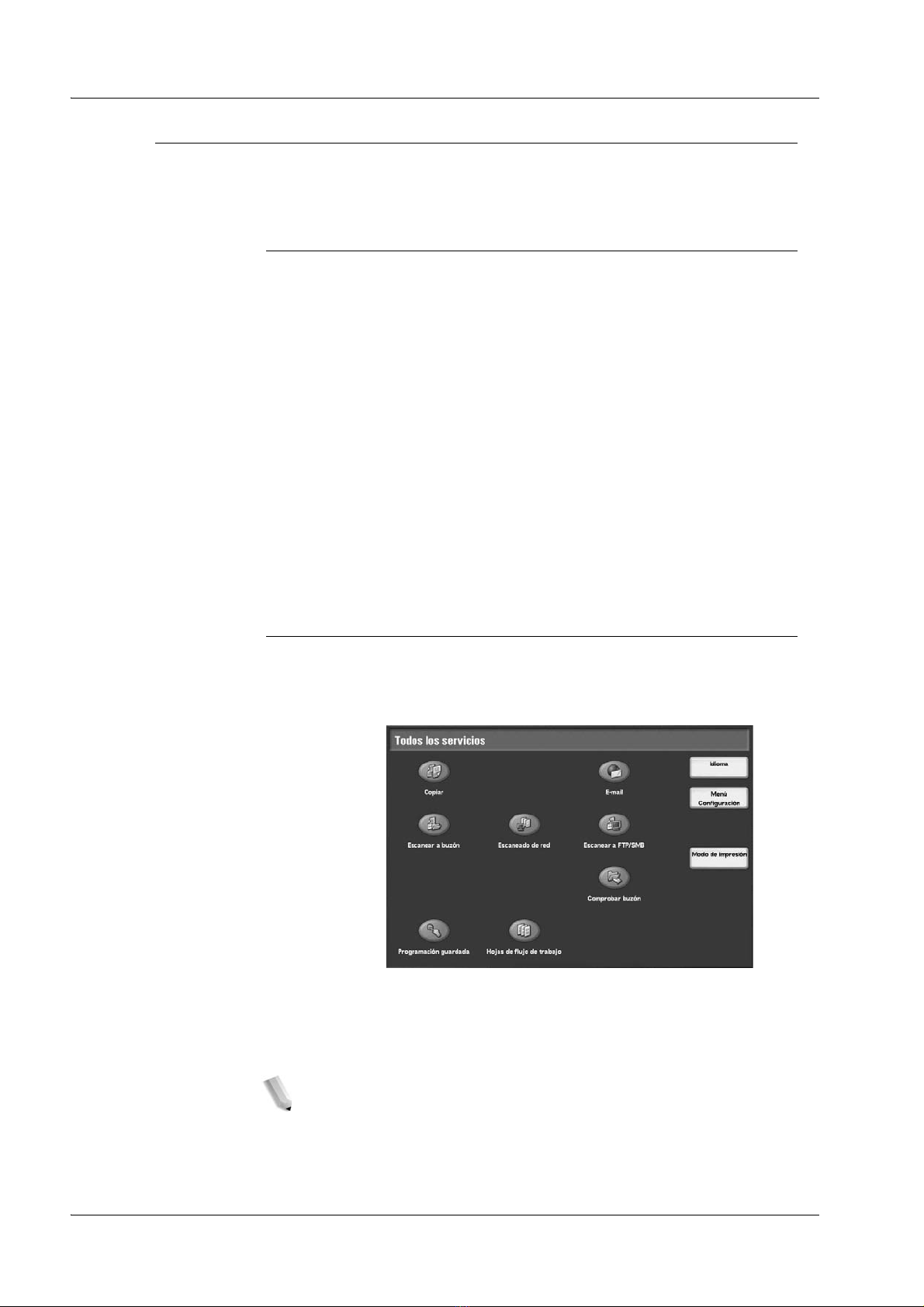
Personalización de la interfaz de usuario
Se pueden personalizar los botones Personalizado y
los elementos de la pantalla de Todos los servicios.
Asignación de una función a los botones Personalizado
Al asignar una función a los botones Personalizado
(Copiar, Personalizado 2 y Personalizado 3), se puede
seleccionar esa función sin tener que volver a la pantalla
de Todos los servicios. Las opciones prefijadas de fábrica
para estos botones son Copiar para el primer botón y
ninguna para los botones segundo y tercero.
Para ver el procedimiento de asignación de funciones, consulte
"Screen Defaults" (prefijados de pantalla) en la guía de
administración del sistema (System Administration Guide)
o pida al administrador del sistema que realice los cambios.
Coloque las etiquetas que se incluyen en este producto cuando
haya modificado la asignación. Si emplea una función para la
que no se proporciona etiqueta, escriba el nombre de la función
en una etiqueta en blanco con un rotulador permanente y
coloque la etiqueta en el botón Personalizado que corresponda.
1. Descripción general del producto
Personalización de la pantalla Todos los servicios
Se pueden personalizar los tipos de funciones y la ubicación de
los botones en la pantalla Todos los servicios. La ilustración
siguiente muestra las opciones prefijadas de fábrica.
Para ver el procedimiento de asignación de funciones, consulte
"Screen Defaults" (prefijados de pantalla) en la guía de
administración del sistema (System Administration Guide)
o pida al administrador del sistema que realice los cambios.
NOTA: Si la función no está disponible no aparecerá el botón.
Además, si la función no está disponible por problemas de
hardware, el botón aparecerá atenuado.
Copiadora/Impresora Xerox 4590/4110 Guía del usuario
1-11
Page 22
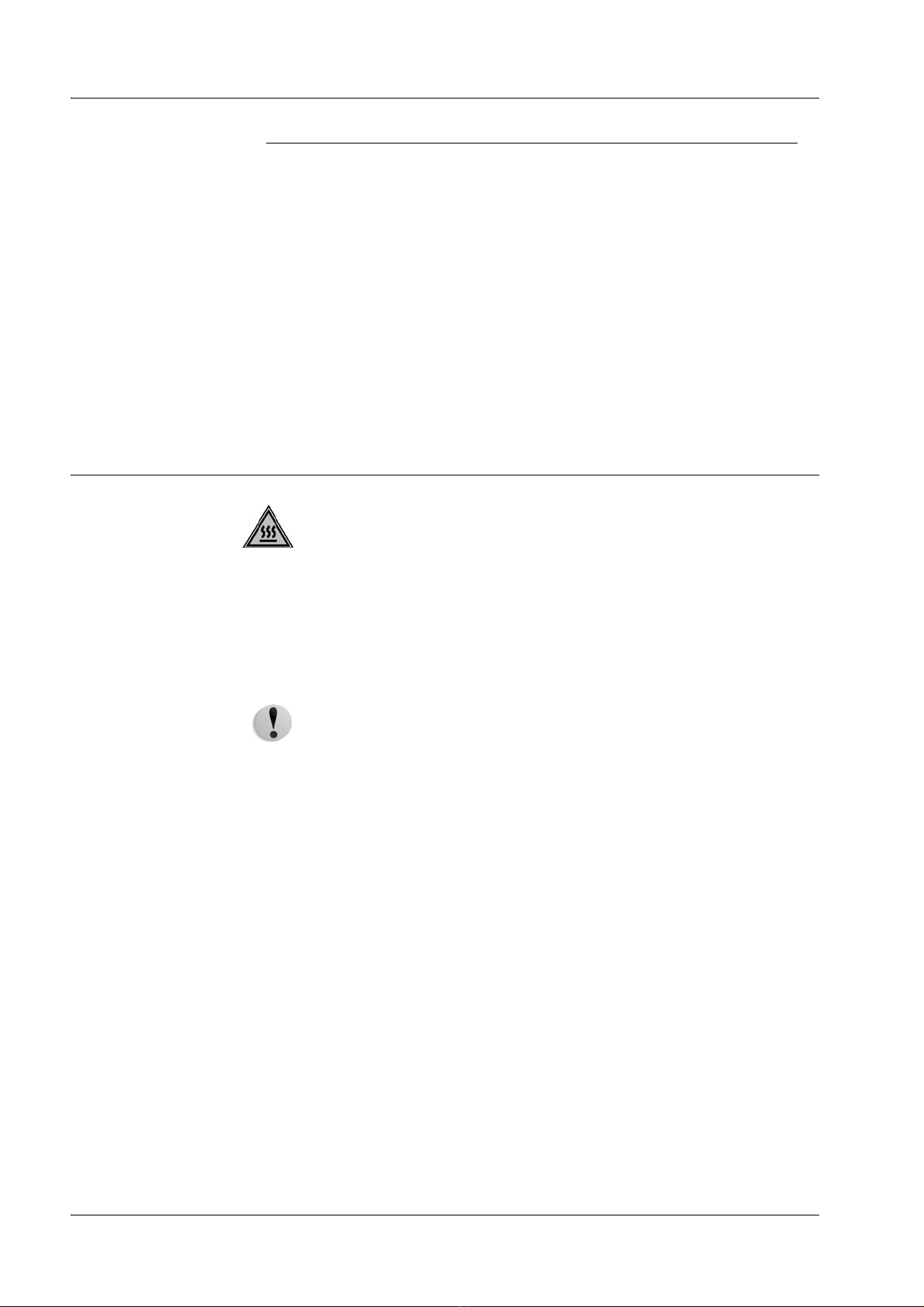
1. Descripción general del producto
Cambio de la pantalla de funciones
Se puede personalizar la pantalla de opciones para las funciones
siguientes en la pantalla Todos los servicios.
• Copia
•E-mail
• Escanear a buzón
• Escanear a FTP/SMB
Para cambiar las opciones, consulte “Copy Mode Settings”
y “Scan Mode Settings” (opciones de modo de copia" y
"opciones de modo de escaneado") en la guía de
administración del sistema (System Administration Guide).
Encendido y apagado
AVISO: No toque nunca una zona donde exista una etiqueta
que indique temperatura alta. Si lo hace puede quemarse.
Encienda la máquina para ponerla en funcionamiento. Después
de encenderla, la máquina tardará unos 5 minutos en calentarse
antes de que sea posible comenzar a realizar copias. Apague la
máquina al finalizar la jornada o si no se va a utilizar durante un
periodo de tiempo prolongado. Además, si deja de utilizar la
máquina durante algún tiempo, utilice la función Ahorro de
energía para reducir el consumo.
PRECAUCIÓN: Si se apaga la máquina pueden perderse los
datos que se estén procesando.
Para obtener información sobre la función de ahorro de energía,
consulte “Modo de ahorro de energía” en la página 1-15.
1-12
Copiadora/Impresora Xerox 4590/4110 Guía del usuario
Page 23
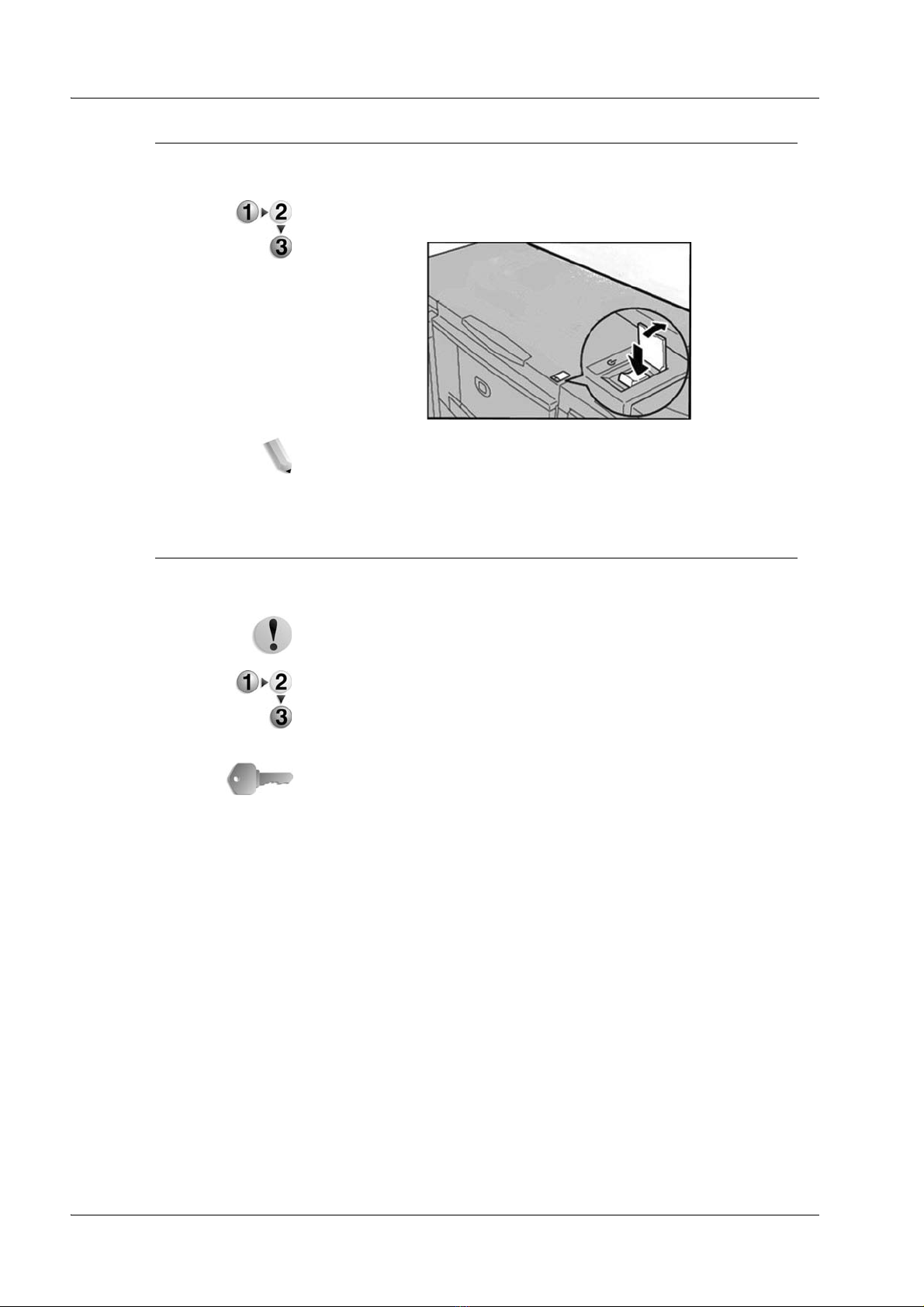
Encendido
1. Descripción general del producto
A continuación se describe el procedimiento de encendido:
Abra la cubierta y coloque el interruptor de encendido en
la posición | para encender la máquina.
NOTA: El mensaje "Espere…" indica que la máquina se
está calentando. La máquina no se puede utilizar mientras
se está calentando.
Apagado
A continuación se describe el procedimiento de apagado:
PRECAUCIÓN: Si se apaga la máquina pueden perderse los
datos que se estén procesando.
1. Antes de apagar la máquina, asegúrese de que hayan
finalizado por completo todos los trabajos de copia o
impresión. Además, asegúrese de que no esté encendido
el indicador En línea.
PUNTO CLAVE: No apague nunca la máquina en las
siguientes circunstancias:
• Mientras se estén recibiendo datos
• Mientras se estén enviando datos (FTP/SMB/e-mail)
• Mientras se estén imprimiendo trabajos
• Mientras se estén copiando trabajos
• Mientras se esté escaneando un documento
• Mientras se estén importando datos del ordenador
Copiadora/Impresora Xerox 4590/4110 Guía del usuario
1-13
Page 24
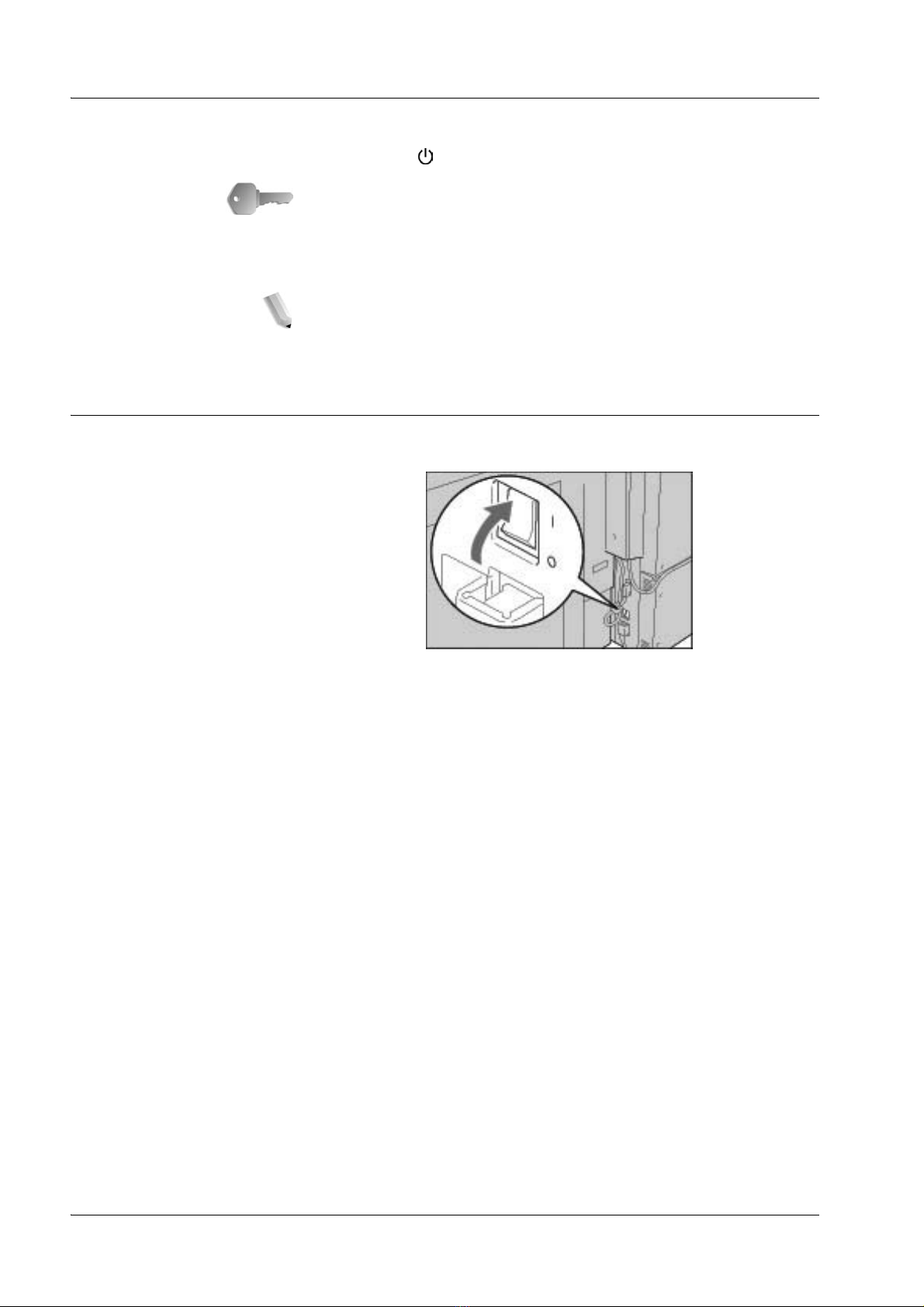
1. Descripción general del producto
2. Pulse el interruptor de encendido para situarlo en la
posición .
PUNTO CLAVE: En la máquina tiene lugar un proceso interno
de apagado durante unos momentos después de accionar el
interruptor para apagarla. Por tanto, no desconecte el cable de
alimentación del enchufe inmediatamente después de apagar
la máquina.
NOTA: Si vuelve a encender la máquina después de haberla
apagado, asegúrese en primer lugar de que se haya apagado
la pantalla de la interfaz de usuario.
Acerca del disyuntor
La máquina cuenta con un disyuntor.
En caso de existir corriente de fuga, el disyuntor interrumpirá
automáticamente el circuito de alimentación para evitar que
se produzcan fugas o incendios.
El disyuntor se encuentra normalmente en la posición de
conexión ("l"), tal como se muestra en la figura de más arriba.
Si el disyuntor se encuentra en la posición de desconexión ("O"),
póngase en contacto con el Centro de Asistencia al Cliente, ya
que podrían darse unas condiciones inusuales.
1-14
Copiadora/Impresora Xerox 4590/4110 Guía del usuario
Page 25
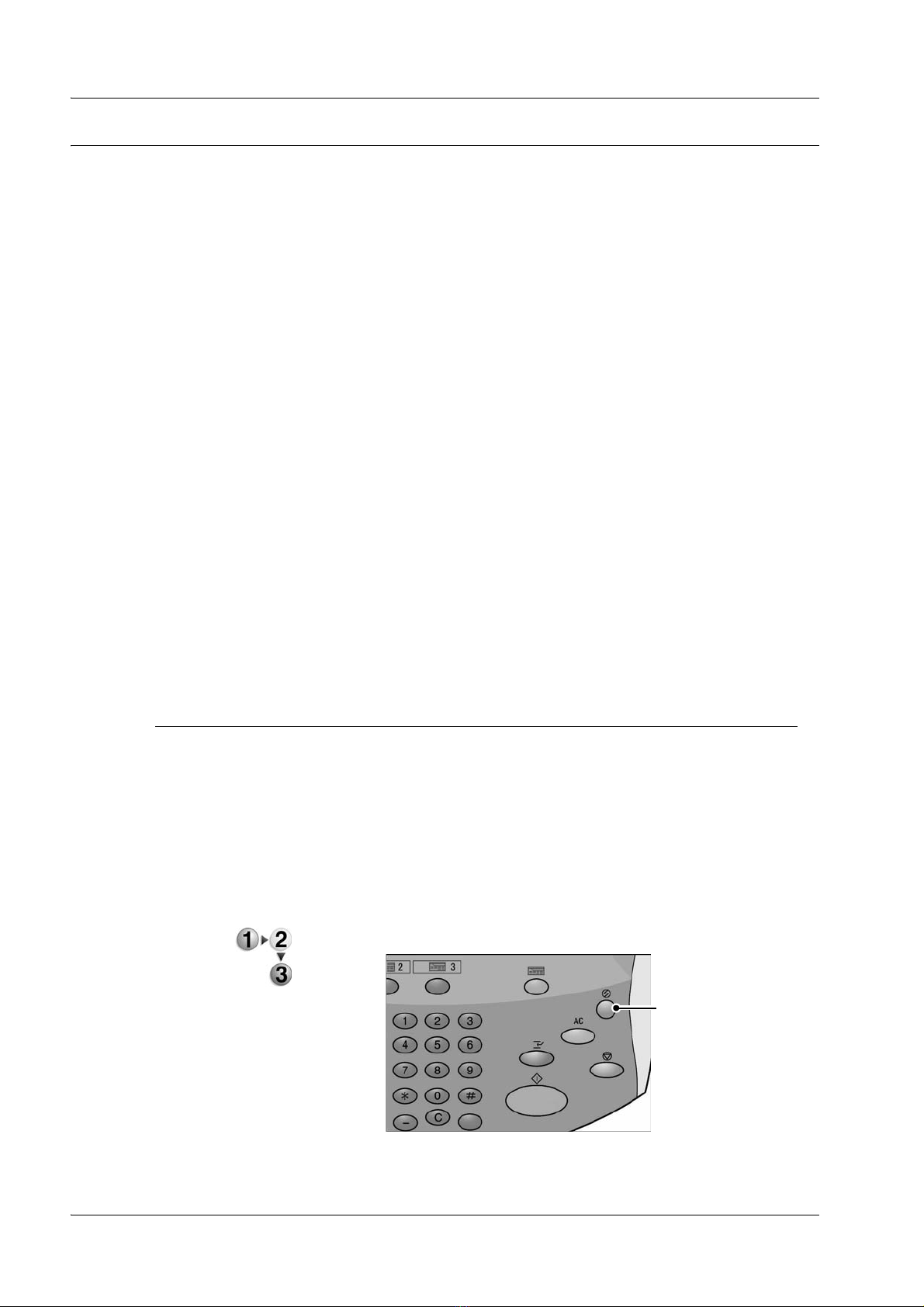
Modo de ahorro de energía
La máquina dispone de una función de ahorro de energía que se
encarga de interrumpir automáticamente el suministro eléctrico de
la máquina si no se reciben datos de impresión o copia durante un
periodo de tiempo determinado.
La función Ahorro de energía cuenta con dos modos, el modo de
bajo consumo y el modo de reposo.
La máquina pasa al modo de bajo consumo después de que haya
transcurrido el tiempo prefijado si la máquina no se ha utilizado
durante un periodo de tiempo determinado.
La máquina pasará al modo de reposo si transcurre otro periodo
de tiempo prefijado.
He aquí dos ejemplos:
1. Descripción general del producto
• Si el modo de ahorro de energía se ha configurado en
15 minutos y el modo de reposo en 60 minutos, el modo
de reposo se activa después de 60 minutos de inactividad
total y no 60 minutos después de pasa r al modo de ahorro
de energía.
• Si el modo de ahorro de energía se ha configurado en
15 minutos y el modo de reposo en 20 minutos, el modo
de reposo se activa en 5 minutos después de pasar al
modo de ahorro de energía.
Salida del modo de ahorro de energía
A continuación se describe cómo salir del modo de ahorro
de energía.
Se sale del modo de ahorro de energía en las siguientes
circunstancias:
• Al pulsar el botón Ahorro de energía
• Al recibir datos de impresión
Pulse el botón Ahorro de energía.
Botón Ahorro
de energía
Copiadora/Impresora Xerox 4590/4110 Guía del usuario
1-15
Page 26
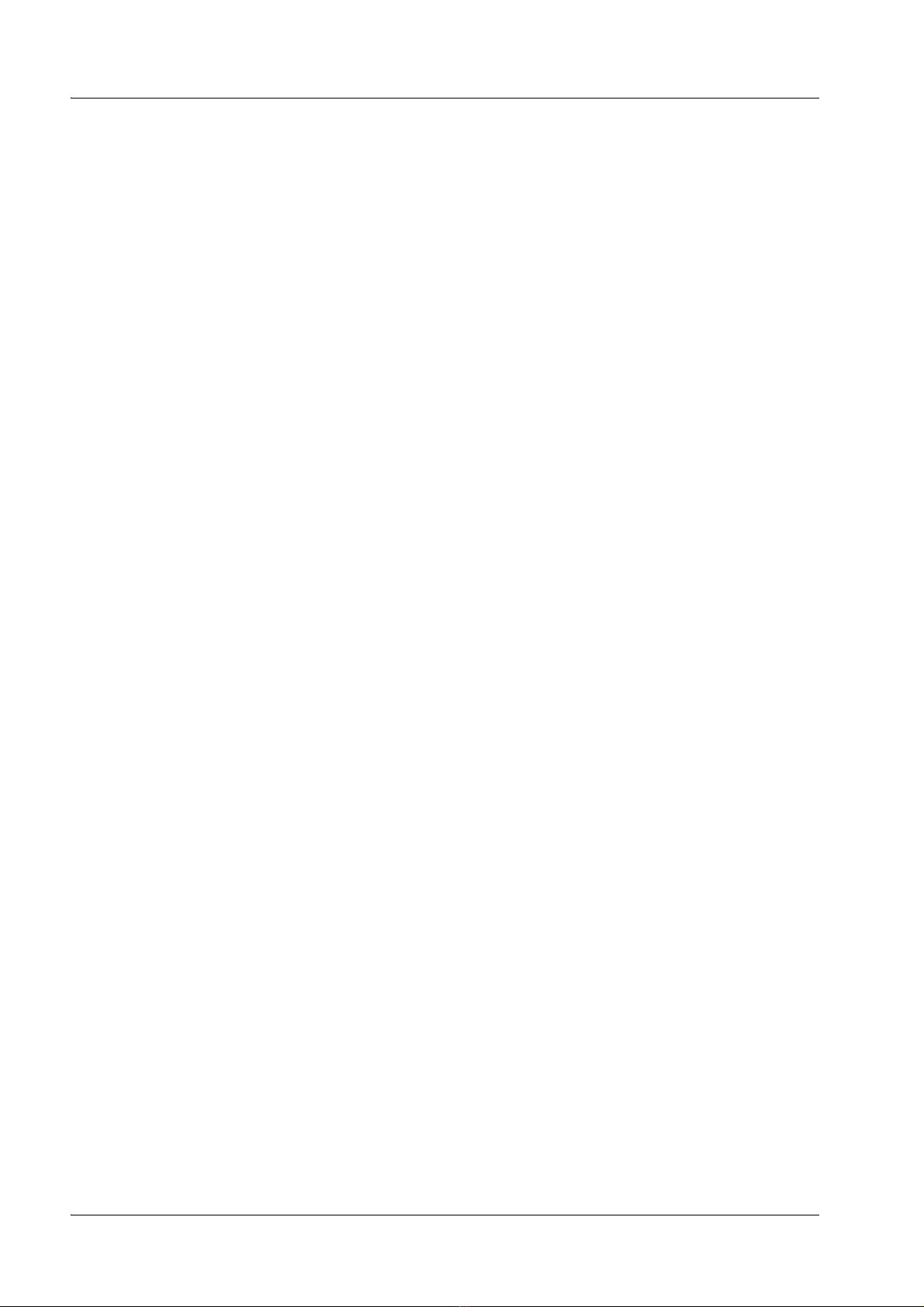
1. Descripción general del producto
1-16
Copiadora/Impresora Xerox 4590/4110 Guía del usuario
Page 27
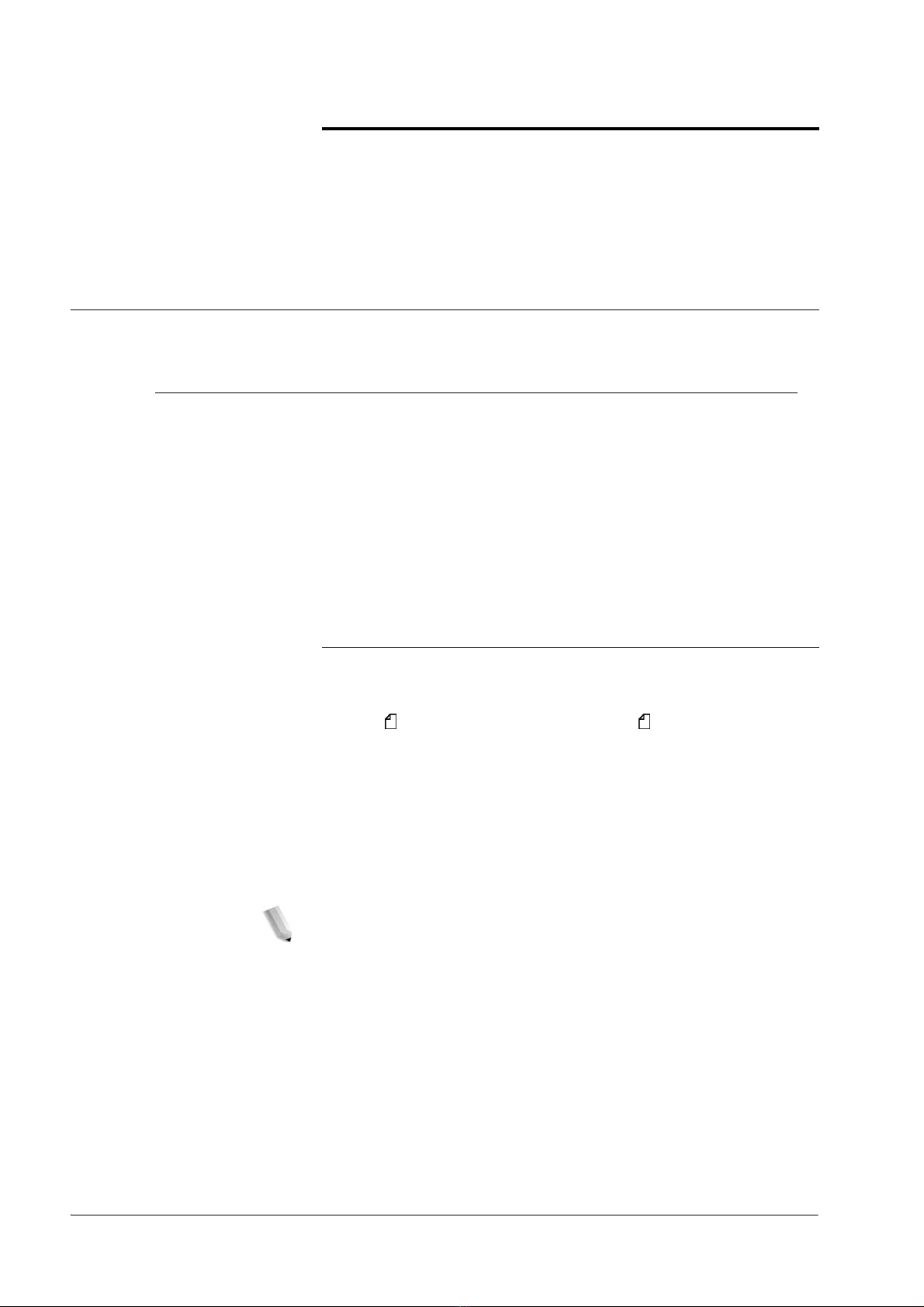
Procedimiento de copia
Paso 1: Colocar los documentos
2. Copia
Existen dos métodos para colocar documentos:
Alimentador de documentos
• Una hoja
• Varias hojas
Cristal de exposición
• Una hoja
• Documentos encuadernados, como por ejemplo libros
Alimentador de documentos
El alimentador de documentos admite documentos de una hoja y
de varias hojas, con tamaños que varían desde 140 × 210 mm
(A5, A5 , 5.5 × 8.5 pulg., 5.5 × 8.5 pulg. ) hasta un máximo de
297 × 432 mm (A3, 11 × 17 pulg.).
El alimentador de documentos puede detectar de forma
automática solamente los documentos de tamaños estándar . Para
los documentos que no sean de tamaño estándar, introduzca el
tamaño en el campo Tamaño del original.
Para obtener información sobre la introducción de un tamaño
personalizado, consulte “Tamaño del original” en la página 2-36.
NOTA: Los tamaños de documentos estándar que pueden
detectarse de forma automática dependen de las Opciones de
tamaño de papel en el modo de administración del sistema. Para
obtener más información, consulte "Paper Size Settings"
(opciones de tamaño de papel) en la System Administration Guide
(Guía de administración del sistema).
Copiadora/Impresora Xerox 4590/4110 Guía del usuario
2-1
Page 28
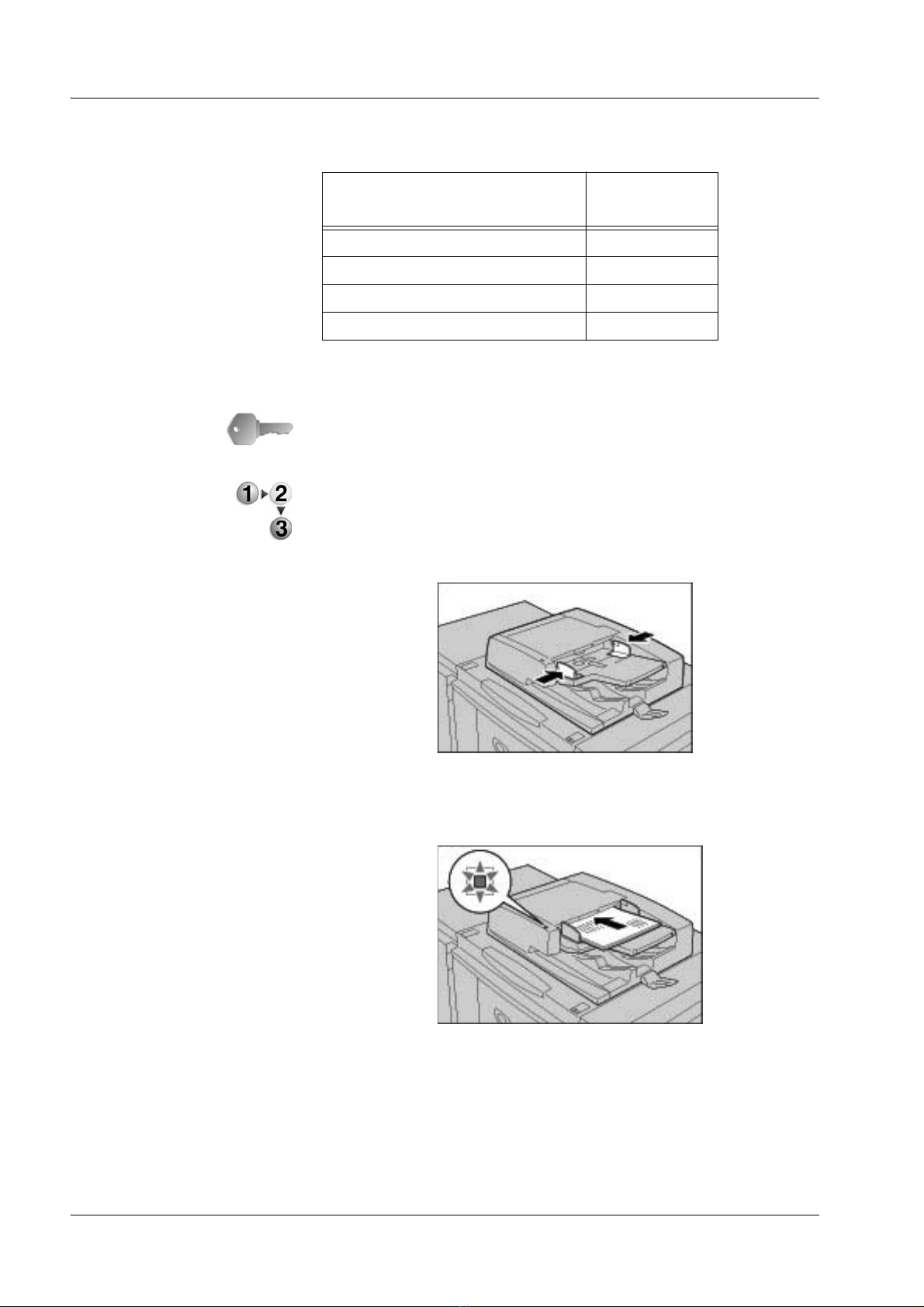
2. Copia
El alimentador de documentos puede aceptar el número de hoja s
siguiente:
Tipo de documento (peso)
Papel ligero (38-49 g/m2) 250 hojas
Papel común (50-80 g/m
Cartulina (81-128 g/m
Cartulina (129-200 g/m
2
) 250 hojas
2
) 150 hojas
2
) 100 hojas
Número de
hojas
Para obtener información sobre la copia de documentos de varios
tamaños, consulte “Tamaño del original” en la página 2-36.
PUNTO CLAVE: Coloque los documentos plegados o arrugados
en el cristal de exposición, ya que si los coloca en el alimentador
de documentos podrían provocar atascos de papel.
1. Quite todos los clips y las grapas antes de colocar el
documento.
2. Ajuste las guías móviles de documentos para que toquen el
borde de la pila del documento.
2-2
3. Coloque el documento y compruebe que el indicador de
confirmación se ilumina para mostrar que se ha colocado
correctamente el documento.
Copiadora/Impresora Xerox 4590/4110 Guía del usuario
Page 29
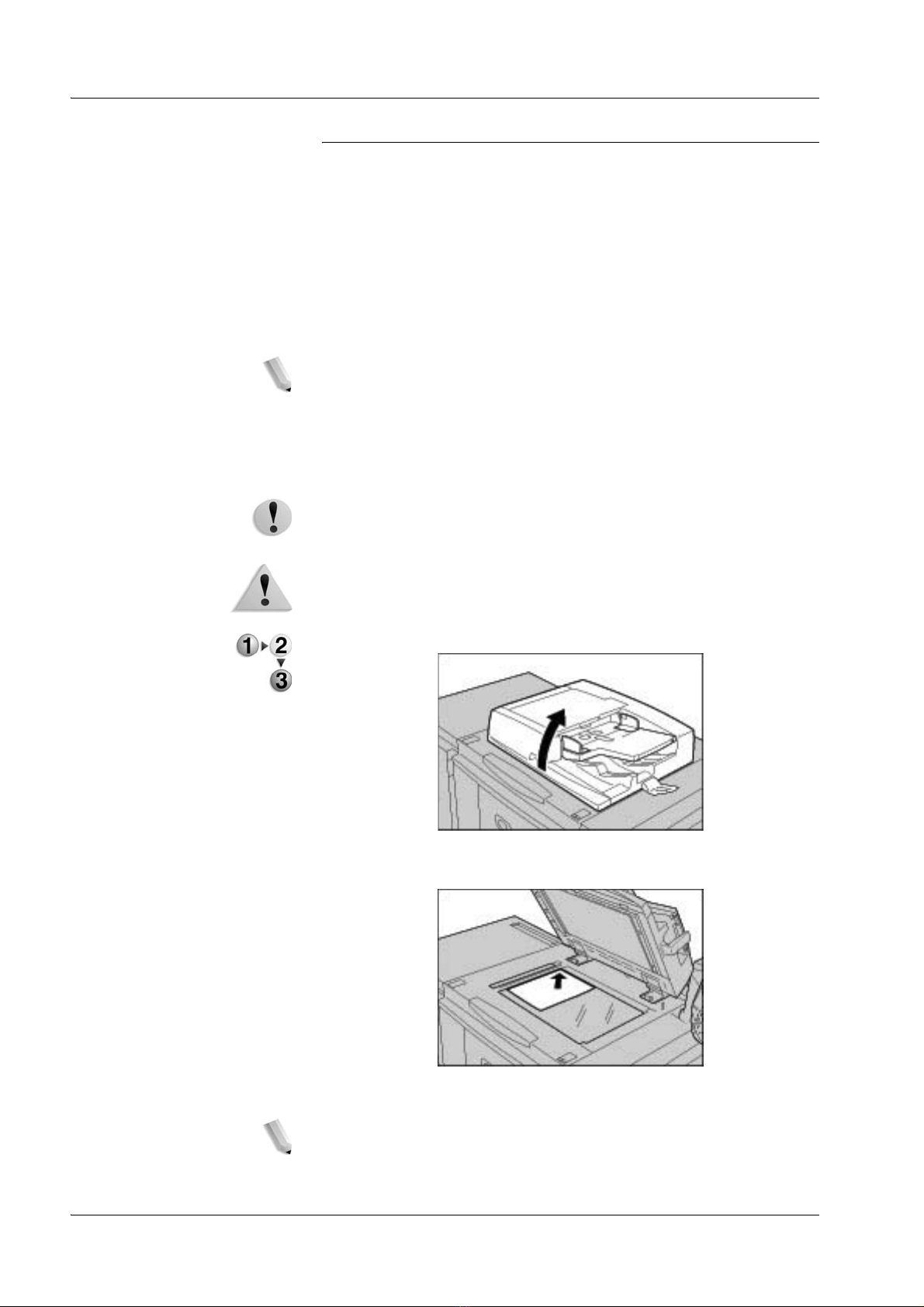
2. Copia
Cristal de exposición
En el cristal de exposición se puede colocar una sola hoja o un libro
o documento similar de hasta 297 × 432 mm (A3, 11 × 17 pulg.).
En el cristal de exposición, solo se detectan de forma automática
los documentos de tamaño estándar . Para los documentos que no
sean de tamaño estándar , introduzca un tamaño personalizado en
Tamaño del original.
Para obtener información sobre la introducción de un tamaño
personalizado, consulte “Tamaño del original” en la página 2-36.
NOTA: Los tamaños de documentos estándar que pueden
detectarse de forma automática dependen de las Opciones de
tamaño de papel en el modo de administración del sistema. Para
obtener más información, consulte "Paper Size Settings"
(opciones de tamaño de papel) en la guía de administración del
sistema (System Administration Guide).
PRECAUCIÓN: Al copiar un documento grueso, no ejerza mucha
fuerza para apretarlo contra el cristal de exposición. ya que el
cristal podría romperse y producir lesiones.
AVISO: Cuando realice copias con la cubierta de documentos
abierta, evite mirar directamente a la lámpara de copia. La exposición
directa de los ojos a la luz puede provocar daños o fatiga ocular.
1. Abra la cubierta de documentos.
2. Coloque el documento mirando hacia abajo y alinéelo con la
esquina interior izquierda del cristal de exposición.
3. Cierre la cubierta de documentos.
NOTA: Cuando se coloca un documento de tamaño estándar en
el cristal de exposición, el tamaño del documento se muestra en
la zona de mensajes.
Copiadora/Impresora Xerox 4590/4110 Guía del usuario
2-3
Page 30
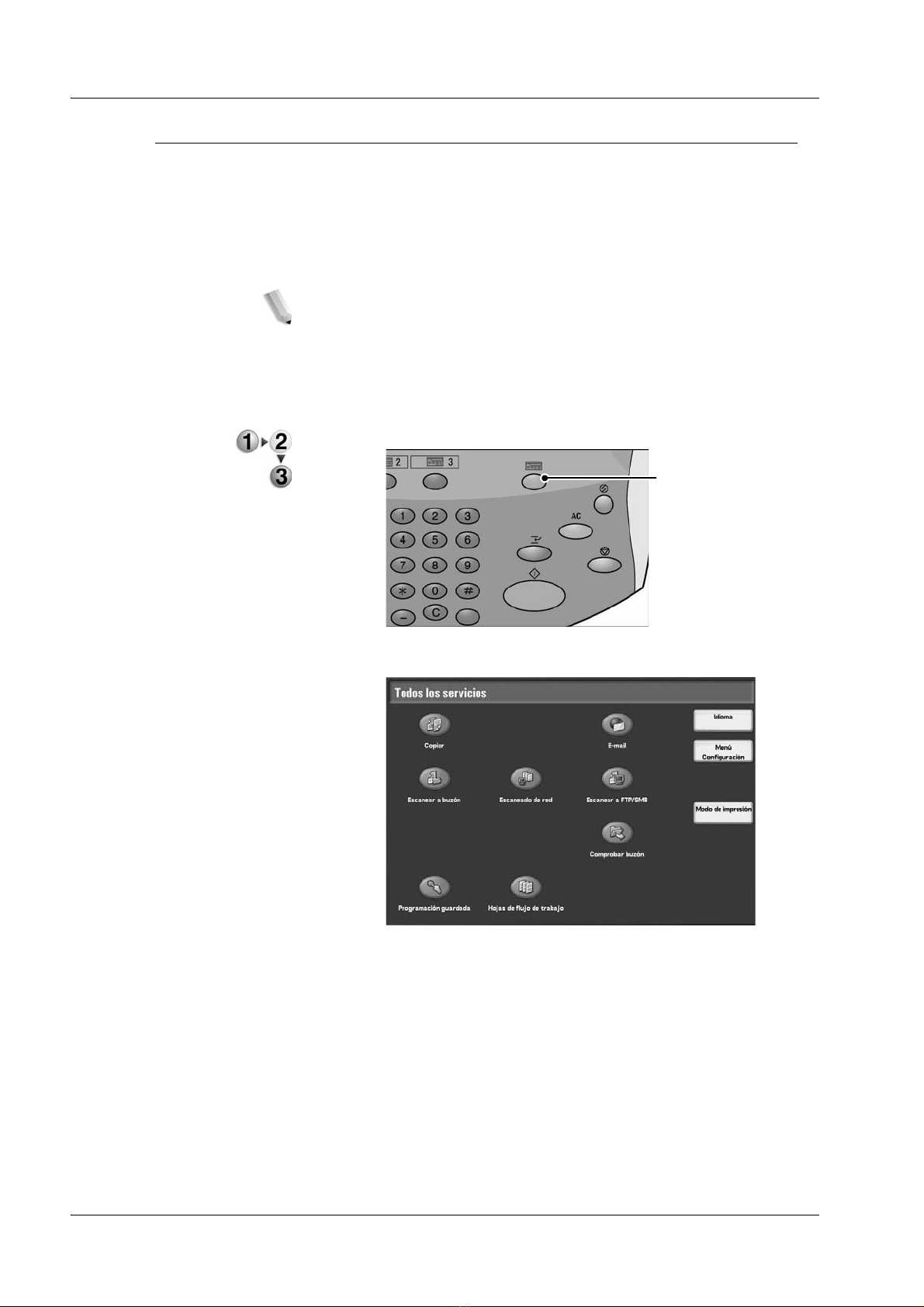
2. Copia
Paso 2: Seleccionar las funciones
Se pueden seleccionar las funciones de copia con el botón
Copiar o el botón Copia básica.
Esta máquina viene con las siguientes funciones para realizar
copias: Copiar, Copiar y guardar y Guardar. Se puede
seleccionar una de las funciones en la pantalla Copiar.
NOTA: Las funciones mostradas dependen de la configuración de
la máquina. Para utilizar la función Configuración de inicio de
sesión o Administración del auditrón, necesita una ID de
usuario y una clave o simplemente una ID de usuario. Para
obtener información sobre las ID de usuario y las claves póngase
en contacto con el administrador del sistema.
1. Pulse el botón Todos los servicios.
Botón T odos los
servicios
2. Seleccione Copiar.
2-4
Copiadora/Impresora Xerox 4590/4110 Guía del usuario
Page 31

2. Copia
3. Si se mantienen las opciones anteriores, pulse el botón
Cancelar todo.
Cancelar todo
botón
4. Seleccione Copiar, Copiar y guardar o Guardar.
Copiar
Permite copiar documentos escaneados.
Copiar y guardar
Permite copiar los documentos escaneados y los guarda en forma
de datos en el buzón de la máquina. Se pueden imprimir los datos
guardados desde el buzón o cambiar las opciones.
Guardar en buzón
Permite guardar los documentos escaneados en forma de datos
en el buzón de la máquina. Se pueden imprimir los datos
guardados desde el buzón o cambiar las opciones.
Para obtener información sobre Copiar y guardar y Guardar,
consulte “Guardar documentos escaneados” en la página 2-12.
Consulte también "Check Box" en la guía de administración del
sistema (System Administration Guide) si desea más información
sobre la comprobación del buzón.
NOTA: Las funciones mostradas son distintas según la
configuración de la máquina. Para utilizar la función
Configuración de inicio de sesión o Administración del
auditrón, necesita una ID de usuario y una clave o simplemente
una ID de usuario. Solicite al administrador del sistema la ID de
usuario y la clave.
Copiadora/Impresora Xerox 4590/4110 Guía del usuario
2-5
Page 32

2. Copia
5. Seleccione las funciones que desea configurar en cada ficha
según sea necesario.
Cada una de las funciones se trata más detalladamente a lo
largo del capítulo.
Paso 3: Introducir la cantidad
Se puede introducir hasta 9999 como número de copias.
1. Introduzca el número de copias con el teclado numérico.
El número de copias introducido aparece en la parte superior
derecha de la pantalla.
Teclado
numérico
2. Si introduce un valor incorrecto, pulse el botón C e introduzca
el valor correcto.
Botón C
2-6
Copiadora/Impresora Xerox 4590/4110 Guía del usuario
Page 33

Paso 4: Comenzar el trabajo de copia
1. Pulse el botón Comenzar.
NOTA: Si se produce un problema, aparece un mensaje de error
en la pantalla. Corrija el proble ma como se indique en el mensaje
de la pantalla. Se puede configurar el siguiente trabajo mientras
se realizan copias.
Si tiene otro documento
Si tiene otro documento, seleccione Original siguiente en la
pantalla táctil mientras se escanea el documento actual. Se
pueden copiar varios documentos juntos.
2. Copia
Botón
Comenzar
1. Seleccione Original siguiente mientras se realiza el
escaneado.
NOTA 1: La opción Original siguiente no se muestra de forma
automática. Para utilizar esta función, active Preparar trabajo
seleccionando Preparación de trabajo Preparar trabajo Sí.
NOT A 2: Cuando utilice el alimentador de documentos, coloque el
documento siguiente cuando la máquina haya terminado de
escanear el primer documento.
2. Coloque el documento siguiente.
3. Pulse el botón Comenzar. Si tiene más documentos, coloque
el documento siguiente y pulse el botón Comenzar.
4. Cuando se hayan escaneado todos los documentos,
seleccione Último original.
Copiadora/Impresora Xerox 4590/4110 Guía del usuario
2-7
Page 34

2. Copia
Paso 5: Comprobar el trabajo de copia en Estado de trabajos
1. Pulse el botón Estado de trabajos.
Botón Est ado de
trabajos
2. Compruebe el estado del trabajo.
NOTA: Utilice los botones de flecha arriba y flecha abajo para
pasar de una pantalla a otra.
2-8
Copiadora/Impresora Xerox 4590/4110 Guía del usuario
Page 35

Cancelar el trabajo de copia
1. Seleccione Parar en la pantalla táctil o pulse el botón Parar
2. Seleccione Parar.
3. Si no aparece la pantalla del p aso 1, pulse el botón Est ado de
2. Copia
del panel de control.
Botón Parar
trabajos.
Botón Estado
de trabajos
4. Seleccione el trabajo que desea cancelar y, a continuación,
seleccione Parar.
NOTA: Si el trabajo es corto, puede que se haya copiado antes de
poder cancelarlo.
Copiadora/Impresora Xerox 4590/4110 Guía del usuario
2-9
Page 36

2. Copia
Cambiar la cantidad de copias
1. Seleccione Parar en la pantalla táctil de la UI o pulse el botón
Parar del panel de control.
2. Seleccione Cambiar la cantidad en la pantalla táctil.
3. Especifique la cantidad utilizando el teclado numérico.
4. Pulse el botón Comenzar en el panel de control.
NOTA: La cantidad introducida debe ser superior a la cantidad
ya copiada. Si introduce una cantidad que es el mismo
número que lo copiado, no se realizarán copias adicionales.
Botón Parar
2-10
Copiadora/Impresora Xerox 4590/4110 Guía del usuario
Page 37

Interrumpir el trabajo de copia
Para interrumpir temporalmente un trabajo de copia en proceso
para realizar otro trabajo de copia, siga estos pasos:
1. Pulse el botón Interrumpir en el panel de control.
NOTA: El indicador de interrupción se enciende; esto significa
que la máquina está en modo de interrupción de trabajo.
2. Coloque un documento en el alimentador de documentos o en
el cristal de exposición y cambie las opciones de las funciones
como corresponda.
2. Copia
Interrumpir
botón
3. Especifique una cantidad de salida deseada utilizando el
teclado numérico.
4. Pulse el botón Comenzar.
5. Cuando se complete el trabajo de copia para el cual se
interrumpió otro trabajo, pulse el botón Interrumpir.
NOTA: El indicador de Interrupción ya no está encendido;
esto le informa de que se ha cancelado el modo de
interrupción de trabajo o que se ha completado. Si ha
colocado un documento en el cristal de exposición, quítelo.
6. Pulse el botón Comenzar para reanudar el trabajo de copia
anterior.
Copiadora/Impresora Xerox 4590/4110 Guía del usuario
2-11
Page 38

2. Copia
Guardar documentos escaneados
Permite guardar los documentos escaneados en forma de datos
en el buzón de la máquina.
Para utilizar el buzón, seleccione Copiar y guardar o Guardar.
NOTA: Es necesario configurar los buzones para poder utilizar
esta función.
El número máximo de páginas guardadas en la máquina
es de unas 45000 páginas de tamaño A4 ó 8.5 x 11 pulg.
vertical. Este dato debe utilizarse como referencia
solamente, ya que el número máximo de páginas
escaneadas depende del tipo, tamaño y el sentido del
documento.
Es posible guardar en total hasta 100 documentos
impresos y copiados.
1. En la pantalla Todos los servicios, seleccione Copiar.
2. Seleccione Copiar y guardar o Guardar.
3. Especifique el buzón en el que desea guardar los datos.
NOTA: Si el buzón está protegido por clave, aparecerá la pantalla
de introducción de la clave. Introduzca la clave y seleccione
Confirmar. Si ha olvidado la clave, póngase en contacto con el
administrador del sistema.
2-12
Copiadora/Impresora Xerox 4590/4110 Guía del usuario
Page 39

2. Copia
4. Pulse Guardar para guardar los cambios y, a continuación,
pulse el botón Comenzar. Pulse Cancelar para borrar los
cambios.
Buzón
En este buzón se guardan datos. Utilice los botones de flecha
arriba y flecha abajo para pasar de una pantalla a otra.
Nombre del documento
Indique el nombre del documento que va a guardar.
Con ayuda del teclado que se muestra y del teclado numérico
puede introducir hasta 20 caracteres.
Ir a
Utilice el teclado numérico para introducir un número de buzón de
3 dígitos. El buzón seleccionado aparecerá al principio de la lista.
Nº de documentos
Cuando se selecciona un buzón que contiene documentos, se
muestra el número de documentos guardados.
Lista de documentos
Seleccione un buzón y pulse este botón para comprobar o
eliminar los documentos que contenga.
Lista de documentos
Se pueden comprobar o eliminar los documentos guardados en
un buzón.
1. En la pantalla Todos los servicios, seleccione Copiar.
A continuación, seleccione Copiar y guardar o Guardar y
especifique el buzón deseado. Seleccione Lista de
documentos.
2. Seleccione el documento que desea comprobar o eliminar.
Copiadora/Impresora Xerox 4590/4110 Guía del usuario
2-13
Page 40

2. Copia
NOTA: Si no se muestran los datos escaneados, seleccione
Actualizar.
Se pueden clasificar los documentos en orden ascendente
o descendente pulsando Nombre del documento o Se
guardó el.
3. Cuando termine de comprobar o eliminar elementos de los
buzones, seleccione Cerrar.
Nº de documentos
Cuando se selecciona un buzón que contiene documentos, se
muestra el número de documentos guardados.
Seleccionar todo
Permite seleccionar todos los documentos guardados en el
buzón.
Eliminar
Permite eliminar los documentos seleccionados.
Sí/No
Permite confirmar la eliminación del documento seleccionado.
Solo es válido cuando se selecciona un documento.
Detalles del documento
Se muestra información adicional sobre el documento
seleccionado.
2-14
Copiadora/Impresora Xerox 4590/4110 Guía del usuario
Page 41

Ficha Copia básica
2. Copia
Se pueden definir las funciones básicas en la pantalla Copia
básica.
1. En la pantalla Todos los servicios, seleccione Copiar.
2. Seleccione las funciones de la pantalla Copia básica que
aparecen en primer lugar.
Reducir/Ampliar
1. En la zona Reducir/Ampliar, seleccione el porcentaje de
copia.
100%
Las copias se realizan en el mismo tamaño que el documento
original.
% Auto
El porcentaje de copia se ajusta de forma automática según los
tamaños de papel y documento indicados en Suministro de
papel y el documento se copia de forma que se ajuste al tamaño
indicado.
NOTA: Si selecciona % Auto, especifique un valor distinto de
Auto en Suministro de papel.
Copiadora/Impresora Xerox 4590/4110 Guía del usuario
2-15
Page 42

2. Copia
Porcentaje (botones 3 al 5)
Seleccione entre los porcentajes prefijados.
Se pueden cambiar los porcentajes indicados. Para obtener
información sobre los procedimientos de ajuste de opciones,
consulte "Reduce/Enlarge - Button X" (siendo X el número de
botón) en la guía de administración del sistema (System
Administration Guide).
Más...
Se muestra la pantalla Reducir/Ampliar.
Para obtener más información, consulte "Cuando se selecciona %
prefijado", "Cuando se selecciona % variable", "Cuando se
selecciona % independiente X-Y" y "Cuando se selecciona
Calculador de %".
Selección de % prefijado de reducción/ampliación
Se puede elegir entre los porcentajes de copia estándar
prefijados.
1. En la pantalla Copia básica, seleccione Más y, a
continuación, seleccione % prefijado.
2. Seleccione el porcentaje de copia.
100%
Las copias se realizan en el mismo tamaño que el documento
original.
% Auto
2-16
El porcentaje de copia se ajusta de forma automática según los
tamaños de papel y documento y el documento se copia de forma
que se ajuste al papel seleccionado.
NOTA: Si selecciona % Auto, especifique un valor distinto de
Auto en Suministro de papel.
Prefijados de reducir/ampliar
Seleccione entre los porcentajes de copia prefijados.
Copiadora/Impresora Xerox 4590/4110 Guía del usuario
Page 43

2. Copia
Copiar todo (pantalla completa)
Para evitar que se produzca una pérdida de imagen, cuando se
realiza una copia se reduce el documento justo por debajo de
100%. Si se selecciona esta opción, aparece una marca en la
casilla de verificación Copiar todo.
PUNTO CLAVE: Si selecciona Copiar todo, debe ajustar las
dimensiones del borrado de bordes en 0 mm, dependiendo del
tamaño del documento original. Tenga en cuenta que aunque el
borrado de bordes se ajuste en 0 mm, en ocasiones el borde del
documento copiado aparece sucio o se produce una pérdida de
imagen, dependiendo del tamaño del original.
Selección de % variable
Se puede introducir cualquier porcentaje para copiar. Ajuste el
porcentaje entre 25 y 400% en incrementos de 1%.
1. Seleccione % variable.
2. Especifique el porcentaje con el teclado numérico o con los
botones de flecha arriba y flecha abajo.
Si introduce un valor incorrecto, seleccione C.
Selección de % independiente X-Y
Se pueden especificar unos porcentajes diferentes para la altura y
la anchura para graduar ambos valores de forma independiente.
Copiadora/Impresora Xerox 4590/4110 Guía del usuario
2-17
Page 44

2. Copia
1. Seleccione % independiente X-Y.
2. Para especificar el porcentaje de altura y anchura, utilice los
botones de flecha arriba y flecha abajo.
Auto
Las copias se realizan con los porcentajes de altura y anchura
ajustados de forma automática para que coincidan con el tamaño
del papel. Si se selecciona esta opción, se añade una marca de
verificación.
Auto (copiar todo)
Los porcentajes de altura y anchura se ajustan de forma
automática para que coincidan con el tamaño del papel y el
documento se copia en un tamaño ligeramente menor para evitar
una pérdida de imagen. Si se selecciona esta opción, aparece
una marca en la casilla de verificación Copiar todo.
PUNTO CLAVE: Si selecciona Copiar todo, debe ajustar las
dimensiones del borrado de bordes en 0 mm, dependiendo del
tamaño del documento original. Tenga en cuenta que aunque el
borrado de bordes se ajuste en 0 mm, en ocasiones el borde del
documento copiado aparece sucio o se produce una pérdida de
imagen, dependiendo del tamaño del original.
X (anchura) Y (altura)
Ajuste los porcentajes de altura y anchura entre 25 y 400% en
incrementos de 1%.
2-18
Copiadora/Impresora Xerox 4590/4110 Guía del usuario
Page 45

Suministro de papel
Permite seleccionar la bandeja de papel que contiene el papel de
copia que desea utilizar para copiar.
1. En la pantalla Copia básica, seleccione el suministro de
papel.
Auto
2. Copia
Dependiendo de los porcentajes prefijados y del tamaño del
documento, la máquina selecciona de forma automática la
bandeja que contiene el papel necesario y hace las copias.
NOTA: Si se selecciona Auto, se deberá indicar un valor distinto
de Auto en Reducir/Ampliar.
Bandejas 2 a 5
Seleccione una de las bandejas de papel prefijadas.
Se pueden cambiar las bandejas de papel que se muestran.
Para obtener más información sobre las opciones, consulte
"Paper Supply - Button 2", "Paper Supply - Button 3", "Paper
Supply - Button 4" o "Paper Supply - Button 5" (suministro de
papel - botón) en la guía de administración del sistema (System
Administration Guide).
Más...
Se muestra la pantalla Suministro de papel.
Copiadora/Impresora Xerox 4590/4110 Guía del usuario
2-19
Page 46

2. Copia
Pantalla Suministro de papel
Se puede seleccionar una bandeja de papel que no ap arece en la
pantalla Copia básica.
1. En la ventana Suministro de papel de la pantalla Copia
básica, seleccione Más...
2. Seleccione la bandeja de papel Especial.
3. Seleccione el tamaño y el tipo de papel.
4. Seleccione Guardar para guardar los cambios.
Auto
Dependiendo de los porcentajes prefijados y del tamaño del
documento, la máquina selecciona de forma automática la
bandeja que contiene el papel necesario y hace las copias.
Bandejas 1 a 4 y bandejas 6 y 7 (alimentador de alta
capacidad opcional)
Se puede seleccionar papel de seis bandejas (si está acoplado el
alimentador de alta capacidad opcional)
Especial
Se muestra la pantalla Bandeja 5 (especial).
2-20
Copiadora/Impresora Xerox 4590/4110 Guía del usuario
Page 47

2. Copia
Pantalla Bandeja 5 (especial)
Si desea hacer copias en un papel que no se puede colocar en las
bandejas 1 a 4 ni 6 y 7, utilice la Bandeja 5 (especial).
1. En la zona Suministro de papel de la pantalla Copia bá sica,
seleccione Más...
2. Seleccione la bandeja de papel Especial.
3. Seleccione el tamaño y el tipo de papel.
4. Seleccione Guardar para guardar los cambios.
NOTA: Seleccione el botón arriba para ver la pantalla anterior y el
botón abajo para ver la pantalla siguiente.
Tamaño de papel
Seleccione en Autodetección de tamaño las opciones Tamaño
estándar y Tamaño no estándar.
Si se selecciona Autodetección de tamaño, el tamaño del p apel
se identifica de forma automática.
NOTA: La opción Autodetección de tamaño solo detecta
tamaños estándar.
Tipo de papel
Seleccione el tipo de papel.
Copiadora/Impresora Xerox 4590/4110 Guía del usuario
2-21
Page 48

2. Copia
Cuando se selecciona Tamaño estándar
Seleccione el tamaño de papel de entre los tamaños estándar y
seleccione el tipo de papel.
1. Seleccione Tamaño estándar.
2. Seleccione el tamaño y el tipo de papel.
NOTA: Seleccione el botón arriba para ver la pantalla anterior y el
botón abajo para ver la pantalla siguiente.
3. Seleccione Guardar para guardar los cambios.
Cuando se selecciona Tamaño no estándar
Ajuste la anchura (X) en un margen comprendido entre 140 y
400 mm (5.9 y 19.2 pulg.) y la altura (Y) entre 100 y 330 mm (4 y
12.9 pulg.) en incrementos de 1 mm o 0.1 pulg.
PUNTO CLAVE: Es posible que la impresión no se realice
correctamente cuando el sentido X (horizontal) del papel de
tamaño no estándar sea inferior a 148 mm (5.7 pulg.).
Cuando se copien las dos caras de un papel de tamaño no
estándar, especifiqu e el tamaño entre 182 y 488 mm (7.2 y
19.2 pulg.) para el sentido X (horizontal) y entre 140 y
330 mm (5.5 y 13.0 pulg.) para el sentido Y (vertical).
1. Seleccione Tamaño no estándar.
2-22
Copiadora/Impresora Xerox 4590/4110 Guía del usuario
Page 49

2. Introduzca el tamaño de papel utilizando los botones arriba,
abajo, izquierda y derecha.
3. Seleccione el tipo de papel.
NOTA: Seleccione el botón arriba para ver la pantalla anterior y el
botón abajo para ver la pantalla siguiente.
4. Seleccione Guardar para guardar los cambios.
A 2 caras (realización de copias a 2 caras)
Las copias de documentos a 1 y 2 caras se pueden realizar en
una cara o en dos.
1. En la zona A 2 caras de la pantalla Copia básica, seleccione
lo que corresponda.
2. Copia
Æ 1
1
Cuando se selecciona el botón 1-1, se realizan copias rápidas a
una cara de originales a una cara.
1
Æ 2 (cabecera contra cabecera)
La opción 1-2 permite crear copias a dos caras del tipo cabecera
contra cabecera, por ejemplo para presentaciones y boletines.
Æ 2 (cabecera contra pie)
1
La opción 1-2 permite crear copias a dos caras del tipo
cabecera contra pie, por ejemplo para calendarios y
presentaciones horizontales en Power Point.
2
Æ 2 (cabecera contra cabecera)
La opción 2-2 permite generar copias rápidas a dos caras de
originales a dos caras.
2
Æ 1 (cabecera contra cabecera)
Permite realizar copias rápidas a una cara de originales a dos caras.
Más...
Se muestra la pantalla A 2 caras.
Copiadora/Impresora Xerox 4590/4110 Guía del usuario
2-23
Page 50

2. Copia
Pantalla A 2 caras
Permite especificar cómo se imprimieron originalmente las dos
caras de los documentos de 2 caras y cómo se van a imprimir las
copias.
Seleccione Guardar para guardar los cambios.
Claro/Oscuro
Se puede ajustar la densidad de la copia en uno de los siete
niveles. La copia es más oscura cuando se desplaza el botón de
flecha abajo hacia la izquierda y más clara cuando se desplaza
hacia la derecha.
NOTA: La función de densidad de copia de la pantalla Copia
básica y la función de densidad de copia de Claro/Oscuro/
Contraste de la pantalla Calidad de imagen son la misma.
1. En la zona Claro/Oscuro de Copia básica, ajuste la
densidad con los botones de flecha izquierda y flecha
derecha.
2-24
Copiadora/Impresora Xerox 4590/4110 Guía del usuario
Page 51

Ficha Calidad de imagen
2. Copia
1. En la pantalla Todos los servicios, seleccione Copiar.
2. Seleccione la ficha Calidad de imagen y, a continuación,
seleccione una función de la pantalla Calidad de imagen.
Por ejemplo, Nitidez:
Copiadora/Impresora Xerox 4590/4110 Guía del usuario
2-25
Page 52

2. Copia
Claro/Oscuro
Se puede elegir uno de los siete niveles de densidad de copia
entre Claro y Oscuro.
1. Seleccione Claro/Oscuro.
2. Seleccione la densidad.
3. Seleccione Guardar para guardar los cambios.
Tipo de original
Al copiar fotografías, texto y otros documentos, se puede hacer
que la calidad de imagen de las copias se corresponda con cada
tipo de documento. Las copias del documento se pueden
reproducir con una calidad de imagen más precisa seleccionando
el tipo de documento que coincide con el documento original.
1. En la pantalla Todos los servicios, seleccione Copiar.
A continuación, seleccione la ficha Calidad de imagen y Tipo
de original.
2. Seleccione el tipo de calidad de imagen.
2-26
3. Seleccione Guardar para guardar lo que haya seleccionado.
Copiadora/Impresora Xerox 4590/4110 Guía del usuario
Page 53

2. Copia
Texto y foto
Seleccione esta opción cuando copie documentos que contengan
texto y fotos. La máquina distingue de forma automática las zonas
de texto y las de foto y ajusta la calidad de imagen
correspondiente para cada zona del documento.
Texto
Seleccione esta opción para hacer copias nítidas del texto. En
este modo también se pueden realizar , por ejemplo, co pias nítidas
de gráficos e ilustraciones.
Foto
Seleccione esta opción para copiar fotos.
Texto escrito a lápiz
Seleccione esta opción para los documentos de texto escritos a
lápiz.
Documentos de papel ligero
Seleccione esta opción para documentos de papel ligero (38 a
49 g/m
2
).
NOTA: Documentos de papel ligero puede aparecer en la
interfaz de usuario dependiendo de las opciones del sistema.
Consulte "Original Type - Lightweight Originals" (tipo de original:
originales de papel ligero) en la System Administration Guide
(Guía de administración del sistema) (o consulte al administrador
del sistema) para obtener las instrucciones sobre cómo
visualizarlo.
Copiadora/Impresora Xerox 4590/4110 Guía del usuario
2-27
Page 54

2. Copia
Autoexposición
Cuando se selecciona Autoexposición se elimina el color de
fondo de documentos como periódicos y documentos en papel de
color.
NOTA: Cuando Tipo de documento está definido como Foto, la
función Autoexposición no funciona.
1. En la pantalla Todos los servicios, seleccione Copiar.
A continuación, seleccione la ficha Calidad de imagen y
Autoexposición.
2. Seleccione No o Sí.
3. Seleccione Guardar para guardar los cambios.
No
El color de fondo del documento se incluye al hacer la copia.
Sí
El color de fondo del documento se excluye al hacer la copia.
2-28
Copiadora/Impresora Xerox 4590/4110 Guía del usuario
Page 55

Nitidez
2. Copia
Se puede elegir uno de los cinco niveles de nitidez entre Más
nítida y Más tenue.
Cuanto más cerca de Más nítida, mayor nitidez tendrán los
contornos de las imágenes. Cuanto más cerca de Más tenue,
más tenues serán los contornos de las imágenes.
1. Seleccione Nitidez.
2. Seleccione un nivel de contorno de la imagen de entre los
cinco niveles que se muestran.
3. Seleccione Guardar para guardar los cambios.
Ficha Opciones de escaneado
En la pantalla Opciones de escaneado puede configurar las
funciones para escanear documentos.
1. En la pantalla Todos los servicios, seleccione Copiar.
2. Seleccione la ficha Opciones de escaneado y, a
continuación, seleccione una función de la pantalla Opciones
de escaneado que aparece.
Copiadora/Impresora Xerox 4590/4110 Guía del usuario
2-29
Page 56

2. Copia
Originales encuadernados
La función Originales encuadernados permite copiar páginas
opuestas de un documento en hojas de papel separadas y por
orden de página. Esta función es muy útil si tiene que hacer
copias independientes de páginas opuestas de documentos
encuadernados, como folletos.
PUNTO CLAVE: Con esta función no se puede usar el
alimentador de documentos.
Un documento de tamaño no estándar o cuyo tamaño no se
puede detectar, no puede dividirse exactamente en dos.
1. En la pantalla Todos los servicios, seleccione Copiar y, a
continuación, la ficha Opciones de escaneado. En la pantalla
Opciones de escaneado que aparece después, seleccione
Originales encuadernados.
2. Seleccione el documento.
3. Seleccione la página que desea copiar.
4. Seleccione Guardar para guardar los cambios.
No
El documento no se copia como un documento encuadernado.
Página izquierda, luego derecha
Las copias se realizan comenzando por la página izquierda
cuando se trata de páginas opuestas de un documento que
comienza por la página izquierda.
Página derecha, luego izquierda
Las copias se realizan comenzando por la página derecha cuando
se trata de páginas opuest as de un d ocumento qu e comienza por
la página derecha.
2-30
Copiadora/Impresora Xerox 4590/4110 Guía del usuario
Page 57

2. Copia
Página superior, luego inferior
Las copias se realizan comenzando por la página superior cuando
se trata de páginas opuest as de un d ocumento qu e comienza por
la página superior.
Ambas páginas
Se realizan copias de las dos páginas en el orden de página.
Solo página izquierda
Se realizan copias de la página izquierda solamente. Se puede
elegir esta opción cuando se ha seleccionado Página izquierda,
luego derecha o Página derecha, luego izquierda.
Solo página derecha
Se realizan copias de la página derecha solamente. Se puede
elegir esta opción cuando se ha seleccionado Página izquierda,
luego derecha o Página derecha, luego izquierda.
Solo página superior
Se realizan copias de la página superior solamente. Se puede
elegir esta opción cuando se ha seleccionado Página superior,
luego inferior.
Solo página inferior
Se realizan copias de la página inferior solamente. Se puede
seleccionar esta opción cuando se ha seleccionado Página
superior, luego inferior.
Borrado de centro
Permite borrar la sombra de la sección central de un documento
encuadernado. Se puede ajustar la anchura de Borrado de centro
entre 0 y 50 mm (0 y 1.9 pulg.) en incrementos de 1 mm
(0.1 pulg).
Los ejemplos siguientes muestran el valor de Borrado de centro:
Copiadora/Impresora Xerox 4590/4110 Guía del usuario
2-31
Page 58

2. Copia
Valo r de Borrado de centro:
0mm
Valo r de Borrado de centro:
10 mm
• El original encuadernado es un libro encuadernado en espiral
y se requieren copias de las páginas derechas e izquierdas
del libro.
• Seleccione Página izquierda, luego derecha.
• No aumente el valor de Borrado de centro; así, el valor de
Borrado de centro es 0mm.
• Copie las páginas derechas e izquierdas del libro. La copias
obtenidas presentan marcas negras en el margen de
encuadernación:
xjdhjcjhkjs
sjhfjhksfh
kshdhfd
kshfkhf’
skhfk
shfjdka
fh8&02034
• Con el mismo original encuadernado, seleccione Página
izquierda, luego derecha.
xjdhjcjhkjs
sjhfjhksfh
kshdhfd
kshfkhf’
skhfk
shfjdka
fh8&02034
• Aumente el valor de Borrado de centro a 10 mm.
Copie las páginas derechas e izquierdas del libro. Las copias no
presentan marcas negras en el margen de encuadernación, al
tiempo que se consigue una copia blanca y limpia de las páginas:
xjdhjcjhkjs
sjhfjhksfh
kshdhfd
kshfkhf’
skhfk
shfjdka
fh8&02034
xjdhjcjhkjs
sjhfjhksfh
kshdhfd
kshfkhf’
skhfk
shfjdka
fh8&02034
2-32
Copiadora/Impresora Xerox 4590/4110 Guía del usuario
Page 59

Copia de libros a 2 caras
Se pueden asignar páginas cuando se copian páginas opuestas
de un documento encuadernado de forma que las páginas
queden opuestas de la misma forma que en el documento. Como
primera página se introduce de forma automática una hoja en
blanco.
NOTA: Los documentos de tamaño no estándar no se dividen en
dos con precisión.
1. En la pantalla Todos los servicios, seleccione Copiar y, a
continuación, la ficha Opciones de escaneado. En la pantalla
Opciones de escaneado que aparece después, seleccione
Libro a 2 caras.
2. Seleccione la página que desea copiar en primer lugar.
2. Copia
3. Seleccione las páginas que desea copiar.
4. Seleccione las opciones correspondientes de Borrado de
centro.
5. Seleccione Guardar para guardar los cambios.
NOTA: Verifique la orientación del documento colocado.
Copiadora/Impresora Xerox 4590/4110 Guía del usuario
2-33
Page 60

2. Copia
No
Cuando se selecciona No no es posible utilizar la función
Originales encuadernados.
Página izquierda, luego derecha
Se realizan copias de las dos páginas de un documento
encuadernado, comenzando por la página izquierda y siguiendo
por la página derecha.
Página derecha, luego izquierda
Se realizan copias de las dos páginas de un documento
encuadernado, comenzando por la página derecha y siguiendo
por la página izquierda.
Página superior, luego inferior
Se realizan copias de las dos páginas de un documento
encuadernado, comenzando por la página superior y siguiendo
por la página inferior.
Página inicial y final
Se muestra la pantalla Libro a 2 caras: Página inicial y página
final.
Borrado de centro
Permite borrar la sombra de la sección central de un documento
encuadernado. Se puede ajustar la anchura de Borrado de centro
entre 0 y 50 mm (0 y 1.9 pulg.) en incrementos de 1 mm
(0.1 pulg).
Consulte "Borrado de centro" en la página 2-31 para obtener más
información sobre esta función.
2-34
Copiadora/Impresora Xerox 4590/4110 Guía del usuario
Page 61

2. Copia
Pantalla Libro a 2 caras: Página inicial y página final
Se puede definir la página inicial y final de la copia.
1. En la pantalla Todos los servicios, seleccione Copiar y, a
continuación, la ficha Opciones de escaneado. En la pantalla
Opciones de escaneado que aparece después, seleccione
Página inicial y página final.
2. Defina la página inicial y la página final.
3. Seleccione Guardar para guardar los cambios.
Página inicial
Permite seleccionar la página inicial de copia de entre las
opciones siguientes.
• Página izquierda/Página derecha
Se pueden seleccionar estas opciones cuando se ha
seleccionado Página izquierda, luego derecha o Página
derecha, luego izquierda.
• Página superior/Página inferior
Se pueden seleccionar estas opciones cuando se ha
seleccionado Página superior, luego inferior.
Página final
Permite seleccionar la página final de copia de entre las opciones
siguientes.
• Página izquierda/Página derecha
Se pueden seleccionar estas opciones cuando se ha
seleccionado Página izquierda, luego derecha o Página
derecha, luego izquierda.
• Página superior/Página inferior
Se pueden seleccionar estas opciones cuando se ha
seleccionado Página superior, luego inferior.
Copiadora/Impresora Xerox 4590/4110 Guía del usuario
2-35
Page 62

2. Copia
Tamaño del original
Se puede ajustar el tamaño a escanear del documento.
Especifique el tamaño del documento cuando escanee
documentos de tamaño no estándar o cuando realice copias con
un tamaño diferente al del documento colocado actualmente.
Si se especifica un tamaño de documento, se escanea al tamaño
especificado independientemente del tamaño del documento
colocado.Esta función permite copiar el documento añadiendo o
eliminando el margen.
1. En la pantalla Todos los servicios, seleccione Copiar y, a
continuación, la ficha Opciones de escaneado. En la pantalla
Opciones de escaneado que aparece después, seleccione
Tamaño del original.
2. Seleccione el tamaño del documento.
Si selecciona un tamaño no estándar, indique los valores
de X e Y.
3. Seleccione Guardar para guardar los cambios.
Autodetección de tamaño
Los tamaños de escaneado se detectan de forma automática.
NOTA: Si no se puede detectar el tamaño de un documento,
aparece una pantalla para introducir el tamaño del documento.
2-36
Copiadora/Impresora Xerox 4590/4110 Guía del usuario
Page 63

2. Copia
Tamaño estándar
Selecciónelo con los botones de tamaño prefijado.
Se pueden cambiar los tamaños indicados de documentos. Para
obtener más información sobre el procedimiento de ajuste de
opciones, consulte "Tamaños de original prefijados" en la guía de
administración del sistema (System Administration Guide).
Tamaño no estándar
Utilice la zona de la derecha de la pantalla para introducir el
tamaño a escanear que desee cuando escanee documentos de
tamaño no estándar o cuando realice copias con un tamaño
diferente del tamaño del documento colocado actualmente.
El tamaño puede aparece indicado en incrementos de 1 mm o
0.1 pulg. entre 15 y 432 mm (0.6 y 17.0 pulg.) para la anchura (X)
en el cristal de exposición y entre 15 y 297 mm (0.6 y 11.6 pulg.)
para la altura (Y) en el cristal de exposición. La escala situada en
el exterior del cristal de exposición constituye una referencia útil
para indicar el tamaño del documento.
Originales de varios tamaños
Es posible escanear al mismo tiempo documentos de diferentes
tamaños. La salida puede realizarse en material del mismo
tamaño que los originales, o de forma que la salida se realice en
el mismo tamaño de material independientemente del t amaño del
original.
PUNTO CLAVE: Asegúrese de colocar los documentos A5 en la
posición de alimentación por el borde largo.
Si va a colocar un documento de tamaño B5 con
documentos de tamaño A3 o de 8.5 x 11 pulg./A4 en
sentido vertical, coloque también el documento B5 en
sentido vertical.
Las combinaciones de documentos recomendadas son
8.5 x 1 1 pulg./A4 vertical y 1 1 x 17 pulg./A3 horizontal o B5
vertical y B4 horizontal. Si combina documentos con
tamaños distintos a los estipulados, es posible que los
documentos no se alimenten o no se escaneen
correctamente.
1. En la pantalla Todos los servicios, seleccione Copiar y, a
continuación, la ficha Opciones de escaneado. En la pantalla
Opciones de escaneado que aparece después, seleccione
Originales de varios tamaños.
Copiadora/Impresora Xerox 4590/4110 Guía del usuario
2-37
Page 64

2. Copia
2. Seleccione Sí.
3. Seleccione Orientación del original.
4. Seleccione Guardar para guardar los cambios.
No
Seleccione esta opción cuando todos los documentos sean del
mismo tamaño.
Sí
Cuando se copian documentos de diferentes tamaños, la
máquina detecta de forma automática el tamaño de cada
documento.
Borrado de bordes
Cuando hace copias con la cubierta de documentos abierta o
copias de un libro, a veces aparecen sombras negras en los
bordes y el margen central del papel. Si esto ocurre, haga las
copias eliminando las sombras.
NOTA: Cuando se copian documentos a 2 caras, se define la
misma cantidad de borrado de bordes para la cara 1 y 2.
Si ajusta las opciones de Reducir/Ampliar, las
dimensiones de borrado de bordes se reducirán/ampliarán
en proporción a la relación que haya configurado.
Para obtener información sobre las zonas que realmente se
pueden imprimir, consulte “Área imprimible” en la página 12-15.
2-38
Copiadora/Impresora Xerox 4590/4110 Guía del usuario
Page 65

2. Copia
1. En la pantalla Todos los servicios, seleccione Copiar y, a
continuación, la ficha Opciones de escaneado. En la pantalla
Opciones de escaneado que aparece después, seleccione
Borrado de bordes.
2. Seleccione cualquier elemento.
3. Seleccione Orientación del original.
4. Seleccione Guardar para guardar los cambios.
Normal
La cantidad de borrado de bordes se ajusta en 2 mm para la parte
superior, inferior, izquierda y derecha.
Bordes opuestos igual
Consulte “Cuando se selecciona Bordes opuestos igual:” en la
página 2-40.
4 bordes distinto
Consulte “Cuando se selecciona 4 bordes distinto” en la página 2-41.
4 bordes igual
Consulte “Cuando se selecciona 4 bordes igual” en la página 2-42.
Orientación del original
Consulte “Orientación del original” en la página 2-49.
Copiadora/Impresora Xerox 4590/4110 Guía del usuario
2-39
Page 66

2. Copia
Cuando se selecciona Bordes opuestos igual:
Se puede especificar el mismo valor para los bordes superior e
inferior o para los bordes derecho e izquierdo.
1. En la pantalla Todos los servicios, seleccione Copiar y, a
continuación, la ficha Opciones de escaneado. En la pantalla
Opciones de escaneado que aparece después, seleccione
Borrado de bordes y, a continuación, Bordes opuestos
igual.
2. Utilice los botones de flecha arriba y flecha abajo para
introducir el valor de Borrado de bordes.
3. Seleccione Guardar para guardar los cambios.
Superior e inferior
Se eliminan las sombras de la parte superior e inferior del
documento. Los bordes de la parte superior e inferior se borran
según el sentido en que se colocó el documento. Se puede
ajustar la anchura de borrado de bordes entre 0 y 50 mm (0 y
1.9 pulg.) en incrementos de 1 mm (0.1 pulg).
Bordes izqdo y dcho
Se eliminan las sombras de la parte izquierda y derecha del
documento. Los bordes de la parte derecha e izquierda se borran
según el sentido en que se colocó el documento. Se puede
ajustar la anchura de borrado de bordes entre 0 y 50 mm (0 y
1.9 pulg.) en incrementos de 1 mm (0.1 pulg).
Centro
Se borran las sombras de la parte central de documentos como
folletos o documentos con páginas opuestas. Se puede ajustar la
anchura de borrado de centro entre 0 y 50 mm (0 y 1.9 pulg.) en
incrementos de 1 mm (0.1 pulg).
2-40
Orientación del original
Consulte “Orientación del original” en la página 2-49.
Copiadora/Impresora Xerox 4590/4110 Guía del usuario
Page 67

2. Copia
Cuando se selecciona 4 bordes distinto
Se pueden especificar valores distintos para los bordes superior,
inferior, derecho e izquierdo.
1. En la pantalla Todos los servicios, seleccione Copiar y, a
continuación, la ficha Opciones de escaneado. En la pantalla
Opciones de escaneado que aparece después, seleccione
Borrado de bordes y, a continuación, 4 bordes distinto.
2. Utilice los botones de flecha arriba y flecha abajo para
introducir el valor de Borrado de bordes.
3. Seleccione Guardar para guardar los cambios.
Borde superior
Borra las sombras de la parte superior de las copias. Los bordes
se borran según la orientación del documento colocado.
Se puede ajustar la anchura de borrado de bordes entre 0 y
50 mm (0 y 1.9 pulg.) en incrementos de 1 mm (0.1 pulg).
Borde inferior
Permite borrar las sombras de la parte inferior de las copias.
Los bordes se borran según la orientación del documento
colocado. Se puede ajustar la anchura de borrado de bordes
entre 0 y 50 mm (0 y 1.9 pulg.) en incrementos de 1 mm
(0.1 pulg).
Borde izquierdo
Permite borrar las sombras de la parte izquierda de las copias.
Los bordes se borran según la orientación del documento
colocado.
Se puede ajustar la anchura de borrado de bordes entre 0 y
50 mm (0 y 1.9 pulg.) en incrementos de 1 mm (0.1 pulg).
Borde derecho
Borra las sombras de la parte derecha de las copias. Los bordes
se borran según la orientación del documento colocado.
Se puede ajustar la anchura de borrado de bordes entre 0 y
50 mm (0 y 1.9 pulg.) en incrementos de 1 mm (0.1 pulg).
Copiadora/Impresora Xerox 4590/4110 Guía del usuario
2-41
Page 68

2. Copia
Centro
Se borran las sombras de la parte central de documentos como
folletos o documentos con páginas opuestas. Se puede ajustar la
anchura de borrado de centro entre 0 y 50 mm (0 y 1.9 pulg.) en
incrementos de 1 mm (0.1 pulg).
Orientación del original
Consulte “Orientación del original” en la página 2-49.
Cara 2
• Igual que la cara 1
Seleccione esta opción cuando quiera definir las mismas
opciones para la Cara 1 y la Cara 2.
• Opuesto a la cara 1
Seleccione esta opción cuando quiera definir las opciones
opuestas para la Cara 1 y la Cara 2.
Cuando se selecciona 4 bordes igual
Se puede especificar el mismo valor para los bordes superior,
inferior, derecho e izquierdo.
1. En la pantalla Todos los servicios, seleccione Copiar y, a
continuación, la ficha Opciones de escaneado. En la pantalla
Opciones de escaneado que aparece después, seleccione
Borrado de bordes y, a continuación, 4 bordes igual.
2. Utilice los botones de flecha arriba y flecha abajo para
introducir el valor de Borrado de bordes.
3. Seleccione Guardar para guardar los cambios.
2-42
4 bordes
Permite borrar las sombras de la parte superior, inferior, izquierda
y derecha de las copias. Se puede ajustar la anchura de borrado
de bordes entre 0 y 50 mm (0 y 1.9 pulg.) en incrementos de
1 mm (0.1 pulg).
Copiadora/Impresora Xerox 4590/4110 Guía del usuario
Page 69

Centro
Se borran las sombras de la parte central de documentos como
folletos o documentos con páginas opuestas. Se puede ajustar la
anchura de borrado de centro entre 0 y 50 mm (0 y 1.9 pulg.) en
incrementos de 1 mm (0.1 pulg).
Orientación del original
Consulte “Orientación del original” en la página 2-49.
Desplazamiento de imagen
Las copias se pueden realizar con la posición de la imagen del
documento desplazada hacia la parte izquierda, derecha, superior
o inferior del papel o con el centro del documento desplazado al
centro del papel. También se puede copiar añadiendo un margen
a la parte superior, inferior, derecha o izquierda. Cuando haga
copias a 2 caras, ajuste las posiciones de desplazamiento de la
Cara 1 y la Cara 2.
NOTA: Cuando se selecciona Originales de varios tamaños, la
posición se desplaza en relación a la posición de la imagen de la
primera hoja del documento.
2. Copia
La cantidad de desplazamiento de la imagen se ajusta
según el papel. Aunque establezca que las copias se
amplíen o se reduzcan en
Reducir/Ampliar, la cantidad de desplazamiento de la
imagen no resulta afectada.
1. En la pantalla Todos los servicios, seleccione Copiar y, a
continuación, la ficha Opciones de escaneado. En la pantalla
Opciones de escaneado que aparece después, seleccione
Desplazamiento de imagen.
2. Seleccione cualquier elemento.
3. Seleccione Guardar para guardar los cambios.
Copiadora/Impresora Xerox 4590/4110 Guía del usuario
2-43
Page 70

2. Copia
Sin desplazar
Las copias se realizan sin desplazar la posición de la imagen del
documento.
Autocentrar
Las copias se realizan de forma que la parte central del
documento coincide con la parte central del papel.
Desplazamiento de imagen/Desplazamiento variable
Se puede ajustar la cantidad de margen entre 50 y 0 y 50 mm en
incrementos de 1 mm.
Cara 1
Se muestra la pantalla Desplazamiento de imagen: Cara 1.
Cara 2
Se muestra la pantalla Desplazamiento de imagen: Cara 2.
Desplazamiento en espejo
Al copiar con las mismas opciones que en la Cara 1, compruebe
el Desplazamiento en espejo.
Orientación del original
Consulte “Orientación del original” en la página 2-49.
Pantalla Desplazamiento de imagen: Cara 1/
Desplazamiento de imagen: Cara 2
Se puede ajustar el desplazamiento de imagen/posición de copia
de la cara 1 y la cara 2.
1. En la pantalla Todos los servicios, seleccione Copiar y, a
continuación, la ficha Opciones de escaneado. En la pantalla
Opciones de escaneado que aparece después, seleccione
Desplazamiento de imagen y, a continuación, Cara 1 o Cara 2.
2. Seleccione un elemento.
2-44
Copiadora/Impresora Xerox 4590/4110 Guía del usuario
Page 71

2. Copia
3. Seleccione Guardar para guardar los cambios.
Sin desplazar
Las copias se realizan sin desplazar la posición de la imagen del
documento.
Autocentrar
Las copias se realizan de forma que la parte central del
documento coincide con la parte central del papel.
Desplazar a esquina
Las copias se realizan con la imagen del documento desplazada
hacia los bordes o las esquinas del papel. Se puede elegir entre
ocho direcciones de desplazamiento.
• Ajuste menor de las partes derecha y izquierda
Se pueden realizar algunos ajustes menores en las partes
derecha e izquierda. El documento se copia con la imagen
desplazada a la derecha o la izquierda entre 50 y 0 y
50 mm en incrementos de 1 mm.
• Ajuste menor de las partes superior e inferior
Se pueden realizar algunos ajustes menores en las partes
superior e inferior. El documento se copia con la imagen
desplazada hacia arriba o abajo entre 0 y 50 mm (0 y
1.9 pulg.) en incrementos de 1 mm (0.1 pulg).
Desplazamiento variable
Introduzca los valores de los márgenes para copiar. Ajuste los
valores de la parte superior, inferior, derecha e izquierda entre 0 y
50 mm (0 y 1.9 pulg.) en incrementos de 1 mm (0.1 pulg).
Copiadora/Impresora Xerox 4590/4110 Guía del usuario
2-45
Page 72

2. Copia
Giro de imagen
Si la orientación del papel colocado actualmente en la bandeja es
distinta de la orientación del documento colocado, la máquina gira
la imagen del documento de forma automática para copiarlo de
forma que las orientaciones del documento y del papel coin cidan.
También puede seleccionar el borde del documento original que
se va a utilizar como referencia para el giro de la imagen cuando
los documentos tienen distintas orientaciones.
La función de giro de la imagen solo se puede utilizar para copiar
en papel de tamaño A4 y 8.5 × 11 pulg. o más pequeño.
1. En la pantalla Todos los servicios, seleccione Copiar y, a
continuación, la ficha Opciones de escaneado. En la pantalla
Opciones de escaneado que aparece después, seleccione
Giro de imagen.
2. Seleccione un elemento.
3. Seleccione Guardar para guardar los cambios.
No
Las copias de documentos se realizan tal y como están, aunque
la orientación del documento sea distinta de la del papel.
Sí, siempre.
Las copias se realizan girando la imagen del documento de forma
automática para que la orientación del do cumento coincida con la
del papel.
Sí, cuando en Auto
Las copias se realizan girando la imagen del documento de forma
automática para que la orientación del do cumento coincida con la
del papel cuando se selecciona % Auto, Reducir/Ampliar o Auto
en Suministro de papel.
Dirección del giro
Se muestra la pantalla Giro de imagen: Dirección del giro.
2-46
Copiadora/Impresora Xerox 4590/4110 Guía del usuario
Page 73

2. Copia
Pantalla Giro de imagen: Dirección del giro
Se puede ajustar la posición de referencia del giro.
1. En la pantalla Todos los servicios, seleccione Copiar y, a
continuación, la ficha Opciones de escaneado. En la pantalla
Opciones de escaneado que aparece después, seleccione
Giro de imagen y, a continuación, Dirección del giro.
2. Seleccione una posición de referencia para el giro.
3. Seleccione Guardar para guardar los cambios.
Posición de grapas
Cuando la acabadora está instalada, se muestra Posición de
grapas. Si los documentos tienen diferentes orientaciones, las
imágenes girarán para coincidir con el borde que se grapa según
las opciones de las grapas.
Original vertical: Borde izquierdo
Si los documentos tienen distintas orientaciones, las imágenes
girarán de forma que el borde superior de un documento
horizontal quede alienado con el borde izquierdo de un
documento vertical.
Original vertical: Borde derecho
Si los documentos tienen distintas orientaciones, la imagen girará
de forma que el borde superior de un documento horizontal quede
alienado con el borde derecho de un documento vertical.
Copiadora/Impresora Xerox 4590/4110 Guía del usuario
2-47
Page 74

2. Copia
Imagen de espejo/Imagen negativa
Las copias se puede realizar con los lados derecho e izquierdo de
la imagen del documento invertidos.
NOTA: Cuando se seleccionan las opciones Imagen negativa y
Borrado de bordes al mismo tiempo, la zona de borrado de
bordes se vuelve blanca.
1. En la pantalla Todos los servicios, seleccione Copiar y, a
continuación, la ficha Opciones de escaneado. En la pantalla
Opciones de escaneado que aparece, seleccione Imagen
de espejo/Imagen negativa.
2. Seleccione Sí en Imagen de espejo y en Imagen negativa.
3. Seleccione Guardar para guardar los cambios.
2-48
Copiadora/Impresora Xerox 4590/4110 Guía del usuario
Page 75

Orientación del original
La orientación del original debe definirse para indicar la parte
superior del documento.
NOTA: Si la Orientación del original es diferente de la
orientación real del documento, la máquina puede detectar de
forma errónea la cabecera del documento.
1. En la pantalla Todos los servicios, seleccione Copiar y, a
continuación, la ficha Opciones de escaneado. En la pantalla
Opciones de escaneado que aparece después, seleccione
Orientación del original.
2. Seleccione Cabecera arriba o Cabecera a izqda. según la
orientación en la que se haya colocado el documento.
2. Copia
3. Seleccione Guardar para guardar los cambios.
Cabecera arriba
Seleccione esta opción al colocar la parte superior del documento
mirando hacia el lado interior del cristal de exposición o del
alimentador de documentos.
Cabecera a izquierda
Seleccione esta opción al colocar la parte superior del documento
mirando hacia el lado izquierdo del cristal de exposición o del
alimentador de documentos. Asegúrese de seleccionar Cabecera
a izqda. cuando la parte superior del documento está situada
mirando hacia el lado izquierdo (texto horizontal).
Copiadora/Impresora Xerox 4590/4110 Guía del usuario
2-49
Page 76

2. Copia
Ficha Formato de salida
En la pantalla Formato de salida, pue de configurar las funcione s
para escanear documentos.
1. En la pantalla Todos los servicios, seleccione Copiar.
2. Seleccione la ficha Formato de salida y, a continuación,
seleccione una función de la pantalla Formato de salida que
aparece después.
2-50
Copiadora/Impresora Xerox 4590/4110 Guía del usuario
Page 77

Creación de folletos
La máquina puede copiar las páginas dispuestas de forma que,
cuando se superponen y pliegan varias páginas por la parte
central (margen interior), se crea un folleto con páginas
ordenadas. También se puede ajustar el margen interior y añadir
una cubierta al realizar folletos.
Si está instalada la acabadora de folletos D o D2, se puede utilizar
Plegado a la mitad o Plegado a la mitad y grapado.
PUNTO CLAVE: Compruebe que la orientación del documento y
la opción Orientación del original de la pantalla Opciones de
escaneado son la misma.
NOTA: Si el número de páginas de un folleto no es múltiplo de
cuatro, las páginas restantes saldrán como páginas en blanco.
1. En la pantalla Todos los servicios, seleccione Copiar.
Seleccione la ficha Formato de salida y, a continuación,
seleccione Creación de folletos.
2. Copia
2. Seleccione Encuadernación izquierda/superior o
Encuadernación derecha.
3. Seleccione Guardar para guardar lo que haya seleccionado.
No
No se hacen folletos de las copias.
Encuadernación izquierda/superior
Las copias se realizan de forma que permitan una
encuadernación izquierda o superior.
Encuadernación derecha
Las copias se realizan de forma que permitan una
encuadernación derecha.
Copiadora/Impresora Xerox 4590/4110 Guía del usuario
2-51
Page 78

2. Copia
Copiar folleto
Si desea crear folletos a partir de un original que ya es un folleto,
seleccione Copiar folleto. El original se escaneará tal como está,
especificando Plegado a la mitad y grapado sin tener que
especificar Creación de folletos.
Cubiertas
Se puede añadir una cubierta a un folleto. Las opciones para las
cubiertas son las siguientes:
• Sin cubiertas
No se añade una cubierta.
• Cubiertas en blanco
Se añade una hoja de papel en blanco como cubierta.
• Cubiertas impresas: A 2 caras
El documento se copia en la cubierta desde la primera
página.
• Cubiertas impresas: Impresión fuera
El documento se copia en la cara exterior de la cubierta
solamente.
Último original es cubierta posterior
Permite copiar la imagen final en la última página del folleto como
cubierta posterior . Asegúrese al especificar la última página como
cubierta posterior. Cuando utiliza Subjuegos para dividir un
folleto, la imagen final se copia en la última página de la última
división establecida.
NOTA: Es posible que se introduzca una página en blanco justo
antes de la última página para garantizar una paginación corre ct a.
Margen interior
Se muestra la pantalla Creación de folletos: Margen interior.
Acabado
Se muestra la pantalla Creación de folletos: Acabado.
Opciones band. papel
Se muestra la pantalla Creación de folletos: Opciones bandeja
papel.
2-52
NOTA: Solamente se muestra cuando se ha seleccionado Cubiertas.
Seleccione la bandeja de papel en Bandeja de cubiertas y
Bandeja de texto. Seleccione bandejas con papel del mismo
tamaño y la misma orientación para el texto y la cubierta .
Cuando se selecciona Especial, aparece la pantalla Bandeja 5
(especial). Para obtener más información, consulte “Pantalla
Bandeja 5 (especial)” en la página 2-21.
Copiadora/Impresora Xerox 4590/4110 Guía del usuario
Page 79

2. Copia
Pantalla Creación de folletos: Margen interior
Se puede ajustar el margen interior entre 0 y 50 mm
(0 y 1.9 pulg.) en incrementos de 1 mm (0.1 pulg.).
1. Utilice los botones de flecha arriba y flecha abajo para
especificar el valor del borde interior.
Pantalla Creación de folletos: Acabado
Si está instalada la acabadora de folletos D o D2, se puede utilizar
Plegado a la mitad o Plegado a la mitad y grapado
1. Seleccione cualquier elemento.
No
No se realiza ningún acabado.
Plegado
Las copias están plegadas por la mitad.
Plegado y grapado
Las copias se pliegan por la mitad y se grapan en el centro.
El número de copias que se pueden grapar es de 2 a 15.
Copiadora/Impresora Xerox 4590/4110 Guía del usuario
2-53
Page 80

2. Copia
Pantalla Creación de folletos: Subjuegos
Un folleto se divide en el número de hojas especificado cuando se
trata de documentos con muchas páginas. Se puede copiar de
forma que las copias a 2 caras obtenidas se plieguen formando
un folleto. Se puede definir el número de hojas entre 1 y 50 en
incrementos de 1 hoja.
.
NOTA: Cuando especifique Plegado, defina el numero de hojas a
dividir entre 1 y 15.
Cuando hay muchas hojas, el número de hojas se puede dividir
para que el manual no resulte grueso.
Las copias se asignan y ejecutan en orden según el número de
hojas especificado. Se puede definir el número de hojas (número
de la división) entre 1 y 50.
Por ejemplo, si el número de hojas (el número para la división) se
ajusta en "5" para poder utilizar una hoja (cara 1/cara 2) de papel
con cuatro documentos al crear un folleto se obtendrá un
documento cada 20 hojas.
1. En la pantalla Creación de folletos, seleccione Sí o No.
2. Si selecciona Sí, utilice los botones de flecha arriba y flecha
abajo o el teclado numérico para especificar el número de
hojas.
3. Seleccione Guardar para guardar los cambios.
2-54
Copiadora/Impresora Xerox 4590/4110 Guía del usuario
Page 81

Cubiertas
Se pueden hacer copias y añadir una cubierta.
La cubierta anterior y posterior pueden salir antes que la primera
página del documento en un tipo de papel diferente (por ejemplo,
papel de color o cartulina).
PUNTO CLAVE: Cuando se selecciona esta función y el número
de páginas del documento sobrepasa el máximo que puede
escanear la máquina, la parte del documento que ya se haya
escaneado no se imprimirá, copiará ni guardará. En este caso,
cancele el trabajo después de que aparezca el mensaje.
El número máximo de páginas de un documento que se pueden
escanear es 2000 páginas por trabajo. Si se trata de varios
trabajos, el máximo es unas 20000 páginas en total cuando el
tamaño del documento es A4 o Carta. Este dato debe utilizarse
como referencia solamente, ya que el número máximo de páginas
de un documento que puede escanear la máquina depende del
tipo, tamaño y el sentido del documento.
2. Copia
1. En la pantalla Todos los servicios, seleccione Copiar.
Seleccione la ficha Formato de salida y, a continuación,
seleccione Cubiertas.
2. Seleccione cualquier elemento.
3. Seleccione Guardar para guardar los cambios.
Copiadora/Impresora Xerox 4590/4110 Guía del usuario
2-55
Page 82

2. Copia
Cubierta anterior
Se puede seleccionar la primera página como cubierta anterior.
• Sin cubiertas
No se añade una cubierta.
• Cubiertas en blanco
Se añade una hoja de papel en blanco como cubierta.
• Cubierta anterior impresa: Cara 1
El documento se copia en los lados exteriores de la
cubierta anterior desde la primera página. Seleccione
cuando desea copiar solamente en el lado exterior de la
cubierta anterior.
• Cubierta anterior impresa: Cara 2
El documento se copia en los lados internos de la cubierta
anterior desde la primera página. Seleccione cuando
desea copiar solamente en el lado interior de la cubierta
anterior.
• Cubierta anterior impresa: A 2 caras
El documento se copia en los dos lados de la cubierta
desde la primera página. Seleccione cuando desea copiar
en los dos lados.
Cubierta posterior
Se puede seleccionar la última página como cubierta posterior.
Al añadir una cubierta posterior, primero necesita escanear un
documento que corresponda con la cubierta posterior. Cuando
utilice el alimentador automático de documentos, coloque un
documento que corresponda con la cubierta posterior en la parte
superior de la pila de documentos. Cuando utilice un cristal de
exposición, escanee siguiendo el orden de documento de cubierta
posterior, documento de cubierta anterior y texto del cuerpo.
Las opciones para Cubierta posterior son las siguientes:
• Sin cubiertas
No se añade una cubierta.
• Cubiertas en blanco
Se añade una hoja de papel en blanco como cubierta.
• Cubierta posterior impresa: Cara 1
2-56
Permite copiar un documento en una cubierta posterior en
el lado exterior de esta cubierta.
• Cubierta posterior impresa: Cara 2
Permite copiar un documento en una cubierta posterior en
el lado interior de esta cubierta.
Copiadora/Impresora Xerox 4590/4110 Guía del usuario
Page 83

2. Copia
• Cubierta posterior impresa: A 2 caras
Permite copiar dos documentos en una cubierta posterior
en los dos lados de esta cubierta.
Si se selecciona una cubierta, aparecen las opciones siguientes:
Opciones de bandeja papel
Se muestra la pantalla Cubiertas: Opciones de bandeja de
papel.
Seleccione la bandeja de papel que va a utilizar en Cubierta
anterior, Cubierta posterior y Páginas del cuerpo. Al copiar la
imagen en la cubierta, seleccione bandejas con papel del mismo
tamaño y la misma orientación para el texto y la cubierta .
Cuando se selecciona Especial..., aparece la pant alla Bandeja 5
(especial). Para obtener más información, consulte “Pantalla
Bandeja 5 (especial)” en la página 2-21.
Nº de cubiertas anteriores
Se muestra la pantalla Cubiertas: Nº de cubiertas anteriores.
Selecciónela solamente cuando especifique Cubierta en blanco
en la pantalla Cubierta anterior.
Nº de cubiertas posteriores
Se muestra la pantalla Cubiertas: Nº de cubiertas posteriores.
Selecciónela solamente cuando especifique Cubierta en blanco
en la pantalla Cubierta posterior.
Para obtener más información, consulte “Cubiertas: Nº de
cubiertas anteriores/posteriores” en la página 2-58.
Copiadora/Impresora Xerox 4590/4110 Guía del usuario
2-57
Page 84

2. Copia
Cubiertas: Nº de cubiertas anteriores/posteriores
Se puede especificar el número de hojas de cubierta que desea
añadir para la cubierta anterior entre 1 y 99. Permite imprimir las
cubiertas anteriores que sean necesarias para el número de
copias solicitadas para el texto del cuerpo.
NOTA: Estas instrucciones también se aplican a Cubiertas: Nº
de cubiertas posteriores.
1. Utilice los botones de flecha arriba y flecha abajo o el teclado
numérico para especificar el número de cubiertas que se han
colocado.
2-58
Copiadora/Impresora Xerox 4590/4110 Guía del usuario
Page 85

Separadores de transparencias
Se puede alimentar una hoja en blanco e insertarse como
separador entre las transparencias que se copian. Al mismo
tiempo, se imprime solo el número de copias necesario para la
distribución. Al colocar las transparencias en la bandeja 5
(bandeja especial), compruebe que el papel de los separadores
(o para la distribución) está colocado con la misma orientación
que el de las transparencias.
PUNTO CLAVE: Xerox recomienda película OHP. El uso de
películas no recomendadas por Xerox puede provocar fallos de
funcionamiento o atascos.
1. En la pantalla Todos los servicios, seleccione Copiar.
Seleccione la ficha Formato de salida y, a continuación,
seleccione Separadores de transparencias.
2. Seleccione cualquier elemento.
2. Copia
3. Seleccione Guardar para guardar los cambios.
Sin separadores
No se utilizan separadores de transparencias.
Separadores en blanco
Se introduce una hoja de papel en blanco como separador cada
vez que se copia una transparencia. Solamente se puede realiza
un juego de copias.
Separadores y Juegos distribución
Se introduce una hoja de papel en blanco como separador cada
vez que se copia una transparencia. Al mismo tiempo, se imprime
solo el número de copias necesario para la distribución.
Copiadora/Impresora Xerox 4590/4110 Guía del usuario
2-59
Page 86

2. Copia
Sin separadores + Juegos distribución
Las copias se realizan en transparencias y solo se imprime el
número de copias necesario para la distribución.
Dependiendo de la selección, pueden aparecer las opciones
siguientes:
Opciones de bandeja papel
Se muestra la pantalla Separadores de transparencias:
Opciones de bandeja papel. Seleccione la bandeja que vaya a
utilizar cada vez.
NOTA: La pantalla Separadores de transparencias: Opciones
de bandeja papel no se mostrará si se ha seleccionado Sin
separadores.
En Tamaño/Orientación de las transparencias, seleccione el
tamaño y la orientación de las trasparencias. En Bandeja de
separadores/juegos para distribución o Bandeja de juegos
para distribución, seleccione la bandeja que vaya a utilizar.
Seleccione bandejas con papel del mismo tamaño y la misma
orientación para la transparencia y los separadores
(juegos para distribución).
Varias en 1
Se pueden copiar en una sola hoja de papel dos, cuatro u ocho
hojas juntas de documentos originales.
Cuando selecciona Varias en 1, % Auto o Reducir/Ampliar se
selecciona de forma automática. La máquina ajusta de forma
automática el porcentaje de copia y realiza las copias de las
imágenes para que encajen en el papel seleccionado.
NOTA: Se puede producir una pérdida de imagen dependiendo
del tamaño de la imagen del documento.
Cuando se selecciona Borrado de bordes, el borrado de
los bordes se realiza en cada documento copiado en todo
el documento.
Cuando se selecciona Desplazamiento de imagen, el
desplazamiento se realiza en todo el documento. Por este
motivo, se puede producir una pérdida de imagen
dependiendo del tamaño de la imagen del documento.
Seleccione una opción que no sea Auto para la bandeja
de papel de Suministro de papel en la pantalla Copia
básica.
2-60
Copiadora/Impresora Xerox 4590/4110 Guía del usuario
Page 87

2. Copia
1. En la pantalla Todos los servicios, seleccione Copiar.
Seleccione la ficha Formato de salida y, a continuación,
seleccione Varias en 1.
2. Seleccione lo que corresponda.
3. Seleccione Guardar para guardar los cambios.
1 en 1
No se aplica Varias en 1.
2 en 1
Se pueden copiar dos hojas de un documento en una sola hoja de
papel.
4 en 1
Se pueden copiar cuatro hojas de un documento en un a sola hoja
de papel.
8 en 1
Se pueden copiar ocho hojas de un documento en una sola hoja
de papel.
Orden de las imágenes
Se puede seleccionar el diseño para copiar documentos juntos.
Copiadora/Impresora Xerox 4590/4110 Guía del usuario
2-61
Page 88

2. Copia
Póster
Una copia ampliada de un documento puede distribuirse en varias
hojas.
Esta función permite crear un póster grande pegando las copias
distribuidas en varias hojas. Las hojas copiadas se facilitan con
un margen de pegado para que se puedan unir. Este margen de
pegado está fijado en 10 mm (0.4 pulg.).
PUNTO CLAVE: Compruebe que la orientación del documento y
la opción Orientación del original de la pantalla Opciones de
escaneado son la misma.
1. En la pantalla Todos los servicios, seleccione Copiar.
Seleccione la ficha Formato de salida y, a continuación,
seleccione Póster.
2. Seleccione cualquier elemento.
3. Seleccione Guardar para guardar los cambios.
No
No se aplica la función Póster a las copias.
Tamaño de salida
Se puede elegir el tamaño del papel de entre siete diferentes.
% de ampliación
Se puede seleccionar el porcentaje de ampliación.
Dependiendo de la selección, pueden aparecer las opciones
siguientes:
Opciones de bandeja papel
Se muestra la pantalla Póster: Opciones de bandeja papel.
Seleccione la bandeja de papel que vaya a utilizar.
Cuando se selecciona Especial, aparece la pantalla Bandeja 5
(especial). Para obtener más información, consulte “Pantalla
Bandeja 5 (especial)” en la página 2-21.
2-62
Copiadora/Impresora Xerox 4590/4110 Guía del usuario
Page 89

2. Copia
Cuando se selecciona % de ampliación
Se puede especificar un porcentaje diferente para la altura y
anchura.
1. En la pantalla Póster, seleccione % de ampliación.
2. Para especificar el porcentaje de altura y anchura, utilice los
botones de flecha arriba y flecha abajo.
3. Seleccione Guardar para guardar lo que haya seleccionado.
X (anchura) Y (altura)
Ajuste los porcentajes de altura y anchura entre 100 y 400% en
incrementos de 1%.
Repetir imagen
Se puede copiar la imagen de un documento en una hoja de
papel repetidamente un número determinado de veces.
Cuando el porcentaje de copia está ajustado en Auto, las copias
repetidas de la imagen se reducen para ajustarse al papel
seleccionado. También se puede especificar la disposición de las
copias repetidas de la imagen.
NOTA: Cuando repita copias con el mismo tamaño que la imagen
del documento, especifique un número de repeticiones que se
ajuste al papel.
Copiadora/Impresora Xerox 4590/4110 Guía del usuario
2-63
Page 90

2. Copia
1. En la pantalla Todos los servicios, seleccione Copiar.
Seleccione la ficha Formato de salida y, a continuación,
seleccione Repetir imagen.
2. Seleccione Autorrepetir o Repetición variable.
No: no se aplica Repetir imagen.
Autorrepetir
La máquina ajusta de forma automática el número de copias
según el tamaño del documento, el tamaño del papel y el
porcentaje de copia y, a continuación, copia repetidamente la
imagen del documento en el papel.
NOTA: Las copias no se pueden realizar cuando la imagen del
documento es mayor que el tamaño de papel especificado.
Repetición variable
Especifique el número de veces que desea copiar repetidamente
la imagen del documento en los lados largo y corto del papel. Se
puede especificar entre 1 y 23 repeticiones en el lado largo (Y) y
entre 1 y 33 repeticiones en el lado corto (X).
Disposición de las imágenes
• Espaciado uniforme
Las imágenes se copian en el papel, con el papel dividido
uniformemente entre el número de imágenes repetidas.
• Una junto a otra
Las imágenes repetidas se copian en el papel
consecutivamente.
2-64
Copiadora/Impresora Xerox 4590/4110 Guía del usuario
Page 91

Anotación
Se puede añadir a las copias un sello, la fecha y el número de
página no incluidos en el documento.
Se puede elegir entre los formatos ya proporcionados para la
posición de impresión, el número de página, la fecha y el tipo de
sello.
PUNTO CLAVE: Cuando se selecciona esta función y el número
de páginas del documento sobrepasa el máximo que puede
escanear la máquina, la parte del documento que ya se haya
escaneado no se imprimirá, copiará ni guardará. En este caso,
cancele el trabajo después de que aparezca el mensaje.
El número máximo de páginas de un documento que se pueden
escanear es 2000 páginas por trabajo. Si se trata de varios
trabajos, el máximo es unas 20000 páginas en total cuando el
tamaño del documento es 8.5 x 11 pulg./A4 horizontal. Este dato
debe utilizarse como referencia solamente, ya que el número
máximo de páginas de un documento que puede escanear la
máquina depende del tipo, tamaño y el sentido del documento.
2. Copia
NOTA: El tamaño de la imagen y los caracteres de las
anotaciones no se modifica incluso si se selecciona la opción de
ampliar/reducir.
Si se especifica al mismo tiempo el sello, la fecha y la
página, recomendamos que, antes de realizar las copias,
se compruebe que ninguna de las posiciones queda
superpuesta.
Si se selecciona Varias en 1, la anotación se añade a la
imagen combinada.
Si se selecciona Repetir imagen o Creación de folletos,
la anotación se añade a cada imagen individual.
1. En la pantalla Todos los servicios, seleccione Copiar.
Seleccione la ficha Formato de salida y, a continuación,
seleccione Anotación.
2. Seleccione cualquier elemento.
Copiadora/Impresora Xerox 4590/4110 Guía del usuario
2-65
Page 92

2. Copia
3. Seleccione Guardar para guardar lo que haya seleccionado.
Sello
Se muestra la pantalla Anotación: Sello.
Fecha
Se muestra la pantalla Anotación: Fecha.
Número de página
Se muestra la pantalla Anotación: Número de página.
Pantalla Anotación: Sello
Se pueden añadir los sellos "CONFIDENCIAL", "Prohibida su
copia", "URGENTE", "IMPORTANTE", "Circular", "Reciclado,
cara 2", "BORRADOR" y "NULO" a las copias.
1. En la pantalla Anotación, seleccione Sello.
2. Seleccione lo que corresponda.
2-66
3. Seleccione Guardar para guardar lo que haya seleccionado.
No
No se añade ningún sello.
Sí
Se añade un sello.
Texto
Se puede elegir entre ocho tipos de caracteres para el sello.
Imprimir en...
Se muestra la pantalla Anotación: Sello: Imprimir en.
Se puede(n) seleccionar la(s) página(s) en la(s) que imprimir el
sello entre Solo primera página y Todas las páginas.
Copiadora/Impresora Xerox 4590/4110 Guía del usuario
Page 93

Posición
Se muestra la pantalla Anotación: Sello: Posición.
Tamaño
Se muestra la pantalla Anotación: Sello: Tamaño.
Se puede elegir entre tres tamaños de sello.
Pantalla Anotación: Sello: Posición
Se puede definir la posición para imprimir un sello.
2. Copia
1. En la ficha Formato de salida, seleccione Anotación, Sello,
Sí y, a continuación, Posición.
2. Seleccione lo que corresponda.
3. Seleccione Guardar para guardar lo que haya seleccionado.
Cara 1
Haga una selección entre las nueve posiciones del sello.
Cara 2
• Igual que la cara 1
Permite añadir el sello en la misma posición que en la
Cara 1.
• Opuesto a la cara 1
Permite añadir el sello en la posición opuesta a la de la
Cara 1.
Copiadora/Impresora Xerox 4590/4110 Guía del usuario
2-67
Page 94

2. Copia
Pantalla Anotación: Fecha
Se pueden hacer copias añadiendo una fecha. La fecha que se
imprime contiene la fecha y la hora en que se realizó la copia.
Para obtener información sobre el formato de visualización de la
fecha, consulte "Date Format" (formato de fecha) en la System
Administration Guide (Guía de administración del sistema).
1. En la ficha Formato de salida, seleccione Anotación y, a
continuación, seleccione Fecha.
2. Seleccione lo que corresponda.
3. Seleccione Guardar para guardar lo que haya seleccionado.
No
No se añade la fecha.
Sí
Se añade la fecha.
Imprimir en...
Se muestra la pantalla Anotación: Fecha: Imprimir en.
Se puede(n) seleccionar la(s) página(s) en la(s) que imprimir la
fecha entre Solo primera página y Todas las páginas.
Posición
Se muestra la pantalla Anotación: Fecha: Posición.
Tamaño
Se muestra la pantalla Anotación: Fecha: Tamaño.
Se puede elegir entre tres tamaños para la fecha.
2-68
Copiadora/Impresora Xerox 4590/4110 Guía del usuario
Page 95

2. Copia
Pantalla Anot ación: Fecha: Posición
Se puede definir una posición en la que imprimir la fecha.
1. En la ficha Formato de salida, seleccione Anotación, Fecha
y, a continuación, Posición.
2. Seleccione lo que corresponda.
3. Seleccione Guardar para guardar lo que haya seleccionado.
Cara 1
Se puede elegir entre seis posiciones para imprimir la fecha.
Cara 2
• Igual que la cara 1
Permite añadir la fecha en la misma posición que en la
Cara 1.
• Opuesto a la cara 1
Permite añadir la fecha en la posición opuesta a la de la
Cara 1.
Copiadora/Impresora Xerox 4590/4110 Guía del usuario
2-69
Page 96

2. Copia
Pantalla Anotación: Número de página
Se puede añadir un número de página a las copias.
1. En la ficha Formato de salida, seleccione Anotación y, a
continuación, seleccione Número de página.
2. Seleccione lo que corresponda.
3. Seleccione Guardar para guardar lo que haya seleccionado.
No
No se añade el número de página.
Sí
Se añade el número de página.
Estilo
Se puede elegir entre 6 números para la página.
• 1,2,...
Se añade solo el número de página.
• -1-,-2-,...
Se añade un guión a la izquierda y a la derecha del
número de página. (Ejemplo: -1-)
• Página 1, Página 2,...
Se añade "Página" delante del número de página.
(Ejemplo: Página 1, Página 2)
• 1/N, 2/N,...
2-70
Se añade el número total de páginas a la derecha del
número de página. (Ejemplo: 1/50, 2/50)
Copiadora/Impresora Xerox 4590/4110 Guía del usuario
Page 97

2. Copia
• -1/N-, -2/N-,...
Se coloca el número total de páginas a la derecha del
número de página y un guión a la derecha y a la izquierda
del número de página y del número total de páginas.
(Ejemplo: -1/50-, -2/50-)
• Página 1/N, Página 2/N
Se añade "Página" delante del número de página y el
número total de páginas se añade a la derecha del
número de página. (Ejemplo: Página 1/50, Página 2/50)
Total de páginas (N)
Se muestra la ventana Anotación: Número de página: Total de
páginas (N).
Imprimir en
Se muestra la pantalla Anot ación: Número de página: Imprimir
en.
Posición
Se muestra la pantalla Anotación: Número de página:
Posición.
Se puede elegir entre seis posiciones para el número de página.
Tamaño
Se muestra la pantalla Anot ación: Número de página: Tamaño.
Copiadora/Impresora Xerox 4590/4110 Guía del usuario
2-71
Page 98

2. Copia
Pantalla Anotación: Número de página: Total de
páginas (N)
Se puede definir el número total de páginas.
1. En la ficha Formato de salida, seleccione Anotación y, a
continuación, seleccione Número de página. Seleccione
Total de páginas (N) y, a continuación, seleccione Auto o
Introducir número.
2. Si selecciona Introducir número, utilice los botones de flecha
arriba y flecha abajo o el teclado numérico para especificar el
número de hojas.
3. Seleccione Guardar para guardar lo que haya seleccionado.
Auto
El número de páginas del documento se contabiliza de forma
automática como número total de páginas.
Introducir número
Permite especificar el número total de páginas entre 1 y 9999.
2-72
Copiadora/Impresora Xerox 4590/4110 Guía del usuario
Page 99

2. Copia
Pantalla Anotación: Número de página: Imprimir en
Permite especificar la(s) página(s) en la(s) que añadir el número
de página.
1. En la ficha Formato de salida, seleccione Anotación.
Seleccione Número de página y, a continuación, Imprimir
en.
2. Utilice los botones de flecha arriba y flecha abajo o el teclado
numérico para especificar el número inicial.
3. Seleccione Guardar para guardar lo que haya seleccionado.
Todas las páginas
Se añade el número de página en todas las páginas.
Introducir número de la página inicial
Consulte “Cuando se selecciona Introducir número de la página
inicial” en la página 2-74.
Introducir número de la página final
Se introduce el número de la página final. El procedimiento para
introducir el número de la página final es el mismo que “Cuando
se selecciona Introducir número de la página inicial” en la
página 2-74.
Introducir nº de la página inicial y final
Se introduce el número de la página inicial y final. El
procedimiento para introducir estos números es el mismo que
“Cuando se selecciona Introducir número de la página inicial” en
la página 2-74.
Incluir cubiertas/separadores
Seleccione si incluir una cubierta o separadores. Se mostrará una
marca de verificación para confirmar su elección.
NOTA: No puede realizar copias en el papel
(separadores de transparencias/cubiertas) colocado en la
bandeja 8 (intercalador postproceso).
Copiadora/Impresora Xerox 4590/4110 Guía del usuario
2-73
Page 100

2. Copia
Número inicial
Permite especificar la página inicial para añadir los números de
página entre 1 y 999. Para introducir el número con el teclado
numérico, seleccione Introducir número usando el teclado y, a
continuación, introduzca el número.
PUNTO CLA VE: Los número s de página posteriores a 9999 no se
imprimirán.
Cuando se selecciona Introducir número de la página
inicial
Se puede especificar la página inicial para añadir números de
página entre 1 y 9999.
1. En la ficha Formato de salida, seleccione Anotación.
Seleccione Número de página, Imprimir en y, a
continuación, seleccione Introducir número de la página
inicial.
2. Utilice los botones de flecha arriba y flecha abajo o
seleccione Introducir número usando el teclado para
especificar la página inicial y el número inicial.
2-74
3. Seleccione Guardar para guardar lo que haya seleccionado.
Página inicial
Se puede especificar la página inicial para añadir números de
página entre 1 y 9999.
Número inicial
Permite especificar la página inicial para añadir números de
página entre 1 y 9999.
PUNTO CLA VE: Los número s de página posteriores a 9999 no se
imprimirán.
Copiadora/Impresora Xerox 4590/4110 Guía del usuario
